Page 1
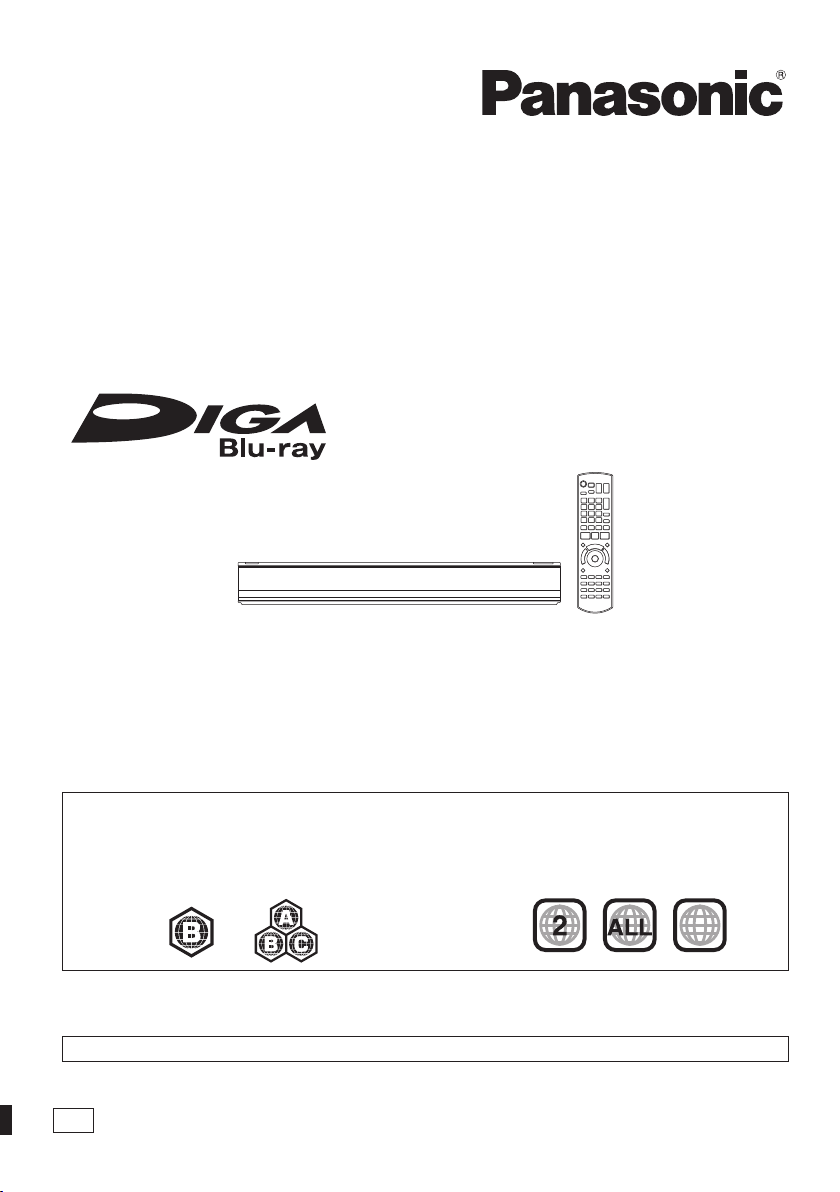
Manual de instrucciones
EC
Grabador Blu-ray Disc™
Nº modelo DMR-BWT735
Gracias por adquirir este producto.
Consulte estas instrucciones con atención antes de utilizar este producto y guárdelo para su uso futuro.
• Este grabador de discos Blu-ray puede utilizarse para ver y grabar solamente los canales
abiertos. No permite recibir canales de TV de pago ni canales codificados.
Información de gestión de la zona
BD-Video: Esta unidad puede reproducir
discos BD-Video compatibles
con el código de región "B".
p. ej. p. ej.
Sitio web: http://www.panasonic-europe.com
DVD-Video:
Esta unidad puede reproducir
discos DVD-Video compatibles
con el código de región “2” o “ALL”.
2
3
5
Page 2
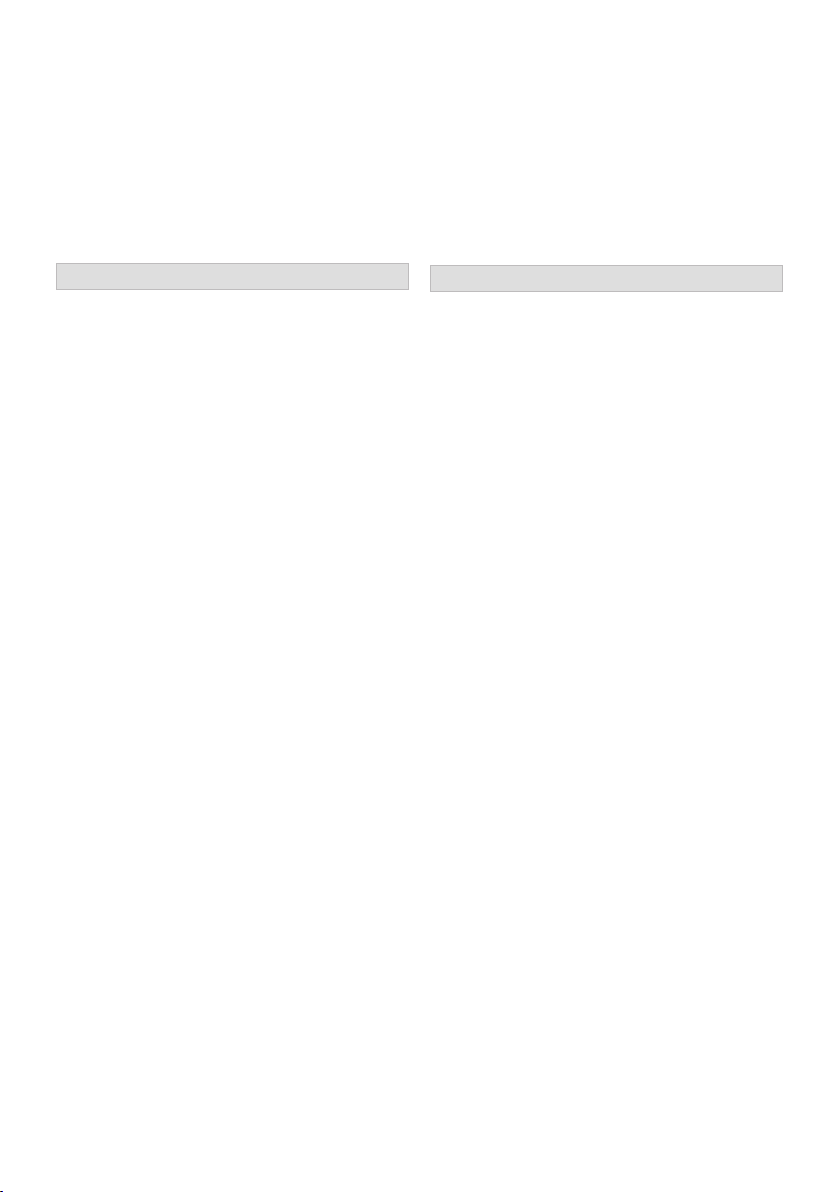
Medidas de seguridad
ADVERTENCIA
Unidad
• Para reducir el riesgo de incendio, descarga
eléctrica o daños sobre el producto,
- No exponga el equipo a la lluvia, humedad,
goteos ni salpicaduras.
- No deposite sobre la unidad objetos que
contengan líquidos, como por ejemplo
jarrones.
- Use sólo los accesorios aconsejados.
- No retire las cubiertas del equipo.
- No intente reparar este equipo usted mismo.
Deje que lo arregle personal técnico
cualificado.
- No deje caer objetos metálicos en el interior
de la unidad.
- No coloque objetos pesados sobre la unidad.
Cable de alimentación de CA
• Para reducir el riesgo de incendio, descarga
eléctrica o daños sobre el producto,
- Compruebe que el voltaje de la toma de
corriente corresponda con el indicado para
este equipo.
- Inserte hasta el fondo el conector en la toma
de corriente.
- No tire, doble ni coloque objetos pesados
sobre el cable de alimentación.
- No manipule el conector con las manos
mojadas.
- Para desconectar el conector tire del mismo.
- No utilice conectores ni zócalos en malas
condiciones.
• El conector es el dispositivo de desconexión.
Instale este equipo de manera que en caso de
que surja algún problema pueda desconectar
rápidamente el conector de alimentación de la
toma de corriente.
Objetos pequeños
• Mantenga la tarjeta de memoria SD fuera del
alcance de los niños para evitar que puedan
ingerirla.
PRECAUCIÓN
Unidad
• Este equipo utiliza un láser. Un uso distinto al
especificado aquí de los controles, los ajustes o
la realización de los procedimientos puede
causar una exposición a la radiación peligrosa.
• No coloque sobre este equipo nada que genere
llamas, como por ejemplo velas encendidas.
• Este equipo puede verse afectado durante su
uso por interferencias de radio provocadas por
teléfonos móviles. Si se producen este tipo de
interferencias, aleje el teléfono móvil del equipo.
• Este equipo está pensado ser utilizado en
climas moderados.
Ubicación
• Coloque este equipo sobre una superficie plana
y nivelada.
• Para reducir el riesgo de incendio, descarga
eléctrica o daños sobre el producto,
– No instale ni coloque esta unidad en repisas,
muebles ni en lugares cerrados. Asegúrese de
que este equipo esté correctamente ventilado.
– No obstruya los orificios de ventilación de este
equipo con periódicos, manteles, cortinas ni
objetos similares.
– No exponga esta unidad a la luz solar directa,
a altas temperaturas, altos índices de
humedad ni a vibraciones.
2
Page 3

Baterías
• Existe peligro de explosión si cambia las pilas
de forma incorrecta. Utilice sólo el tipo de pilas
recomendado por el fabricante.
• La incorrecta manipulación de las pilas puede
provocar fugas de electrolito y ser causa de
incendio.
– No mezcla pilas nuevas con viejas ni de tipos
distintos.
– No las caliente ni las exponga a las llamas.
– No deje las pilas en el interior de vehículos
expuestos a la luz solar directa por largos
períodos de tiempo si las puertas y ventanillas
están cerradas.
– No las abra ni cortocircuite.
– No recargue las pilas alcalinas o de
manganeso.
– No use pilas cuya protección se haya
despegado.
– Saque las pilas si no va a utilizar el mando a
distancia por un largo período de tiempo.
Guárdela en un lugar oscuro y fresco.
• Para desechar las pilas adecuadamente,
póngase en contacto con las autoridades locales
o con su distribuidor para que le informen sobre
la forma correcta de tirarlas.
CLASS 1
LASER PRODUCT
Accesorios incluidos
Por favor, compruebe e identifique los accesorios
suministrados.
(Números de producto son correctos a partir de
marzo de 2013. Pueden estar sujetos a cambios.)
Mando a distancia (N2QAYB000759): 1 u.
Baterías para el mando a distancia: 2 u.
Cable de alimentación de CA: 1 u.
Cable coaxial RF: 1 u.
• No use este cable de alimentación de CA en
otros equipos.
Indemnización respecto al contenido grabado
Panasonic no acepta ninguna responsabilidad por
los daños causados de manera directa o indirecta
por cualquier tipo de problemas que resulten en
la pérdida del contenido (datos) grabado o
editado, y tampoco garantiza el contenido si la
grabación o la edición no funcionan correctamen-
te. Igualmente, lo anterior también se aplica en
casos donde se realice cualquier tipo de
reparación en la unidad (incluyendo cualquier
componente no relacionado con el HDD).
Restricción en el uso de contenido copiado
no autorizado
Esta unidad adopta la siguiente tecnología
para la protección de copyright.
Aviso Cinavia
Este producto utiliza la tecnología Cinavia
para limitar el uso de copias no autorizadas
de películas y vídeos comerciales así como
sus bandas sonoras. Si se detecta un uso
prohibido de una copia no autorizada, se
mostrará un mensaje y la reproducción o la
copia se interrumpirá. Encontrará más
información sobre la tecnología Cinavia en
el Centro Online de Información al Consumidor de Cinavia en http://www.cinavia.com.
Para solicitar información adicional sobre
Cinavia por correo, envíe una tarjeta postal
con su dirección postal a: Cinavia Consumer
Information Center, PO Box 86851, San
Diego, CA, 92138, USA.
(Interior del producto)
3
Page 4
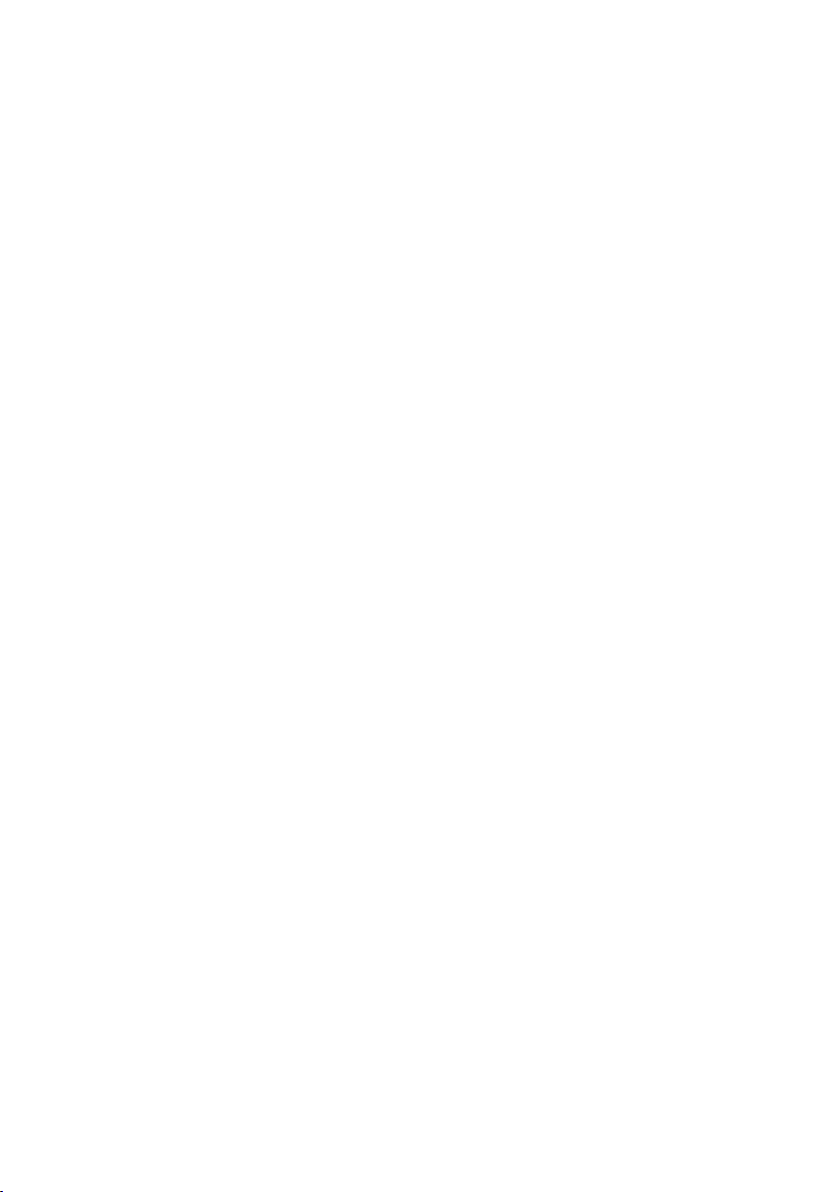
Tabla de contenido
Medidas de seguridad . . . . . . . . . . . . . . . . . . 2
Accesorios incluidos . . . . . . . . . . . . . . . . . . . 3
Primeros pasos
Información sobre los soportes y
la unidad de HDD . . . . . . . . . . . . . . . . . . . . . 6
- Contenido Grabable/reproducible . . . . . . . . . . . . . . . . 6
- Modo de grabación . . . . . . . . . . . . . . . . . . . . . . . . . . . 8
- Notas . . . . . . . . . . . . . . . . . . . . . . . . . . . . . . . . . . . . . . 9
Cuidados de la unidad. . . . . . . . . . . . . . . . . . . 11
Guía de referencia de control . . . . . . . . . . . . . 12
Conexión . . . . . . . . . . . . . . . . . . . . . . . . . . . . . 14
- Conexiones básicas . . . . . . . . . . . . . . . . . . . . . . . . . 14
- Conexiones para el amplificador/receptor . . . . . . . . . 15
- Conexión a red . . . . . . . . . . . . . . . . . . . . . . . . . . . . . 17
Configuración . . . . . . . . . . . . . . . . . . . . . . . . . 18
- Botones de funcionamiento del TV . . . . . . . . . . . . . . 18
- Fácil configuración. . . . . . . . . . . . . . . . . . . . . . . . . . . 19
- Fácil configuración de la red . . . . . . . . . . . . . . . . . . . 20
Pantalla FUNCTION MENU . . . . . . . . . . . . . . 22
Emisoras
Emisoras . . . . . . . . . . . . . . . . . . . . . . . . . . . . . 23
- Utilizar la lista de canales . . . . . . . . . . . . . . . . . . . . . 23
- Utilizar el sistema de Guía TV . . . . . . . . . . . . . . . . . . 24
- Utilizar la información de canal . . . . . . . . . . . . . . . . . 24
- Operaciones mientras se ven las emisiones . . . . . . . 25
- REWIND LIVE TV/PAUSE LIVE TV . . . . . . . . . . . . . 25
Grabación
Grabación de programas de TV . . . . . . . . . . . 27
- Funcionamiento durante la grabación . . . . . . . . . . . . 28
Grabación programada . . . . . . . . . . . . . . . . . . 30
- Programación manual de la grabación
programada . . . . . . . . . . . . . . . . . . . . . . . . . . . . . . . . 31
- Opciones de la grabación programada . . . . . . . . . . . 31
- Grabación programada a partir de la
información del canal. . . . . . . . . . . . . . . . . . . . . . . . . 32
- Grabación remota desde dispositivo externo . . . . . . 32
- Notas acerca de la grabación programada . . . . . . . . 32
- Confirmar y editar una grabación programada . . . . . 33
Reproducción de vídeo
Reproducir títulos en el HDD. . . . . . . . . . . . . . 34
- Pantalla DIRECT NAVIGATOR (VIDEO) . . . . . . . . . 34
Reproducir títulos en el soporte . . . . . . . . . . . 37
- Notas para los discos BD-Live . . . . . . . . . . . . . . . . . 39
Funcionamiento durante la reproducción . . . . 40
- Funcionamiento general . . . . . . . . . . . . . . . . . . . . . . 40
- Reproducción de vídeos 3D . . . . . . . . . . . . . . . . . . . 42
Edición de vídeo
Borrado de grabaciones . . . . . . . . . . . . . . . . . 43
Edición de grabaciones . . . . . . . . . . . . . . . . . . 44
Copia de vídeo
Copia de grabaciones . . . . . . . . . . . . . . . . . . . 48
- Copia desde soportes a otro distinto a un HDD con
DIRECT NAVIGATOR . . . . . . . . . . . . . . . . . . . . . . . . 50
- Copia de grabaciones con la lista de copia . . . . . . . . 50
- Notas acerca de las copias . . . . . . . . . . . . . . . . . . . . 53
- Copia de un disco finalizado . . . . . . . . . . . . . . . . . . . 54
- Copia de la grabación que se reproduce. . . . . . . . . . 55
- Copia de vídeos HD (AVCHD) a DVD-R
en alta definición . . . . . . . . . . . . . . . . . . . . . . . . . . . . 55
Foto
Reproducir fotos . . . . . . . . . . . . . . . . . . . . . . . 56
- Pantalla DIRECT NAVIGATOR (PHOTO) . . . . . . . . . 56
- Opciones para la reproducción de fotos . . . . . . . . . . 57
- Ajustes para el pase de diapositivas . . . . . . . . . . . . . 57
Edición de fotos. . . . . . . . . . . . . . . . . . . . . . . . 58
Copia de fotos . . . . . . . . . . . . . . . . . . . . . . . . . 59
- Selección y copia de fotos. . . . . . . . . . . . . . . . . . . . . 59
- Copia automática. . . . . . . . . . . . . . . . . . . . . . . . . . . . 59
Música
Reproducción de música. . . . . . . . . . . . . . . . . 60
- Copiar música (MP3) en el HDD . . . . . . . . . . . . . . . . 60
- Reproducción de música grabada en el HDD . . . . . . 61
- Funcionamiento durante la reproducción de música. 62
Edición de música/lista de reproducción . . . . . 63
Con otros equipos
Grabación desde equipos externos. . . . . . . . . 64
- Grabación manual . . . . . . . . . . . . . . . . . . . . . . . . . . . 64
- Grabación flexible a través de una entrada AV . . . . . 64
- Grabación programada enlazada (Set Top Box, etc.)
–EXT LINK. . . . . . . . . . . . . . . . . . . . . . . . . . . . . . . . . 65
Copia del vídeo HD o SD . . . . . . . . . . . . . . . . 66
- Copia de vídeo HD (AVCHD) . . . . . . . . . . . . . . . . . . 66
- Copia del vídeo SD (MPEG2) . . . . . . . . . . . . . . . . . . 67
Smart Home Networking (DLNA) . . . . . . . . . . 68
- Utilizar esta unidad como Servidor . . . . . . . . . . . . . . 68
- Utilizar esta unidad como Cliente . . . . . . . . . . . . . . . 69
- Utilizar esta unidad como Procesador de soportes . . 70
Funciones útiles
VIERA Connect (Disfrutar de Internet) . . . . . . 71
- Disfrutar de la comunicación por vídeo
(por ejemplo, Skype
Gestión de soportes . . . . . . . . . . . . . . . . . . . . 72
TM
) . . . . . . . . . . . . . . . . . . . . . . . 71
4
Page 5
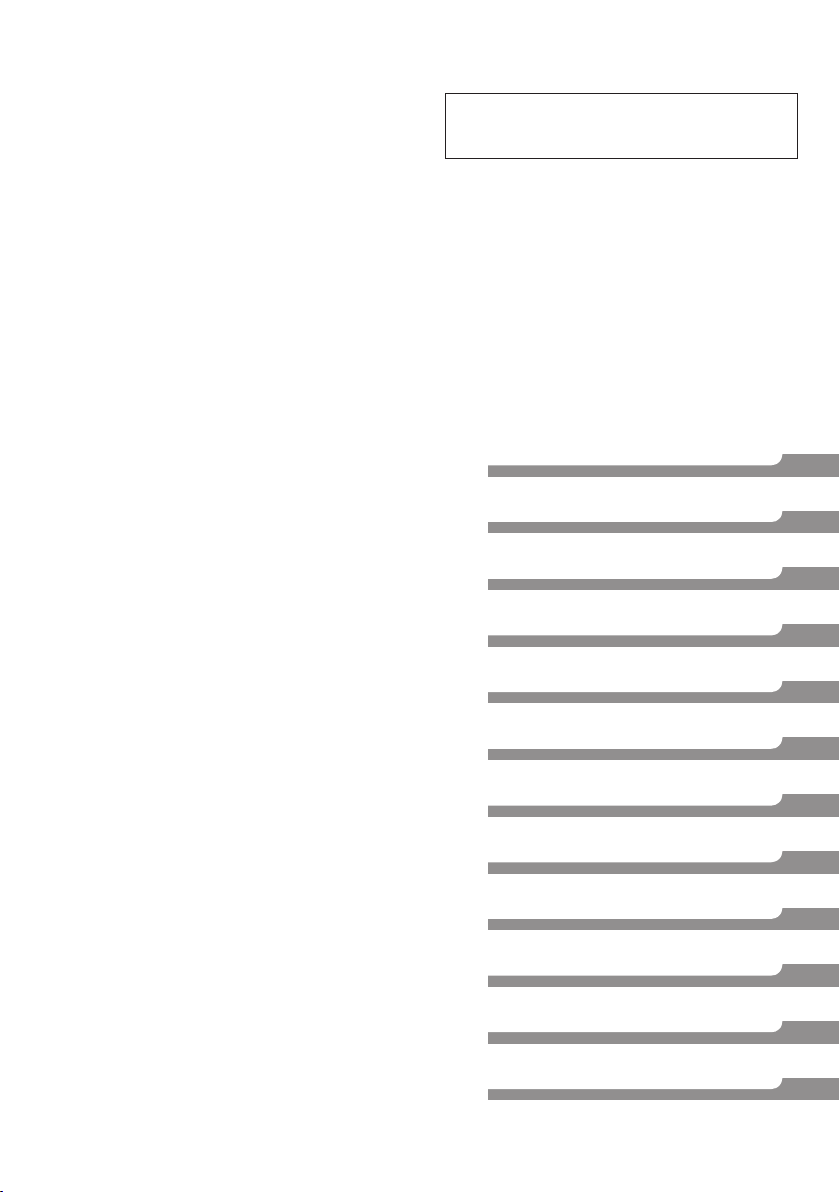
Registrar el HDD externo (USB HDD). . . . . 74
- Conectar el USB HDD . . . . . . . . . . . . . . . . . . . . . . . . 74
- Desconectar el USB HDD . . . . . . . . . . . . . . . . . . . . . 74
- Registrar el USB HDD . . . . . . . . . . . . . . . . . . . . . . . . 75
Funciones VIERA Link. . . . . . . . . . . . . . . . . 76
Menú de reproducción. . . . . . . . . . . . . . . . . 77
Cambiar los ajustes del equipo
(Configuración) . . . . . . . . . . . . . . . . . . . . . . 79
- Procedimientos comunes . . . . . . . . . . . . . . . . . . . . . 79
- Sintonización de DVB . . . . . . . . . . . . . . . . . . . . . . . . 81
- HDD / Disco / HDD USB . . . . . . . . . . . . . . . . . . . . . . 83
- Imagen. . . . . . . . . . . . . . . . . . . . . . . . . . . . . . . . . . . . 85
- Sonido . . . . . . . . . . . . . . . . . . . . . . . . . . . . . . . . . . . . 85
- Pantalla . . . . . . . . . . . . . . . . . . . . . . . . . . . . . . . . . . . 86
- Conexión . . . . . . . . . . . . . . . . . . . . . . . . . . . . . . . . . . 87
- Red . . . . . . . . . . . . . . . . . . . . . . . . . . . . . . . . . . . . . . 88
- Otros . . . . . . . . . . . . . . . . . . . . . . . . . . . . . . . . . . . . . 90
- Lista de códigos de idiomas . . . . . . . . . . . . . . . . . . . 92
Actualización de software (Firmware) . . . . . 93
Otras operaciones . . . . . . . . . . . . . . . . . . . . 94
- Introducir texto. . . . . . . . . . . . . . . . . . . . . . . . . . . . . . 94
- Cambiar la relación de aspecto de la pantalla. . . . . . 94
- Función HOLD. . . . . . . . . . . . . . . . . . . . . . . . . . . . . . 94
Solución de problemas
Guía de solución de problemas. . . . . . . . . . 95
- Funcionamiento general . . . . . . . . . . . . . . . . . . . . . . 95
- Pantallas . . . . . . . . . . . . . . . . . . . . . . . . . . . . . . . . . . 96
- Pantalla del TV y vídeo . . . . . . . . . . . . . . . . . . . . . . . 96
- Sonido . . . . . . . . . . . . . . . . . . . . . . . . . . . . . . . . . . . . 98
- Grabación, grabación programada y copia . . . . . . . . 98
- Reproducción . . . . . . . . . . . . . . . . . . . . . . . . . . . . . . 99
- Edición. . . . . . . . . . . . . . . . . . . . . . . . . . . . . . . . . . . 100
- Foto . . . . . . . . . . . . . . . . . . . . . . . . . . . . . . . . . . . . . 100
- Música . . . . . . . . . . . . . . . . . . . . . . . . . . . . . . . . . . . 100
- USB . . . . . . . . . . . . . . . . . . . . . . . . . . . . . . . . . . . . . 101
- Guía de TV . . . . . . . . . . . . . . . . . . . . . . . . . . . . . . . 101
- Emisión . . . . . . . . . . . . . . . . . . . . . . . . . . . . . . . . . . 101
- VIERA Link . . . . . . . . . . . . . . . . . . . . . . . . . . . . . . . 101
- Red . . . . . . . . . . . . . . . . . . . . . . . . . . . . . . . . . . . . . 102
- Restablecer . . . . . . . . . . . . . . . . . . . . . . . . . . . . . . . 102
- Mensajes en la pantalla de la unidad . . . . . . . . . . . 103
- Si experimenta problemas con Easy Network Setting 105
Referencia
Especificaciones . . . . . . . . . . . . . . . . . . . . 107
Licencias . . . . . . . . . . . . . . . . . . . . . . . . . . 113
Índice . . . . . . . . . . . . . . . . . . . . . . . . . . . . . 115
Acerca de las descripciones en este manual
de instrucciones
• Las páginas de referencia se indican como “ ”.
Primeros pasos
Emisoras
Grabación
Reproducción de vídeo
Edición de vídeo
Copia de vídeo
Foto
Música
Con otros equipos
Funciones útiles
Solución de problemas
Referencia
5
Page 6

Primeros pasos
Getting started
Información sobre los soportes y la unidad de HDD
Para obtener más información, consulte también las especificaciones. ( 107)
Contenido reproducible/grabable
(–: Imposible)
Tipo de soporte
Unidad de disco duro
integrada (HDD)
Unidad de disco duro
externo (USB HDD)
( 9)
BD-Video
Símbolo estándar Contenido grabable Contenido reproducible
• Vídeo
• AVCHD/AVCHD 3D
*1
[HDD]
• JPEG
• MPO (foto 3D)
• MP3
* 2
• Vídeo
• AVCHD/AVCHD 3D
• SD Video (MPEG2)
*1
[USB_
HDD]
–
• MP4
• Xvid
• JPEG
• MPO (foto 3D)
• MP3
• Vídeo
[BD-V]
–
* 3, 4
* 5
• MPEG2
• MKV
BD-RE
BD-R
DVD-Vídeo
DVD-RAM
DVD-R
DVD-R DL
* 1
[BD-RE]
• Vídeo
• AVCHD/AVCHD 3D
• JPEG
• MPO (foto 3D)
• Vídeo
[BD-R]
• AVCHD/AVCHD 3D
–
* 6
* 3
• Xvid • MKV
• Vídeo
[DVD-V] –
* 1
[RAM]
• Vídeo
• JPEG
• MPO (foto 3D)
– • AVCHD
* 3
• Vídeo
• AVCHD
[DVD-R]
* 3
• Xvid • MKV
–
• JPEG
• MPO (foto 3D)
• MP3
6
Page 7
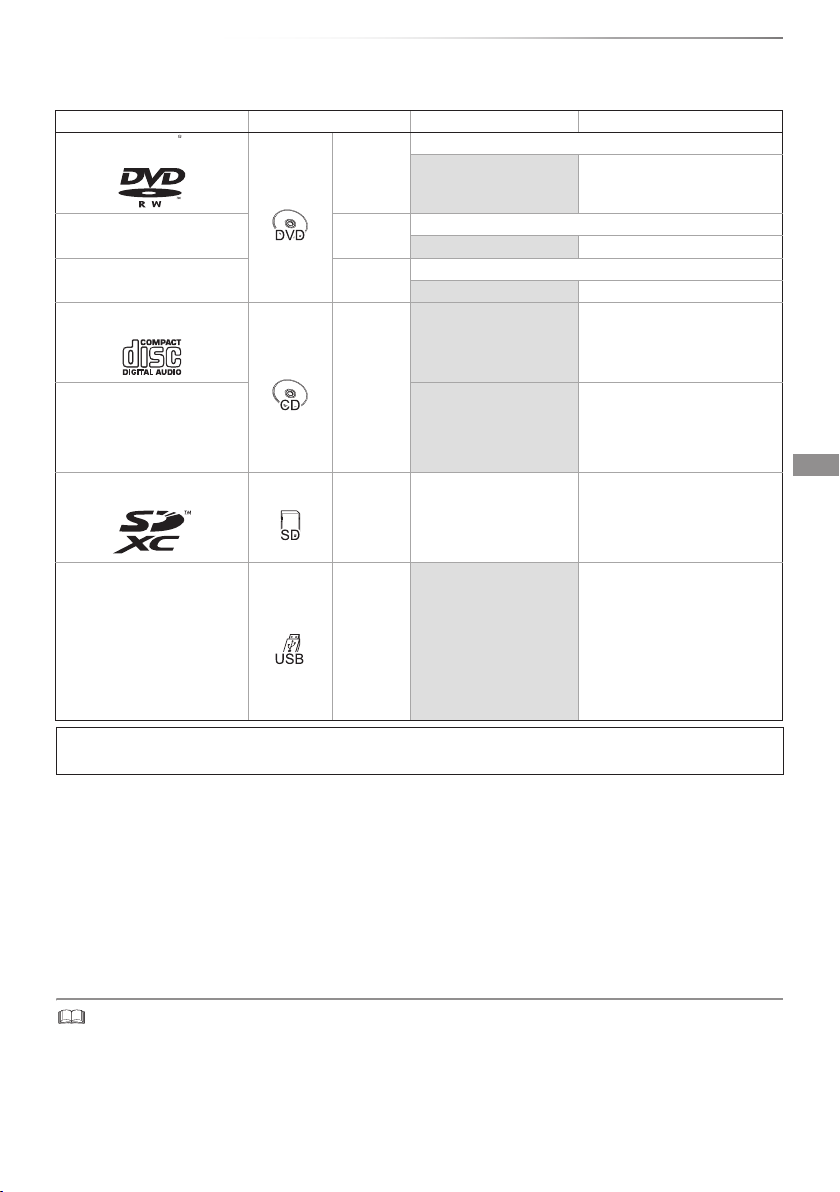
Tipo de soporte
DVD-RW
* 1
Símbolo estándar Contenido grabable Contenido reproducible
+R/+R DL [+R]
* 1
+RW
CD de audio (CD-DA)
[DVD-
RW]
[+RW]
• Vídeo
• Vídeo
• Vídeo
Primeros pasos
(–: Imposible)
• AVCHD
* 3
–
–
–
• AVCHD
• AVCHD
* 3
* 3
• Música
–
CD
(incluyendo CD-R/RW)
[CD]
–
• Xvid • MKV
• JPEG
• MPO (foto 3D)
• MP3
Tarjetas SD
*1
[SD]
• JPEG
• MPO (foto 3D)
• AVCHD/AVCHD 3D
• SD Video (MPEG2)
• MP4
* 3
* 5
• JPEG
• MPO (foto 3D)
* 3, 4
* 5
• MPEG2
• MKV
Memoria USB [USB]
• AVCHD/AVCHD 3D
• SD Video (MPEG2)
• MP4
–
• Xvid
• JPEG
• MPO (foto 3D)
• MP3
Contenido reproducible como cliente DLNA
Consulte "Contenido reproducible". ( 69)
*1 Soportes regrabables
*2 No se pueden grabar directamente. (Sólo es compatible con la copia desde el HDD integrado)
*3 Grabados con dispositivos compatibles con el formato AVCHD (videocámaras Panasonic, etc.)
En función del dispositivo es posible que no sea posible reproducir, añadir o editar.
*4 No se pueden reproducir directamente desde el USB HDD o desde la memoria USB. Puede
reproducirse copiándolo en el HDD integrado. ( 66)
*5 Grabados con dispositivos compatibles con el formato SD-Video (videocámaras Panasonic,
etc.) Se pueden reproducir sólo después de copiar el contenido en el disco duro. ( 67)
*6 Incluye discos DVD-R, DVD-R DL, DVD-RW, +R y +R DL finalizados.
• [+ RW] Esta unidad no puede grabar a 8x + RW.
• El creador del disco puede controlar la forma en que se reproducen los discos. Así, es posible que no siempre pueda
controlar la reproducción de la forma descrita en estas instrucciones de funcionamiento. Lea con atención las instrucciones
del disco.
• Según el estado de la grabación y la estructura de las carpetas, es posible que el orden de reproducción varíe o que no se
pueda reproducir.
7
Page 8
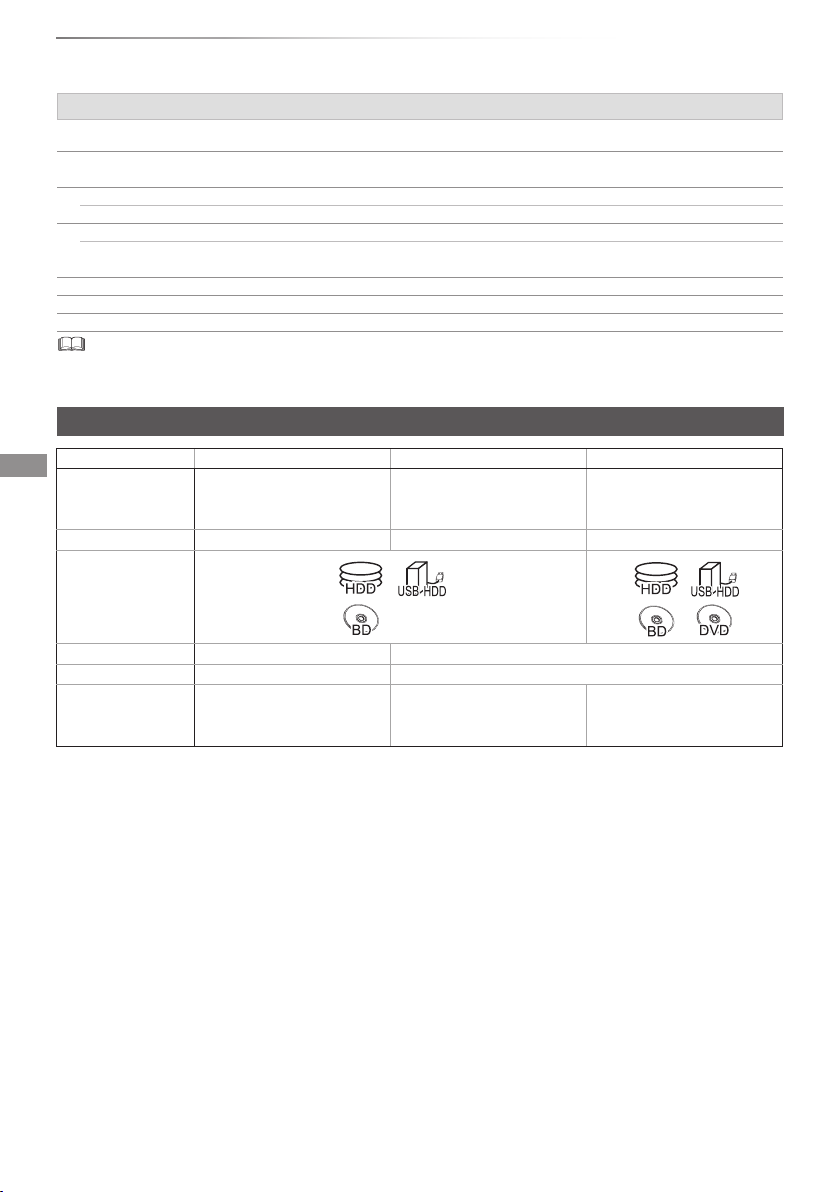
Primeros pasos
Información sobre los soportes y la unidad de HDD
Acerca de la extensión de los archivos
MP4: “.MP4” “.mp4” “.MOV” “.mov”
MPEG2: “.MPG” “.mpg” “.MPEG” “.mpeg” “.M2TS” “.m2ts”
Xvid: “.AVI” “.avi”
Archivos de texto de subtítulos:
“.SRT” “.srt” “.SUB” “.sub” “.TXT” “.txt”
MKV: “.MKV” “.mkv”
“.SRT” “.srt” “.SSA” “.ssa” “.ASS” “.ass”
Archivos de texto de subtítulos:
JPEG: “.JPG” “.jpg”
MPO: “.MPO” “.mpo”
MP3: “.MP3” “.mp3”
• El archivo de vídeo y los archivos de texto de los subtítulos deben encontrarse dentro de la misma carpeta, y los nombres
de archivo deben ser iguales excepto las extensiones.
• Es posible que algunos archivos no puedan reproducirse aunque tengan estas extensiones.
“.MTS” “.mts” “.TS” “.ts”
“.SUB” “.sub” “.TXT” “.txt”
Modo de grabación
Modo de grabación
Función
Los programas se pueden
grabar con la misma
calidad de emisión.
Calidad La misma que la emisión
Soportes de
grabación
DR HG/HX/HE/HL/HM XP/SP/LP/EP/FR
La grabación se puede rea-
lizar en calidad HD de forma
que ocupe poco espacio.
Alta definición
*1
La grabación se puede realizar en calidad SD de forma
que ocupe poco espacio.
Definición estándar
Audio múltiple
Se graban todos los múltiples audios
Subtítulos Puede grabarse
Audio surround Audio Surround como el de
la emisión
Graba un solo audio
Puede grabarse (sólo un subtítulo)
Audio Surround producido
por la conversión de
*2
*3
Audio estéreo
formato de audio broadcast
*1 Los programas de calidad SD no pueden convertirse a calidad HD.
*2 No se puede seleccionar durante la reproducción si se activa o si se desactiva.
*3 No se puede seleccionar durante la reproducción si aparece o desaparece.
Tiempo de grabación aproximado
Consulte "Modos de grabación y tiempos de grabación aproximados". ( 111)
• Modo de grabación flexible FR
La unidad selecciona automáticamente la velocidad de grabación óptima entre XP y EP (8 horas).
8
Page 9

Primeros pasos
Notas
Notas para un HDD externo (HDD USB)
Puede utilizar un HDD externo de los dos modos siguientes. (Un solo HDD no puede gestionar estos
dos modos simultáneamente.)
• Para grabaciones
Mueva títulos del HDD integrado a un HDD USB para conservar la capacidad del HDD integrado.
• Primero deberá registrar el HDD USB a esta unidad. ( 74)
• Para los archivos de datos
Reproduzca MP4, JPEG, MP3, etc. (archivos de datos) en un HDD USB con esta unidad.
• El HDD USB debe estar formateado en el sistema de archivo FAT12, FAT16, FAT32 y NTFS.
• No se pueden utilizar HDD USB con una capacidad superior a 2 TB.
• Esta unidad es compatible con USB 2.0 de alta velocidad.
• Aunque esta unidad permite utilizar dispositivos USB 3.0 como si fueran USB 2.0, en algunos casos los dispositivos USB
3.0 no pueden utilizarse debido a que el conector es diferente, a su mayor intensidad nominal, etc. (se recomienda utilizar
dispositivos USB 2.0).
• Esta unidad sólo reconoce HDD USB con sectores de 512 bytes. (Para más detalles, póngase en contacto con el
distribuidor del HDD USB.)
• Esta unidad no garantiza la conexión con todos los dispositivos USB.
Notas para el disco
• Disco grabado en otro dispositivo
• Para poder reproducirlo en esta unidad, puede que sea necesario finalizar el disco, crear un menú
principal o cerrar la sesión en el equipo utilizado para la grabación.
• DVD-RW grabado en formato DVD Video Recording (DVD-VR)
– Esta unidad puede reproducir y copiar en el HDD.
– Esta unidad no acepta la edición ni la grabación.
– Es posible grabar y editar con el formato DVD-Video (DVD-V) formateando discos con esta unidad.
• La grabación no puede realizarse en discos que se utilizaron para grabar en otro equipo.
• Reproducir en otros reproductores
• Si los formatos [BD-RE] y [BD-R] no pueden reproducirse en otros reproductores de discos
Blu-ray, etc. (p.ej., un título grabado con el formato de audio HE-AAC), convierta el modo de
grabación para reproducirlos. ( 46, Conversión de archivos)
• [DVD-R] [DVD-RW] [+R] Debe finalizarse. ( 73)
• [+RW] Si el disco no pudo reproducirse en otros equipos, recomendamos que se cree un Menú
Principal ( 73).
• Discos de 8 cm
Esta unidad no puede grabar ni editar discos de 8 cm. Sólo se puede reproducir o copiar en el HDD.
• Discos que no pueden reproducirse:
- DVD-RAM que no pueden extraerse de sus
cartuchos
- 2,6 y 5,2 GB DVD-RAM, 12 cm
- DVD HD
- CD-ROM, Photo CD, PD, etc.
- DVD-Audio
- Super Video CD, Super Audio CD, Video CD
• No puede garantizarse el funcionamiento ni la calidad de sonido de los CDs que no cumplan las especificaciones
CD-DA (CDs con control de copia, etc.).
9
Page 10

Primeros pasos
Información sobre los soportes y la unidad de HDD
Notas para las tarjetas SD
• Tarjeta SD compatible
- Tarjeta de memoria SD
(de 8 MB a 2 GB, formatos FAT12 y FAT16)
- Tarjeta de memoria SDHC
(de 4 GB a 32 GB, formato FAT32)
- Tarjeta de memoria SDXC
(48 GB, 64 GB, formato exFAT)
• Utilizar una tarjeta miniSD o microSD
También puede utilizar tarjetas tipo mini y micro,
pero es necesario un adaptador (opcional).
Formatear una tarjeta SD
Consulte “Formatear disco/Formatear una tarjeta”.
( 72)
• La memoria útil es ligeramente inferior a la capacidad de la
tarjeta.
• Si la tarjeta SD se formatea en otro equipo, es posible que
la grabación tarde más tiempo o que la tarjeta no pueda
utilizarse con esta unidad. En estos casos, formatee la
tarjeta en esta unidad.
• Las tarjetas de memoria SDHC y SDXC pueden utilizarse
en equipos compatibles con las tarjetas correspondientes.
(Las tarjetas de memoria SDHC también pueden utilizarse
en equipos compatibles con las tarjetas de memoria SDXC)
Notas para memorias USB
Las memorias USB son compatibles con los
sistemas de archivo FAT12, FAT16, FAT32 y
NTFS.
Manejo de los soportes
• No toque la superficie grabada de los discos ni la
superficie de los terminales de las tarjetas SD.
CORRECTO INCORRECTO
• Si hay suciedad o condensación en el disco,
límpielo con un paño húmedo y luego séquelo.
CORRECTO INCORRECTO
• No pegue etiquetas ni adhesivos en los discos.
• No utilice aerosoles de limpieza de discos,
gasolina, disolvente, líquidos contra la electricidad estática, ni ningún otro tipo de disolvente.
• No utilice bolígrafos ni otros objetos similares de
punta dura para escribir en el lado de la etiqueta
del disco.
• No deje caer los discos, ni los someta a
impactos.
• No coloque objetos encima de los discos.
• No utilice los siguientes discos:
- Discos con adhesivos o etiquetas despegados
o mal pegados (discos alquilados, etc.).
- Discos muy doblados o agrietados.
- Discos de formas irregulares.
INCORRECTO
• No se pueden utilizar memorias USB con una capacidad
superior a 2 TB.
• Esta unidad es compatible con USB 2.0 de alta velocidad.
• Esta unidad no garantiza la conexión con todos los
dispositivos USB.
10
• No exponga los terminales de la tarjeta SD al
agua, la suciedad ni otros cuerpos extraños.
• No los coloque en estos lugares:
- En lugares cálidos, como bajo la luz solar
directa.
- En zonas muy polvorientas o húmedas.
- En lugares susceptibles de sufrir diferencias
notables de temperatura (puede producirse
condensación).
- Donde se produzca electricidad estática u
ondas electromagnéticas.
Page 11
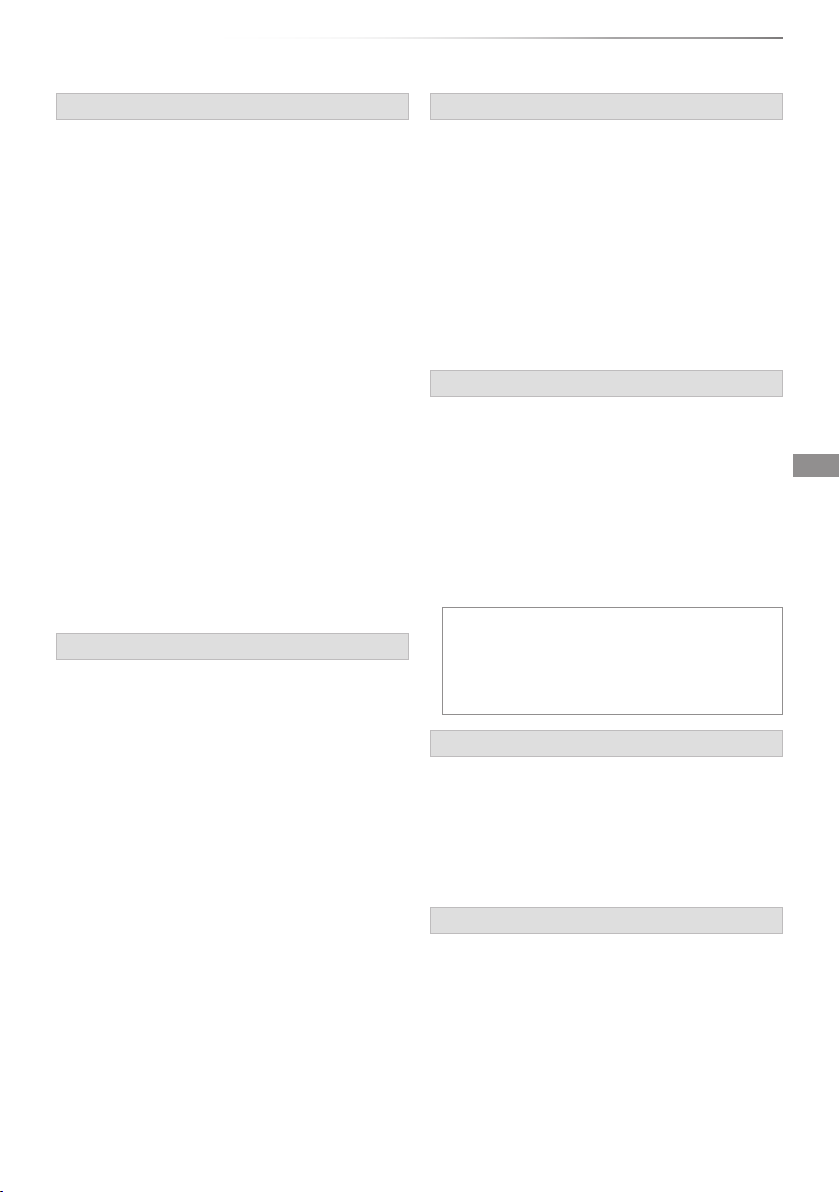
Cuidados de la unidad
Primeros pasos
Instrucciones de manipulación para HDD/HDD USB
• El HDD es un instrumento de grabación de alta
precisión y puede dañarse con facilidad.
Por lo tanto, tenga cuidado con las advertencias
siguientes cuando el equipo esté activado,
especialmente durante su funcionamiento, de lo
contrario el HDD y el contenido grabado podrían
dañarse:
- No exponga la unidad a vibraciones ni golpes.
- No retire la toma de CA del zócalo de
corriente.
• El HDD es un dispositivo de almacenamiento
temporal
• El HDD no es un dispositivo de almacena-
miento permanente para el contenido grabado.
Es recomendable guardar el contenido
grabado en un disco, o conservar los datos
originales o los CDs de los que se copió.
• Si usted nota un problema con el HDD, como
sonidos extraños repetitivos, guarde inmediatamente (copia de seguridad) todo el
contenido y acuda a un servicio técnico. •
Si sigue usando un HDD con problemas, la
unidad o su contenido grabado puede
estropearse.
• Si el HDD o el HDD USB está dañado, el
contenido grabado no podrá recuperarse.
Precauciones de instalación
• Coloque la unidad sobre una superficie plana
y no sujeta a vibraciones ni impactos.
• No la coloque encima de dispositivos que
generen calor, como decodificadores, etc.
• Sitúela en una zona donde no se produzca
condensación. Condiciones en que pueden
producirse condensación
- Cuando se produce un cambio brusco en la
temperatura (por ejemplo si se encuentra
cerca de un climatizador, o si la unidad recibe
directamente aire frío).
- Si la habitación contiene mucho vapor de agua
o si presenta un índice de humedad muy
elevado.
En los casos anteriores, no active la unidad,
deje que se ajuste a la temperatura ambiente y
espere 2–3 horas hasta que la condensación
haya desaparecido.
• La unidad puede averiarse si penetra en ella
humo de cigarrillos, vapores, insecticidas,
etc.
Cuando traslade la unidad
Antes de trasladar la unidad, compruebe que la
bandeja del disco esté vacía.
1 Cambie la unidad al modo en espera. (Espere
a que desaparezca la indicación “BYE” de la
pantalla).
2 Retire la toma de CA del zócalo de corriente.
3 Traslade la unidad sólo después de que se
haya detenido por completo (unos 3 minutos)
para evitar someterla a vibraciones e impactos.
(Incluso después de cambiar la unidad al modo
en espera, el HDD sigue funcionando durante
un corto período de tiempo.)
Limpieza
• Esta unidad
- Frótela suavemente con un paño suave y
seco.
- Nunca utilice alcohol, disolvente de pinturas ni
gasolina para limpiar esta unidad.
- Antes de utilizar un paño impregnado con
productos químicos, lea con atención las
instrucciones que se entregan con el mismo.
• La lente de esta unidad
Utilice un limpiador de lentes (opcional) para
limpiar la lente de la unidad.
Limpiador de lentes: RP-CL720AE
• Este limpiador de lentes puede no estar
disponible para su venta en todos los países,
p.ej. en Alemania; consulte los detalles con
su distribuidor de Panasonic.
Al enviar a reparar esta unidad
El registro del HDD USB se puede cancelar en
el proceso de reparación de esta unidad. Podrá
volver a utilizar el HDD USB si vuelve a
registrarse, pero perderá todo el contenido
grabado en el HDD USB. En tales casos, el
contenido grabado (datos) no se podrá
recuperar.
Para desechar o transferir esta unidad
Esta unidad puede contener información
privada. Antes de desechar o transferir esta
unidad, realice las acciones siguientes para
eliminar los datos, incluyendo información
personal o secreta:
- Formatee el HDD ( 79, 84)
- Siga las indicaciones de la sección “Estado de
fábrica” ( 79, 92)
11
Page 12
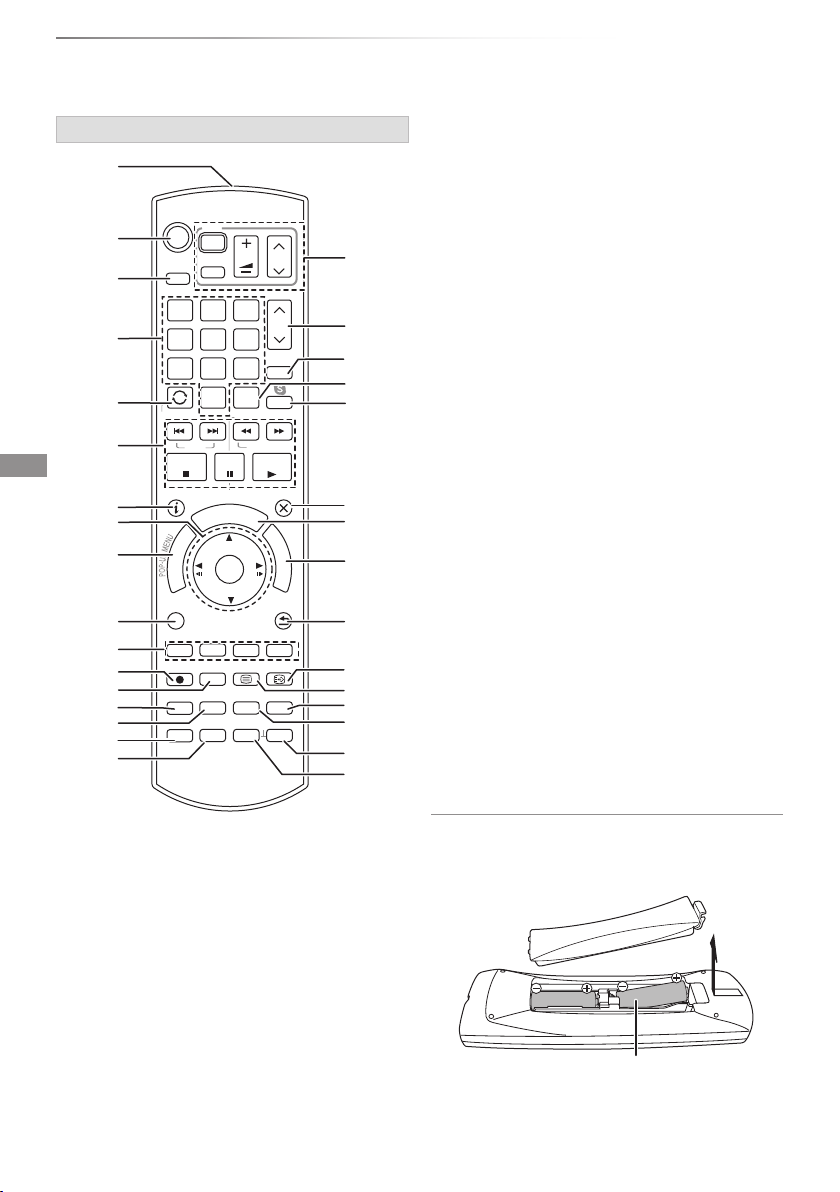
Primeros pasos
21
22
23
24
25
20
26
2
3
4
5
6
7
8
9
10
11
18
19
28
27
29
12
13
14
15
16
17
30
31
32
R6/LR6, AA
Guía de referencia de control
En general, las instrucciones para las operaciones hacen referencia al mando a distancia.
Mando a distancia
1
TV
VOL
abc
jkl
tuv
G
PAUSE
OK
3
6
9
RADIO/
TV
SLOW/SEARCH
I
D
U
E
TIME SLIP
MANUAL SKIP
-10s +60s
CH
PAGE
def
CH
mno
INTERNET
w
xyz
REWIND LIVE TV
PLAY/x1.3
F
U
N
RETURN
AUDIO
EXIT
C
T
I
O
U
DRIVE
INPUT
SELECT
AV
2
1
ghi
5
4
p
qrs
8
7
0
LAST VIEW
SKIP
STOP
STATUS
PAUSE LIVE TV
R
O
T
A
G
I
V
A
N
T
C
E
R
I
D
1 Transmitir la señal del mando a distancia
OPTION
REC MODE
REC TEXT STTL
PROG/CHECK
CHAPTER
DEL
INPUT SELECT
• Apuntar al sensor de señal del mando
a distancia en esta unidad. ( 13)
2 Cambiar la unidad del modo activado al modo
en espera o viceversa
3 Seleccionar la unidad (HDD, BD, SD o USB)
4 Seleccionar canales y números de título, etc. /
Introducir números o caracteres
5 Cambiar al canal que estaba mirando ( 23)
6 Operaciones básicas para la grabación y
reproducción, REWIND LIVE TV/PAUSE LIVE
TV ( 25)
7 Mostrar información ( 24, 35, 40)
12
N
M
E
N
8 Selección/OK, Fotograma a fotograma ( 40)
9 Muestre DIRECT NAVIGATOR, Menú
Principal, Menú emergente ( 34)
10 Muestre el menú OPTION ( 44, 58, 63)
11 Botones de color (Utilizar de acuerdo con las
instrucciones en pantalla).
12 Iniciar la grabación ( 27,64)
13 Seleccione el modo de conversión/grabación
( 27, 64).
14 Mostrar la pantalla de grabación programada
( 31)
15 Crear capítulo ( 41)
16 Selección de entrada ( 24, 64)
17 Para eliminar títulos grabados no deseados,
ajustes programados, fotos o música ( 43)
18 Botones de funcionamiento del TV ( 18)
19 Seleccionar canal ( 23)/Cambiar páginas en
la pantalla DIRECT NAVIGATOR, etc.
20 Mostrar la pantalla VIERA Connect ( 71)
21 Cambiar a la lista de canales de radio ( 23)
22 Iniciar una comunicación de vídeo ( 71)
23 Salir de la pantalla del menú
24 Mostrar la pantalla Guía de TV ( 24)
25 Mostrar la pantalla FUNCTION MENU ( 22)
26 Volver a la pantalla anterior
27 Mostrar subtítulos ( 25, 41)
28 Mostrar Teletexto ( 25)
29 Seleccionar audio ( 25, 41)
30 Omitir la hora especificada ( 41)
31 Saltar aprox. 1 minuto hacia delante ( 41)
32 Saltar aprox. 10 segundos hacia atrás ( 41)
Insertar las baterías
Insertar de forma que los polos (+ y -) coincidan
con los del mando a distancia.
(Baterías alcalinas o de manganeso)
Page 13
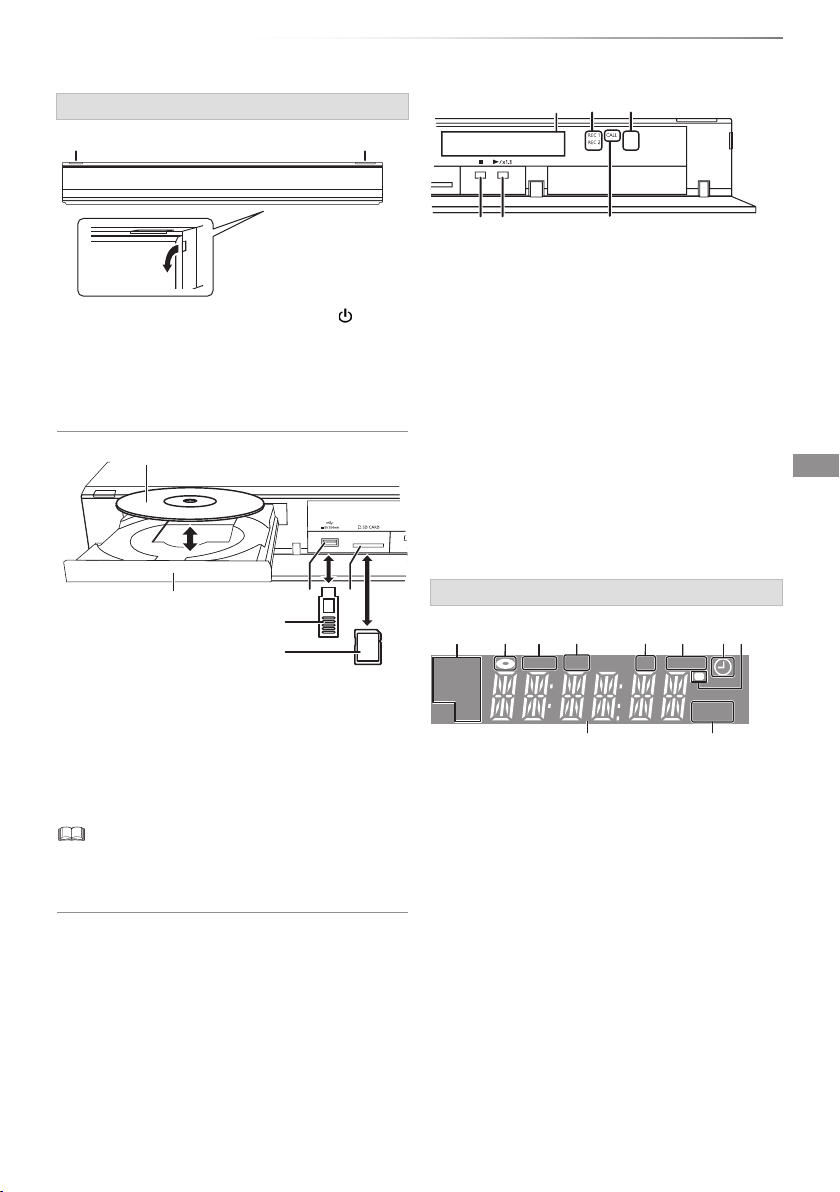
Primeros pasos
Disco
Pantalla
1 2 5 6 7 84
9 10
Unidad principal
Abra la tapa del panel
frontal tirando de ella.
1 Conmutador En espera/Activado ( /I)
Púlselo para cambiar del modo Activado al
modo En espera y viceversa. En el modo
En espera, la unidad sigue consumiendo
una pequeña cantidad de energía.
2 Abrir/cerrar la bandeja portadiscos
Memoria USB
Tarjeta SD
3 Bandeja de discos
4 Puerto USB
5 Ranura para tarjetas SD
• Al retirar la tarjeta SD, presione en el centro
de la tarjeta y tire de ella.
• Cuando esté grabando en el soporte o lea de él, no cambie
la unidad al modo en espera ni retire el soporte. Si lo
hiciera podría perder el contenido del soporte.
• Al insertar el soporte, asegúrese de colocarlo cara arriba.
43 5
76
21
8 9 10
6 Indicador de grabación
• El indicador se iluminará durante la grabación.
• El indicador parpadeará cuando la grabación
se pause y antes de que la grabación se inicie.
7 Sensor de señal del mando a distancia
• Ángulo: aprox. 20° arriba y abajo, 30°
izquierda y derecha
• Distancia: aprox. 7 m desde la parte frontal
de la unidad
8 Detener
9 Iniciar la reproducción
10 LED DE LLAMADA
• El LED se iluminará cuando la unidad reciba
una llamada entrante, etc., durante la
comunicación visual. ( 71)
Pantalla
3
HDD
COPY
SDUSB
EXT -L
SD
BD
1 Indicador de unidad (HDD, BD o SD)
2 Indicador de disco
3 Indicador de copiado
4 Indicador de puerto USB
5 Indicador de la ranura para tarjetas SD
5 Indicador EXT LINK
7 Indicador de la grabación programada
• Este indicador se ilumina cuando se activa el
modo En espera para la grabación
programada.
8 Indicador de señal del mando a distancia
9 Indicador de sección de la pantalla principal
- Hora actual
- Contador de reproducciones
- Varios mensajes ( 103)
10 Indicador de reproducción
PLAY
13
Page 14
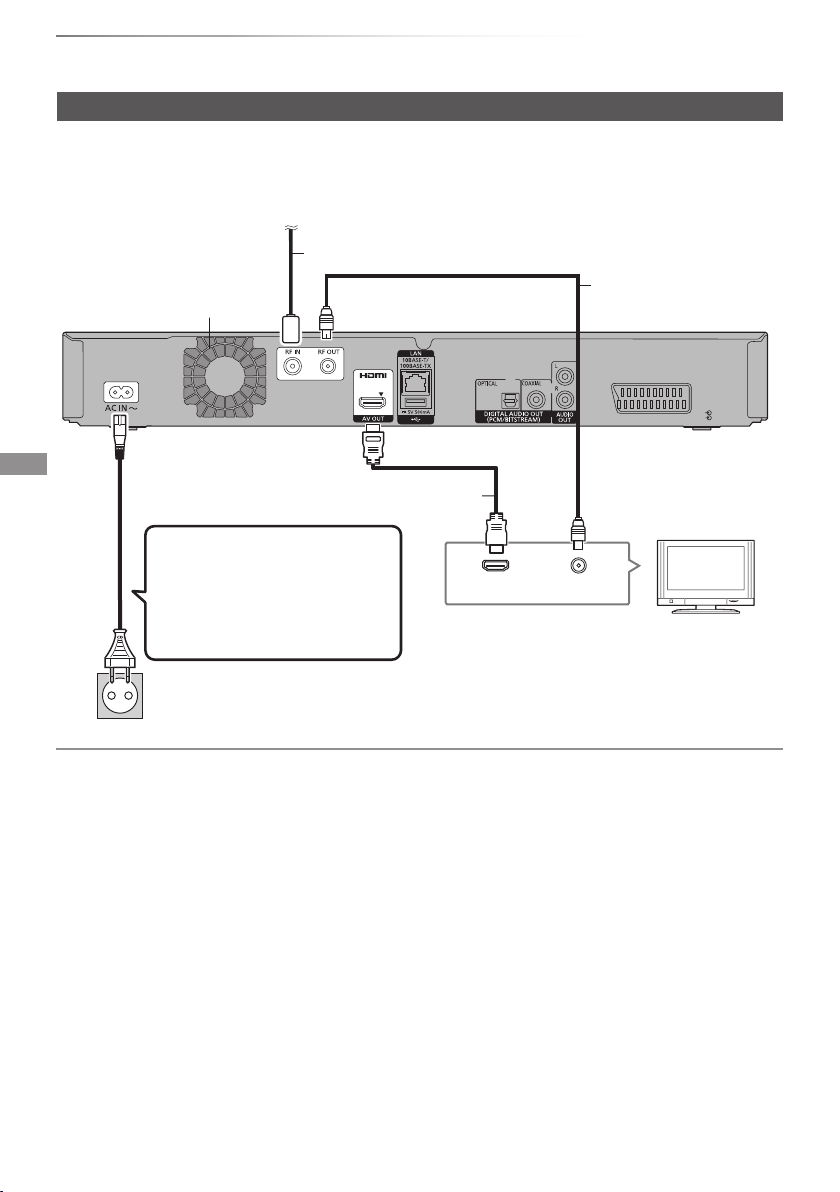
Primeros pasos
A la antena
Conexión
Conexiones básicas
Podrá reproducir programas en 3D si conecta esta unidad a un TV compatible con 3D.
• Antes de conectarla, desconecte todos los equipos y lea las instrucciones de funcionamiento
correspondientes.
Cable de antena
Cable coaxial RF
Ventilador de refrigeración
Cable de alimentación de CA
(suministrado)
• Conéctelo únicamente
después de completar el
resto de conexiones.
Cable HDMI
HDMI
Panel posterior del TV
(suministrado)
VHF/UHF
RF IN
AV IN (EXT)
VIDEO
S VIDEO
Panel posterior de
la unidad
Toma de corriente
(CA de 220 a 240 V, 50 Hz)
Para conectar y registrar el HDD USB (opcional)
Consulte "Registrar el HDD externo (HDD USB)". ( 74)
Para conectar la cámara de comunicación (opcional)
Consulte "VIERA Connect (Disfrutar de Internet)". ( 71)
Acerca del cable HDMI
Utilice los cables HDMI de alta velocidad. Sólo pueden utilizarse cables compatibles con HDMI.
Es recomendable utilizar cables HDMI de Panasonic.
Al enviar una señal de 1080p, utilice cables HDMI de 5,0 o inferiores.
14
Page 15
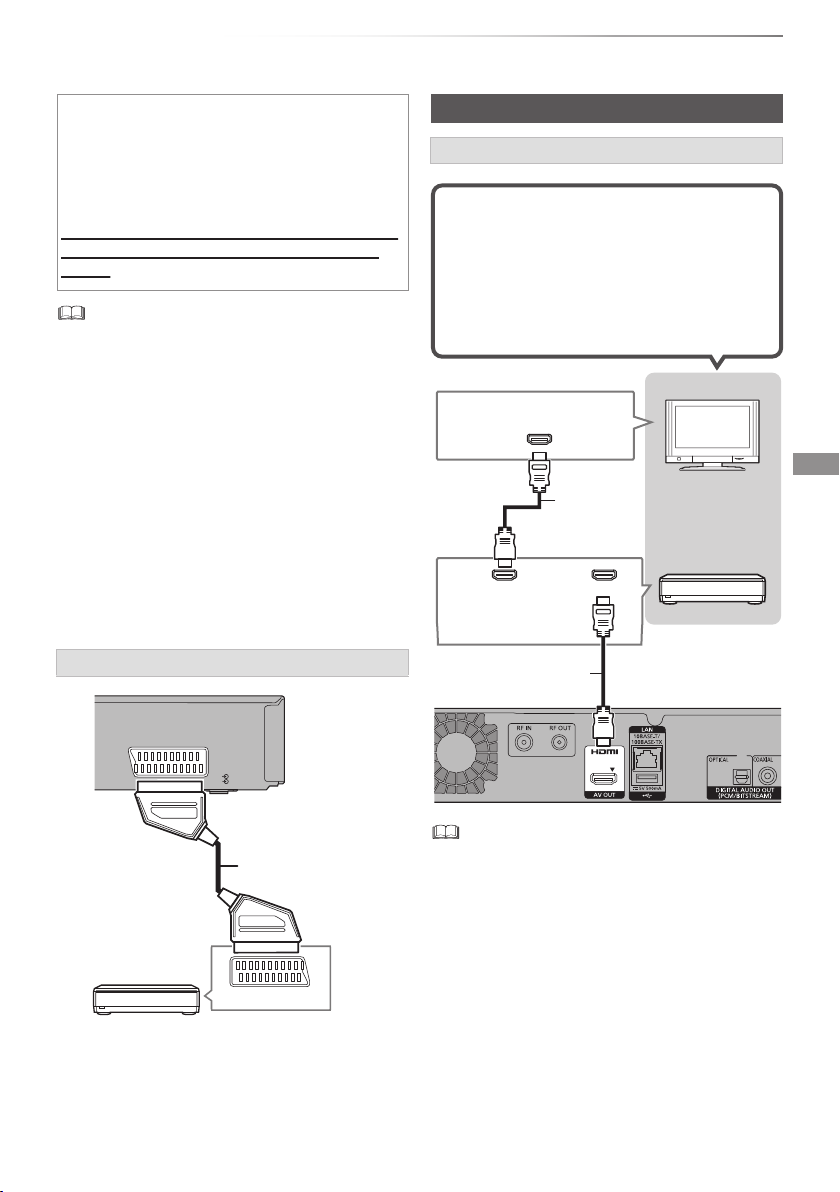
Primeros pasos
Si no desea utilizar la unidad durante largos
períodos de tiempo
Para ahorrar energía, desconéctela de la toma
de corriente. Esta unidad consume una pequeña
cantidad de energía, aunque esté en el modo en
espera.
[aprox. 0.2 W (“Quick Start” no está activado
y “RF OUT (Aerial Signal)” está ajustado a
“Off”)]
• Esta unidad no se puede conectar con un TV que no
disponga de terminal HDMI.
• Mantenga los cables coaxiales RF lo más lejos posible del
resto de cables.
• La conexión HDMI es compatible con el “Control HDAVI”
de VIERA Link ( 76).
• No es posible conectar esta unidad a dispositivos DVI que
sean incompatibles con HDCP.
En función del dispositivo, es posible que las imágenes no
se visualicen correctamente o que no se visualicen cuando
se conecte con un cable de conmutación DVI/HDMI. (No
es posible emitir audio.)
• Si se conecta a un TV que sólo sea compatible con la
salida de audio de 2 canales, el audio con 3 canales o más
se mezclará y se enviará como 2 canales, aunque se
conecte con un cable HDMI. (Algunos discos no pueden
mezclarse.)
Conectar el decodificador o el equipo de vídeo
Conexiones del amplificador/receptor
Terminal HDMI
Podrá reproducir programas en 3D si
conecta esta unidad a un amplificador/
receptor compatible con 3D y a un TV
compatible con 3D.
• No podrá ver programas en 3D con esta
conexión si su amplificador/receptor no es
compatible con 3D.
(Compatible con ARC)
HDMI
Cable
HDMI
(Compatible
HDMI INHDMI OUT
con ARC)
Cable HDMI
TV
AV IN (EXT)
VIDEO
S VIDEO
Cable Euroconector
de 21 patillas
*
AV
Decodificador o equipo de vídeo
*
Necesitará un adaptador de 21 patillas
para el terminal AUDIO/VIDEO.
• Podrá disfrutar de la función VIERA Link si se conecta a un
TV o a un amplificador/receptor compatible con VIERA
Link.
• Si utiliza un TV o un amplificador/receptor sin la inscripción
“ARC compatible” en el terminal HDMI, deberá conectar el
TV y el amplificador/receptor con un cable de audio digital
para poder disfrutar del audio del TV en el
amplificador/receptor.
15
Page 16
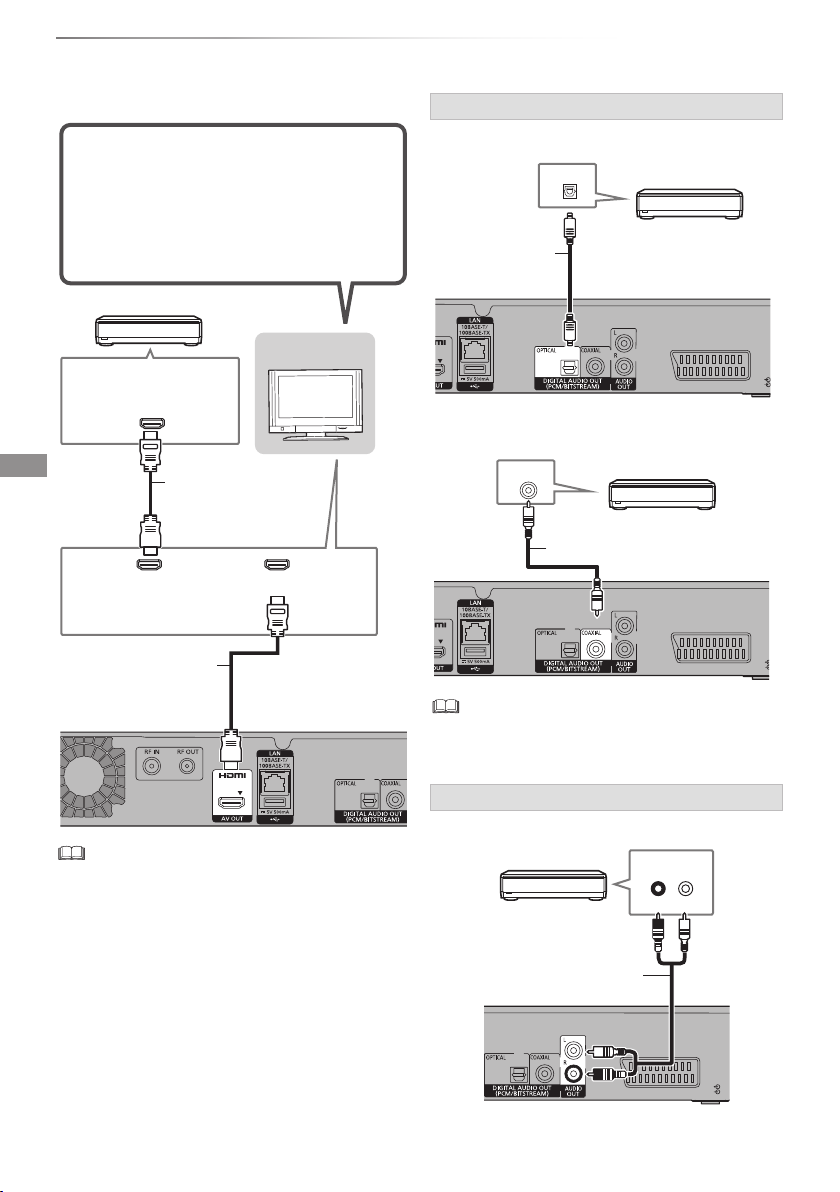
Primeros pasos
Amplificador/receptor
Conexión
■
Amplificador/receptor no compatible con 3D
Podrá reproducir programas en 3D si
conecta esta unidad a un TV compatible
con 3D.
• Esta conexión sólo soporta hasta
5.1 canales.
Amplificador/receptor
TV
(Compatible con ARC)
HDMI IN
Terminal DIGITAL AUDIO OUT
■ Si utiliza un cable de audio digital óptico
OPTICAL IN
Amplificador/receptor
Cable de audio
digital óptico
■ Si utiliza un cable coaxial
S VIDEO
AV IN
VIDEO
Cable HDMI
(Compatible con ARC)
HDMI
HDMI
Cable HDMI
• Podrá disfrutar de la función VIERA Link si se conecta a
un TV o a un amplificador/receptor compatible con VIERA
Link.
• Si utiliza un TV o un amplificador/receptor sin la inscripción
“ARC compatible” en el terminal HDMI, deberá conectar el
TV y el amplificador/receptor con un cable de audio digital
para poder disfrutar del audio del TV en el
amplificador/receptor.
COAXIAL IN
Amplificador/receptor
Cable coaxial
AV IN
VIDEO
S VIDEO
• Si no desea que el audio que se emita desde el TV, ajuste
“HDMI Audio Output” a “Off” ( 79, 87).
Terminal AUDIO OUT
• Conecte los terminales del mismo color.
AUDIO IN
L
R
Cable de audio
16
S VIDEO
AV IN (EX
VIDEO
Page 17
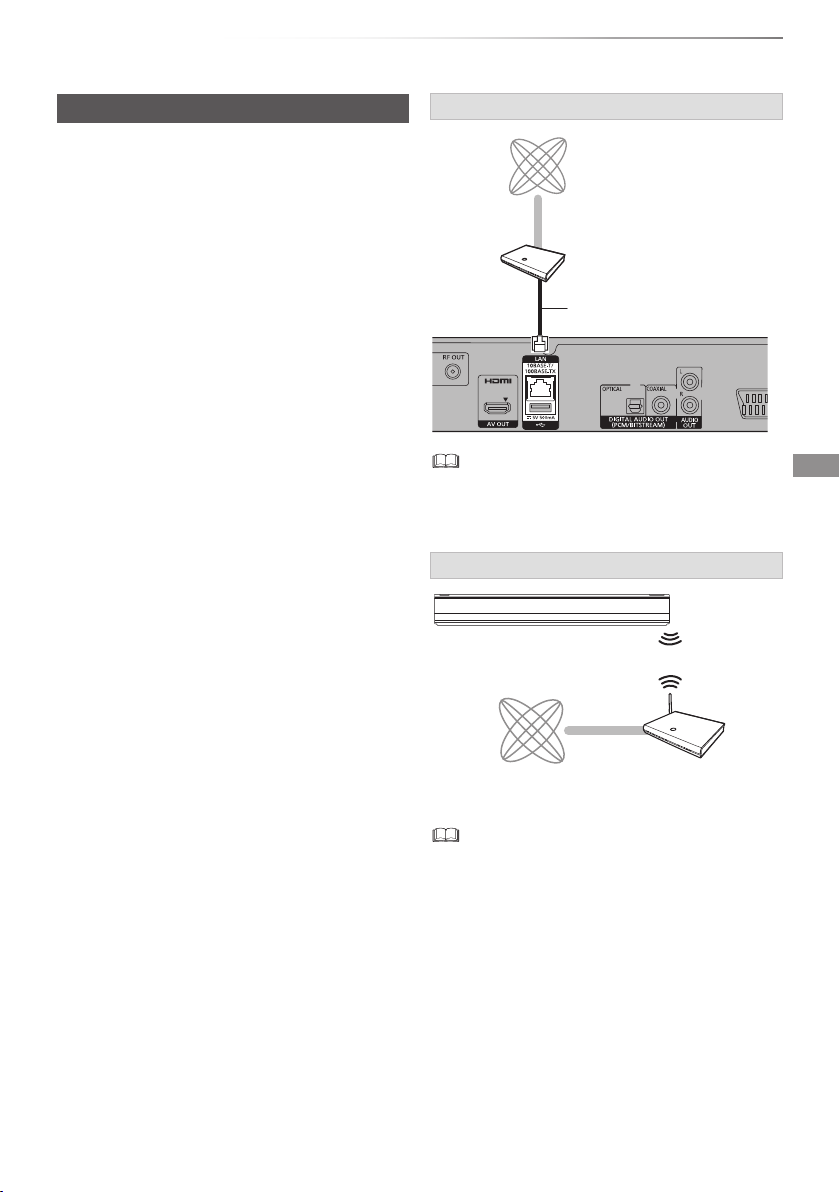
Primeros pasos
Conexión en red
Si conecta esta unidad a la red, podrá disfrutar de
las funciones de red (función DLNA, VIERA
Connect, grabación remota, etc.)
Para obtener más información acerca del método
de conexión, consulte las instrucciones que se
entregan con el equipo conectado.
Después de realizar la conexión LAN
inalámbrica/del cable de la LAN, deberá
configurar la red. ( 20, Fácil configuración de la
red)
■ Precauciones de la conexión LAN inalámbrica
Se han establecido las limitaciones siguientes con
respecto al uso de esta unidad. Tenga en cuenta
estas limitaciones antes de utilizar la unidad.
Panasonic no será responsable de ningún daño
secundario que pueda surgir debido al
incumplimiento de estos límites o a cualquier
situación de uso o mal uso de esta unidad.
• Los datos transmitidos y recibidos a través
de ondas de radio pueden ser interceptados
y monitorizados.
• Esta unidad contiene componentes
electrónicos delicados.
Utilice esta unidad según su finalidad prevista y
siga los puntos que se indican a continuación:
- No exponga la unidad a temperaturas
elevadas ni a la luz directa del sol.
- No doble la unidad ni la exponga a fuertes
impactos.
- Mantenga la unidad lejos de la humedad.
- No desmonte ni modifique la unidad.
Conexión del cable LAN
Internet
Router de banda ancha, etc.
Cable LAN (Ethernet)
• Utilice cables LAN directos de categoría 5 o superior
cuando se conecte a equipos periféricos.
• Si inserta un cable de tipo distinto a LAN en el terminal
LAN puede dañar la unidad.
Conexión LAN inalámbrica
Internet
Router inalámbrico, etc.
• Para obtener información actualizada sobre la
compatibilidad del router inalámbrico, consulte
http://panasonic.jp/support/global/cs/
(Este sitio web sólo está disponible en inglés)
• La unidad no es compatible con los servicios públicos de
LAN inalámbrica.
17
Page 18
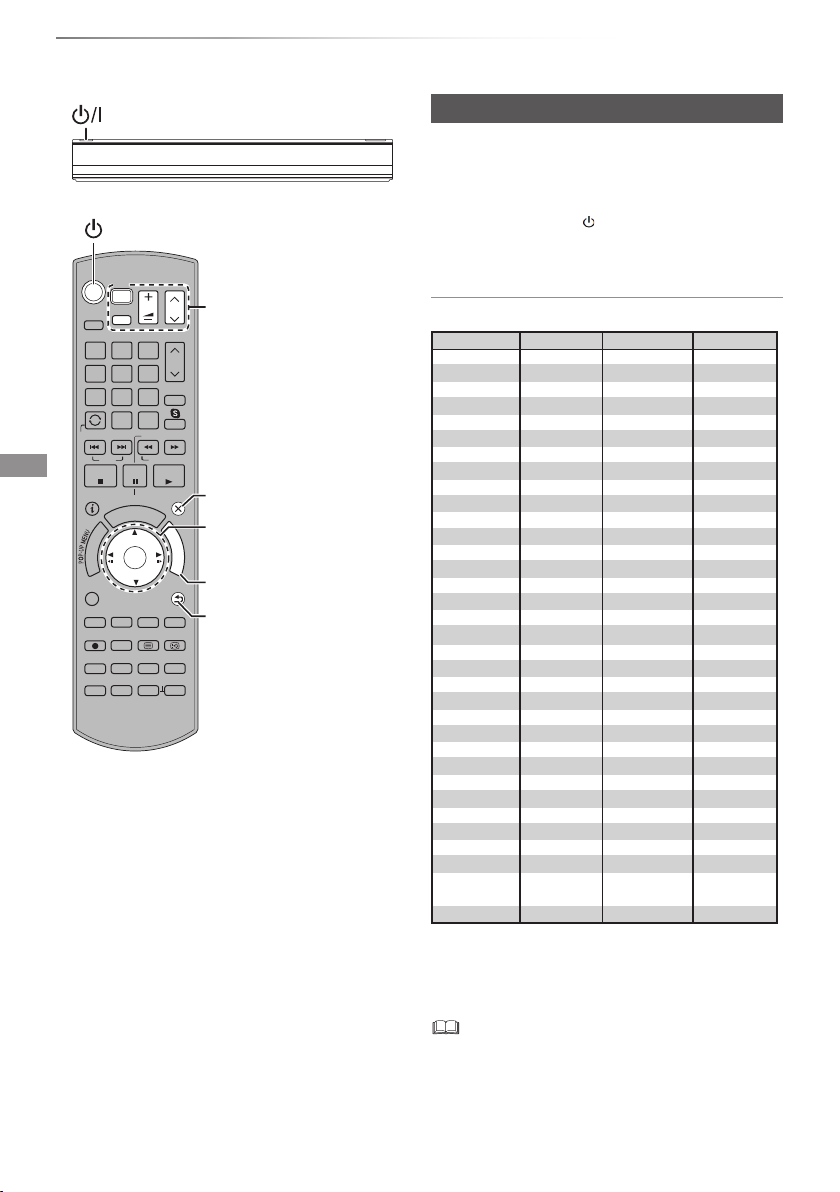
Primeros pasos
Ajustes
TV
VOL
DRIVE
INPUT
SELECT
AV
abc
def
2
1
3
mno
ghi
jkl
5
6
4
p
w
xyz
tuv
qrs
8
9
7
RADIO/
0
LAST VIEW
STATUS
OPTION
PROG/CHECK
INPUT SELECT
TV
SLOW/SEARCH
SKIP
REWIND LIVE TV
PAUSE
R
O
T
A
G
I
R
I
D
PAUSE LIVE TV
U
G
OK
REC MODE
CHAPTER
DEL
I
D
E
TIME SLIP
MANUAL SKIP
-10s +60s
PLAY/x1.3
STOP
V
A
N
T
C
E
REC TEXT STTL
Botones de
CH
funcionamiento del TV
PAGE
( derecha)
CH
INTERNET
Para salir de la pantalla
EXIT
Botones para seleccionar
F
U
N
C
T
I
O
y aceptar
N
M
E
N
U
FUNCTION MENU ( 22)
RETURN
Para volver a la pantalla
anterior
AUDIO
Botones de funcionamiento del TV
El televisor puede utilizarse desde los botones de
funcionamiento del TV del mando a distancia.
• Lleve a cabo el ajuste si no puede utilizar el TV
con los botones de funcionamiento del TV.
Mientras pulsa [TV ], introduzca el código
con los botones numéricos.
Fabricante y nº de código
Marca
Panasonic 01/02/03/04
AIWA 35
AKAI 27/30
BEKO 05/71/72/73/74
BENQ 58/59
BRANDT 10/15
BUSH 05
CENTREX 66
CURTIS 05
DAEWOO 64/65
DESMET 05
DUAL 05
ELEMIS 05
FERGUSON 10/34
FINLUX 61
FISHER 21
FUJITSU 53
FUNAI 63/67
GOLDSTAR 05/50/51
GOODMANS 05
GRADIENTE 36
GRUNDIG 09
HITACHI 05/22/23/40/41
IRRADIO 30
ITT
JVC 17/30/39/70
KDS 52
KOLIN 45
KONKA 62
LG
MAG 52
METZ 05/28/79
MITSUBISHI 05/19/20/47
MIVAR 24
• Si la marca de su televisor no se encuentra en la
lista, o si el número de código no es válido para
el televisor, este mando a distancia no es
compatible con su televisor.
Código Marca Código
NEC 36
NOBLEX 33
NOKIA 25/26/27/60/61
NORDMENDE 10
OLEVIA 45
ONWA 30/39/70
ORION 05
PEONY 49/69
PHILCO 41/48/64
PHILIPS 05/06/46
PHONOLA 05
PIONEER 37/38
PROVIEW 52
PYE 05
RADIOLA 05
SABA 10
SALORA 26
32/42/43/65/68SAMSUNG
SANSUI 05
SANYO 21/54/55/56
SCHNEIDER 05/29/30
SEG
05/69/75/76/77/78
SELECO 05/25
SHARP 18
25
SIEMENS 09
SINUDYNE 05
SONY 08
31/33/66/67/69TCL
TELEFUNKEN 10/11/12/13/14
05/50/51
TEVION 52
THOMSON 10/15/44
TOSHIBA 16/57
WHITE
WESTINGHOUSE
05
YAMAHA 18/41
18
• Si la marca de su televisor tiene más de código de la lista,
seleccione el que permite un funcionamiento correcto.
Page 19
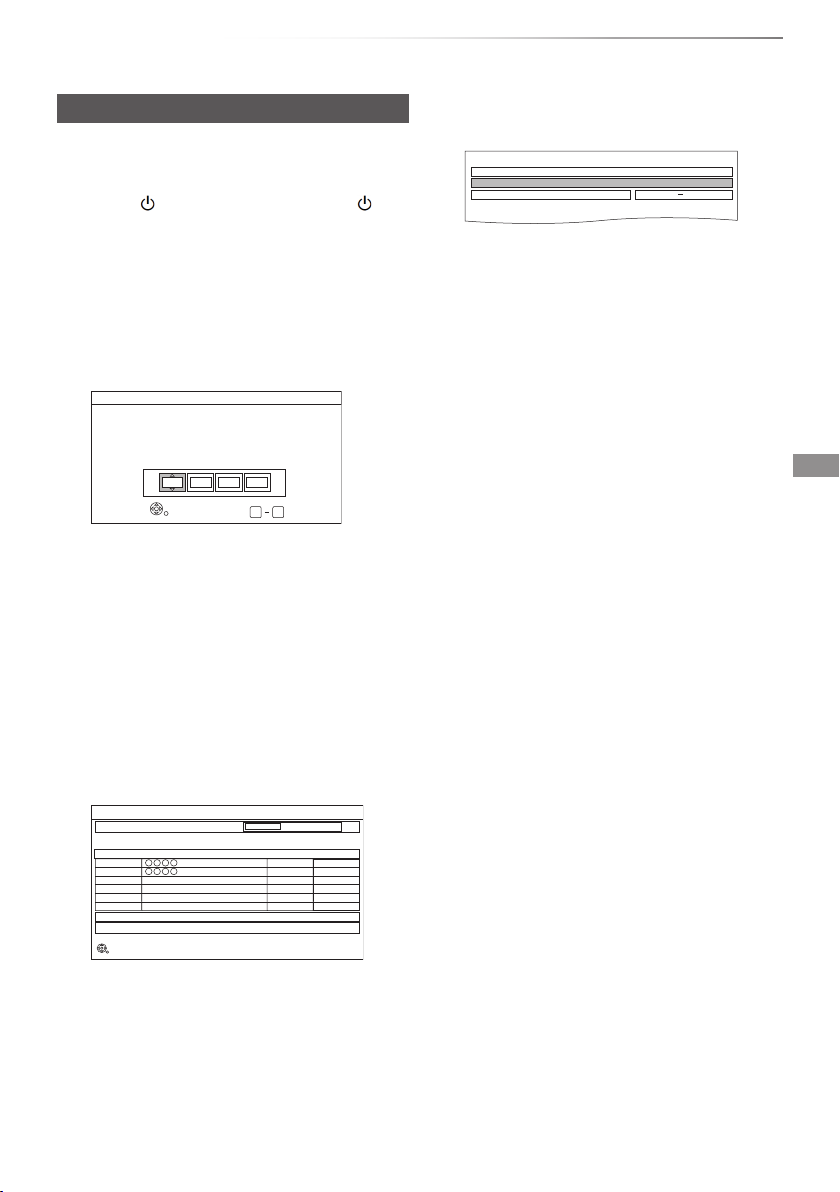
Primeros pasos
Auto Setup
Quick Start
Configuración rápida
1 Active el TV y, a continuación, seleccione la
entrada AV adecuada para conectar esta
unidad.
2 Pulse [ ] en el mando a distancia o [ /I] en
esta unidad.
• La Configuración rápida se iniciará cuando
active la unidad por primera vez.
3 Siga las instrucciones en pantalla y realice
los ajustes.
4
Introduzca el nuevo PIN para el control parental.
PIN Entry
Enter a new 4-digit PIN.
This PIN will be used for controlling viewing and playback.
-
- - -
Number
0
9
1 Introduzca el nuevo PIN de 4 dígitos con
los botones numéricos.
• Anote el PIN que ha elegido por si lo
olvida.
2 Pulse [OK].
• Cuando aparezca la pantalla "Download
from TV", la unidad habrá obtenido la
información de configuración del TV.
( 76)
Se iniciará la Configuración automática. (Esta
operación puede tardar algunos minutos.)
p.ej.,
5 Ajuste “Quick Start” a “On”, “Off” o “Timer
Setting for Quick Start”, luego pulse [OK].
On
Off
00:3200:6tratS kciuQ rof gnitteS remiT
• Activado
Es posible iniciar rápidamente desde el
modo En espera.
• Desactivado
El consumo de energía en modo en espera
se reduce al mínimo. ( 107)
Sin embargo, la unidad tardará más tiempo
en activarse desde el modo en espera.
• Ajuste del temporizador para el inicio
rápido
“Quick Start” se activa en la hora definida.
(Si no se ha ajustado el reloj, esta función
no se activa se activa en todas las horas).
6 Si se visualiza la pantalla para ajustar el
aspecto del TV: Seleccione la opción que
coincida con el tipo de TV conectado.
Para más detalles, consulte “TV Aspect”.
( 87)
Cuando se visualice “Easy Setting has been
completed.”, la Configuración rápida se habrá
completado.
• Seleccione "Yes" para continuar con "Easy
Network Setting". ( 20)
• Seleccione "No" para terminar la
Configuración fácil.
Progress
This will take about 3 minutes.
CH
35
35
Free TV: 2 Pay TV: 0 Radio: 0
RETURN
CH 5 69
Channel Name
Searching
Type
Free TV
Free TV
Quality
100
100
Cuando la sintonización se haya completado,
el reloj se ajustará automáticamente.
• Si se visualiza la pantalla para ajustar el
reloj, ajuste la hora manualmente
( 91, Reloj).
19
Page 20
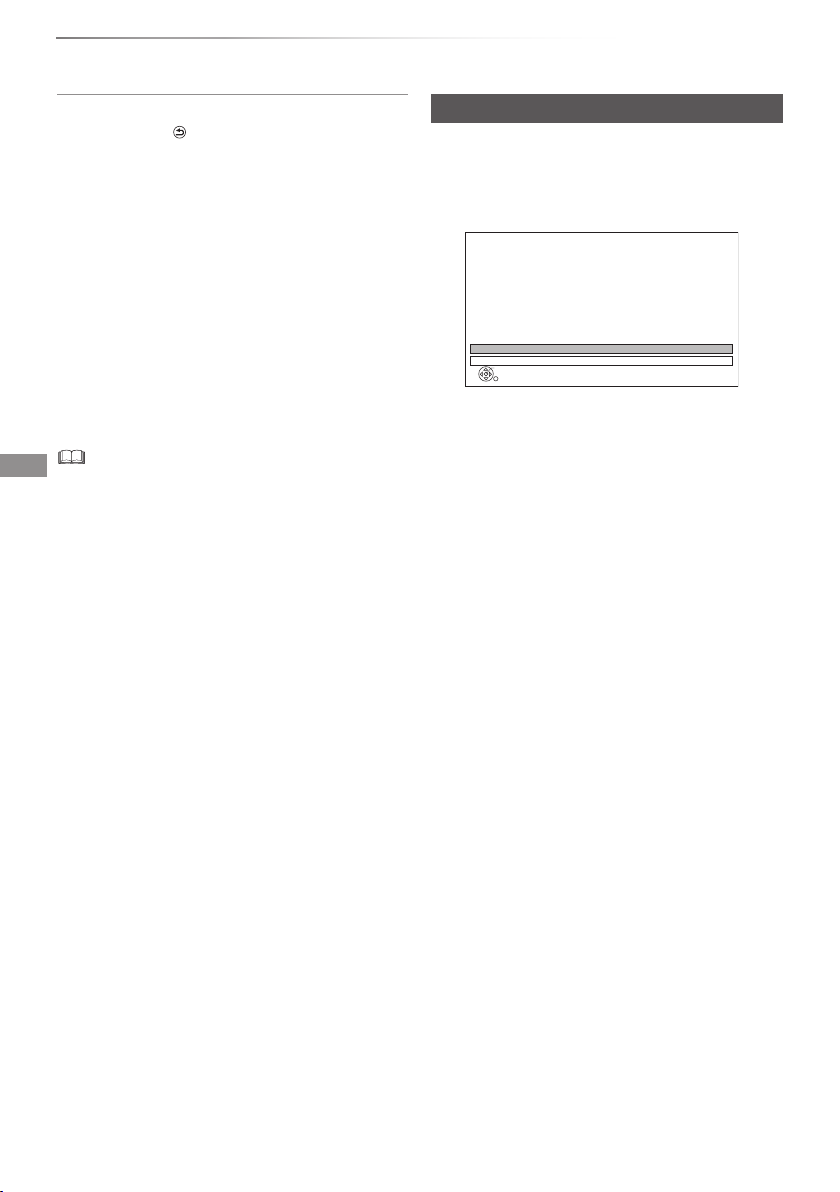
Primeros pasos
Ajustes
Para detener parcialmente
Pulse [RETURN ].
Para reiniciar la configuración
1 Pulse [FUNCTION MENU]. ( 18)
2 Seleccione “Setup” en “Others” y pulse [OK].
3 Seleccione “Auto Setup” en “DVB Tuning” y
pulse [OK].
4 Seleccione “Yes” y pulse [OK].
Para confirmar que los canales se han
sintonizado correctamente
Consulte "Utilizar la lista de canales". ( 23)
Para cambiar el PIN para el control parental
Consulte "Introducir el PIN". ( 91)
• Si la sintonización se cancela sin terminar, es posible que
los canales no puedan recibirse. Vuelva a realizar la
configuración.
Fácil configuración de la red
Después de completar “Configuración rápida”,
puede continuar con la “Fácil configuración de la red”.
1 Seleccione “Wired” o “Wireless”, luego
pulse [OK].
Easy Network Setting
Settings and tests for connection required
for home network and the Internet will be
conducted.
First, please select a connection mode.
Current setting : Wired
LAN cable connection:
Connect a LAN cable to the unit and select “Wired”.
Wireless LAN connection:
Select “Wireless”.
Wired
Wireless
OK
RETURN
2
Siga las instrucciones en pantalla y realice
los siguientes ajustes y confirmaciones.
Conexión “con cable”:
- Compruebe la conexión de la red doméstica
- Función Red doméstica
- Función Grabación remota
- Realice una prueba de la conexión a
Internet
Conexión "inalámbrica":
• Antes de iniciar la configuración de la
conexión inalámbrica necesitará su nombre
de red (SSID). Un SSID (Service Set
IDentification) es un nombre utilizado por
una LAN inalámbrica para identificar una
red en particular. La transmisión resultará
posible si el SSID coincide en ambos
dispositivos.
- Ajustes inalámbricos
- Compruebe la conexión de la red doméstica
- Función Red doméstica
- Función Grabación remota
- Realice una prueba de la conexión a
Internet
20
3 Cuando aparezca “Easy Network Setting
is finished.”.
Pulse [Aceptar].
Page 21
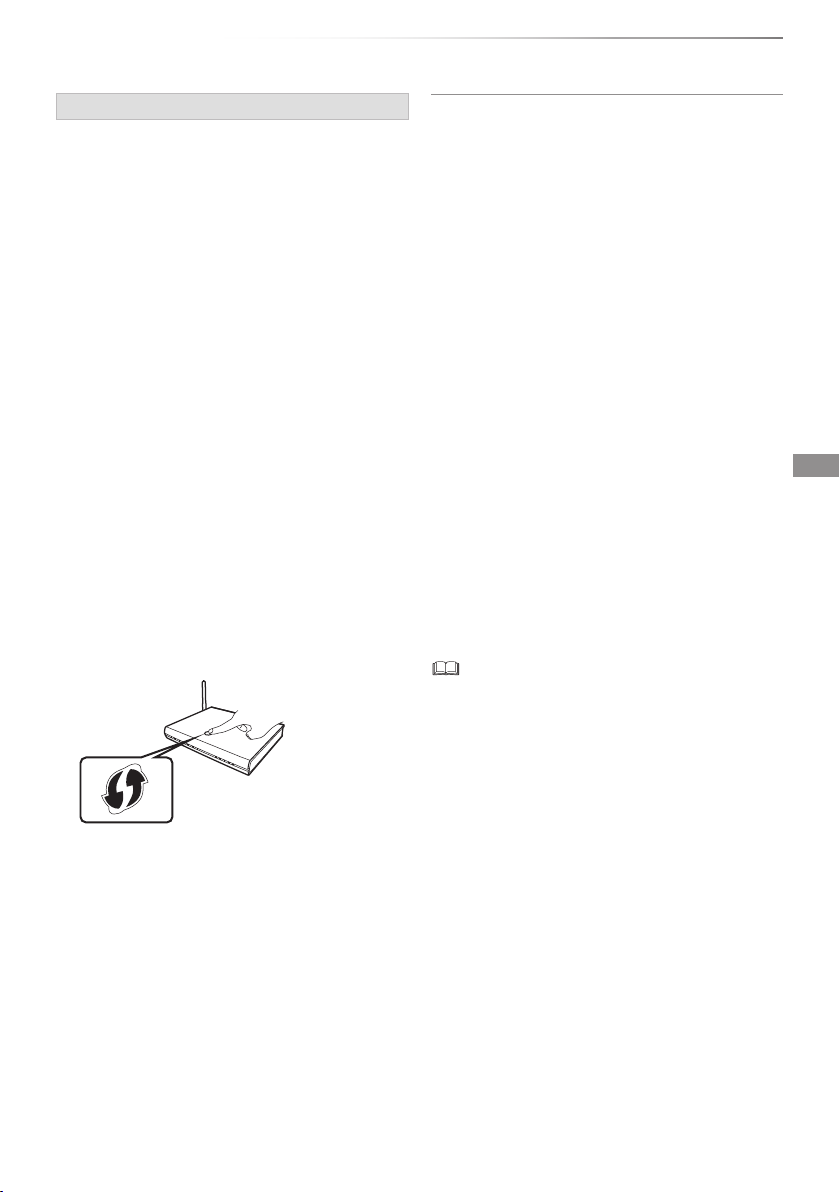
Getting started
p.ej.,
Método de conexión al punto de acceso inalámbrico
Buscar una red inalámbrica:
Si experimenta problemas
Consulte “Si experimenta problemas con la Fácil
configuración de la red". ( 105)
1 Seleccione “Search for wireless network” y
pulse [OK].
2 Se visualizarán las redes inalámbricas
disponibles. Seleccione el nombre de su red y
pulse [OK].
Para reiniciar la Fácil configuración de la red
1 Pulse [FUNCTION MENU]. ( 18)
2 Seleccione “Setup” en “Others” y pulse [OK].
3 Seleccione “Easy Network Setting” en
- Si el nombre de la red no se visualiza,
busque de nuevo pulsando el botón rojo
del mando a distancia.
- Stealth SSID no se visualizará. Introdúzcala manualmente desde “Wireless Settings”.
( 79, 88)
• Si su red inalámbrica está protegida, se
visualizará la pantalla Encryption Key Input
Screen. Entre la contraseña de su red.
WPS (botón PUSH):
Para redefinir los ajustes de forma individual
Si "Easy Network Setting" no ha funcionado
correctamente o si cambia los ajustes de forma
individual, realice los siguientes pasos:
1 Pulse [FUNCTION MENU]. ( 18)
2 Seleccione “Setup” en “Others” y pulse [OK].
3 Seleccione “Network Settings” en “Network”, y
4 Consulte “Network Settings”. ( 88)
Si su router inalámbrico soporta WPS (botón
PUSH), puede realizar los ajustes de forma fácil
pulsando el botón WPS del mismo.
WPS (Wi-Fi Protected Setup™) es un estándar
que facilita los ajustes relacionados con la
conexión y la seguridad de los dispositivos
inalámbricos de la LAN.
1 Seleccione “WPS (botón PUSH)” y pulse [OK].
2 Pulse el botón WPS o el botón
Compruebe la seguridad si utiliza la función
Home Network
Si selecciona el valor “On” para “Home Network
function”, todos los dispositivos conectados en la
misma red podrán acceder a este dispositivo.
Compruebe que el router de su red disponga de
un sistema de seguridad adecuado para evitar
accesos no autorizados.
correspondiente del router inalámbrico hasta
que el indicador parpadee.
• Consulte las instrucciones del concentrador o del router.
• Si ajusta “Home Network function” o “Remote Recording
• No use este equipo para conectar con otra red inalámbrica
Al buscar redes inalámbricas, es posible que se visualicen
• Después de realizar los ajustes de red en este equipo, es
• Los routers inalámbricos compatibles con
Wi-Fi Protected Setup™ tienen una marca
que lo indica.
• Para obtener más información, consulte las
instrucciones del router inalámbrico.
• Tenga en cuenta que al conectar con una red sin
3 Pulse [OK].
“Network” y pulse [OK].
luego pulse [OK].
function” a “On”, el ajuste para “Quick Start” quedará fijo en
“On”.
sobre la que no tenga permiso para usarla.
redes (SSID) para las que no tenga permiso; utilizar estas
redes puede contemplarse como un acceso ilegal.
posible que cambien los valores de la configuración (nivel
de protección, etc.) del router inalámbrico. Si tiene
problemas en su PC con las conexiones online, aplique en
su PC los ajustes de red en función de los ajustes del
router inalámbrico.
protección es posible que visualice contenido de forma
ilegal o que acceda a información personal o secreta.
21
Page 22
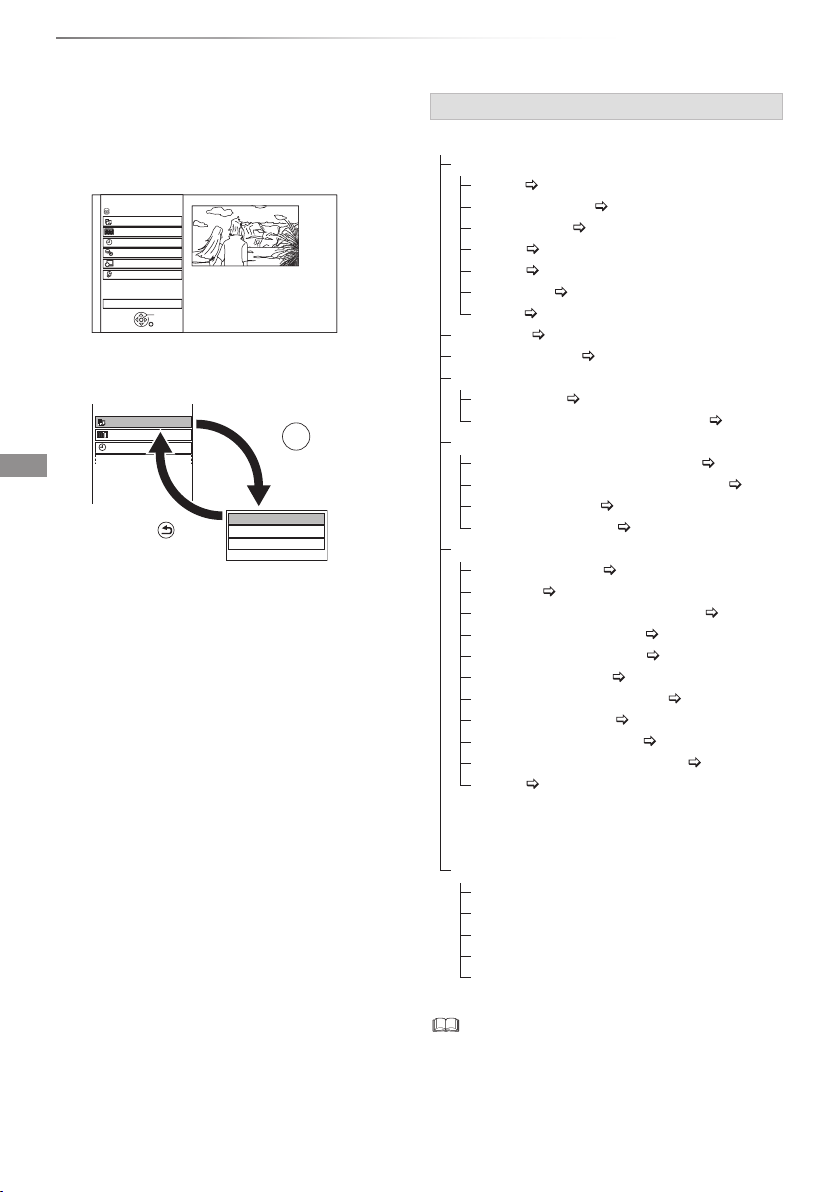
Getting started
p.ej.,
Pantalla FUNCTION MENU
A través de FUNCTION MENU podrá acceder
fácilmente a las funciones que desee, como por
ejemplo, reproducción, grabación programada,
ajustes de la unidad, etc.
1 Pulse [FUNCTION MENU].
FUNCTION MENU
HDD
Playback Contents
TV Guide
Timer Recording
Copy
Network
Others
Drive Select
Disc / SD Card / USB / USB HDD
OK
RETURN
2 Seleccione el elemento y pulse [OK].
Playback Contents
TV Guide
Timer Recording
Pulse
RETURN
Video
Photo
Music
Pulse
OK
Lista FUNCTION MENU
FUNCTION MENU
Playback Contents
Video ( 34)
Video (AVCHD) (
Video (MP4) (
Photo (
Music (
56)
60)
Top Menu (
Menu (
TV Guide (
37)
24)
Timer Recording (
38)
38)
37)
31)
Copy
Copy Video (
Copy Video (AVCHD) to DVD-R (
50)
55)
Network
Home Network ( DLNA Client ) (
69)
Home Network ( Media Renderer ) (
Network Service (
Remote Recording (
71)
32)
Others
Ext Link Standby (
Playlists (
37)
Flexible Recording via AV input (
Copy Video ( AVCHD ) (
Copy Video ( MPEG2 ) (
Copy New Photos (
Blu-ray Disc Management (
DVD Management (
SD Card Management (
BD-Video Data Management (
Setup (
79)
65)
64)
66)
67)
59)
72)
72)
72)
39)
• Puede cambiar los ajustes de la unidad de
Sintonización de DVB, Sonido, Pantalla,
Conexión, Red, etc. en el menú Setup.
Drive Select
HDD
Blu-ray Disc / DVD
SD Card
USB Device
USB HDD
70)
22
• Los elementos que pueden seleccionarse cambiarán en
función del tipo y del estado del soporte.
Page 23
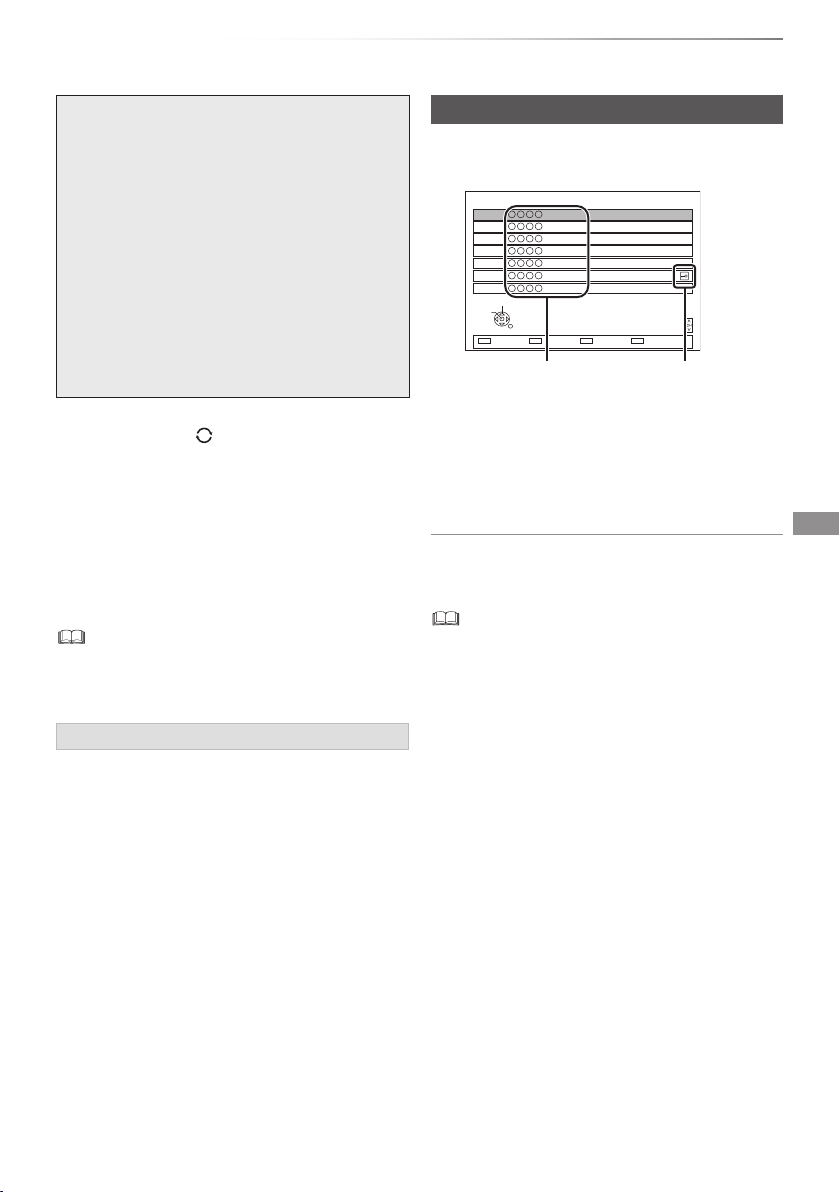
Emisoras
Emisoras
En general, las instrucciones para las operaciones
hacen referencia al mando a distancia. ( 12)
Pulse [INPUT SELECT] y seleccione
1
“TV”, luego pulse [OK].
2
Pulse [CH
∧ ∨
] para seleccionar el canal.
• También puede seleccionar el canal del
modo siguiente.
- Con los botones numéricos
- Con la lista de canales (
- Con el sistema de Guía de TV (
- Con la información de canal (
derecha)
24)
24)
Para cambiar al canal que estaba mirando
Pulse [LAST VIEW ].
• Esta función sólo estará disponible para los
canales que haya visto durante más de 10
segundos.
Para cambiar a los canales de radio o a todos
los canales
Pulse [RADIO/TV].
• Si está mirando un programa en 3D, con subtítulos, la guía
de TV, etc., es posible que no se visualicen correctamente
en función de los ajustes. ( 42, 3D Type, Signal Format)
Utilizar la lista de canales
Puede seleccionar los canales de la lista.
1 Pulse [OK].
All DVB Channels
1
2
3
4
5
6
7
Select
View
RETURN
Nombres de los canales
• Para ordenar los canales, pulse el botón de
color rojo.
• Para cambiar la categoría, pulse el botón
de color azul.
Sorting 123...
Page up
Page down
Category123/ABC
Canal codificado
2 Seleccione el canal, luego pulse [OK].
Para editar la lista de canales
Consulte la "Lista de canales". ( 81)
• Los canales codificados no se pueden ver.
Acerca del PIN para el control parental
Si ha definido un nivel de restricción ( 82,
Bloqueo infantil (Valoración parental)), es posible
que deba introducir el PIN. En ese caso,
introduzca el PIN de 4 dígitos con los botones
numéricos siguiendo las instrucciones en
pantalla.
• Puede cambiar el PIN en “Introducir el PIN”.
91)
(
23
Page 24

Emisoras
Emisoras
Utilizar el sistema de Guía TV
1 Pulse [GUIDE].
Aparece la pantalla Guía de TV.
Information
Category: All DVB Channels
Page Up
Page Down
Category+24 hoursTimer Rec.
TUE 01.01.2013 8:05
TV Guide
8:00 - 9:45
TUE 01.01
8:00 8:30 9:00 9:30 10:00 10:30
OK
RETURN
2 Seleccione el programa, luego pulse [OK].
3 Seleccione “View”, luego pulse [OK].
Página arriba/abajo
Pulse [CH ∧ ∨].
Para ver una lista con la programación de otro
día
Pulse el botón de color verde (Anterior) o el botón
de color amarillo (Siguiente).
Para ver la información del programa
Pulse [STATUS ].
Para recuperar los datos de los programas
para la zona en la que no se han obtenido
datos
Seleccione la zona y pulse [STATUS ].
• Es posible que algunos canales no envíen
información sobre su programación. No podrá
recuperar esta información.
Para configurar una grabación programada
utilizando el Sistema de guía de TV
Consulte “Grabación programada”. ( 30)
• La selección de canales resulta más fácil si marca como
Favoritos los canales que más a menudo visualiza. ( 81,
Editar los favoritos)
• Si desea acceder a la Guía Rovi a través de VIERA
Connect, puede utilizar una Guía de TV adicional, que
puede buscar programas por palabras clave, mostrar
información detallada, etc. (válida a partir de marzo de
2013). ( 71)
Utilizar la información de canal
Mientras ve un programa
Pulse [STATUS ].
HDD
71:20 DR
1
All DVB Channels
Change category
Set timer
10:30
10:30
All DVB Channels
Change category
1
9:00 - 11:00
Now
Set timer
Dolby D+
Aparece la información de canal.
p.ej.
1
9:00 - 11:00
Now
Dolby D+
Programador ( 32)
Categoría actual
Subtítulo
Teletexto
Audio múltiple
Información detallada
Pulse [STATUS ] de nuevo.
Para ocultar la información en pantalla
Pulse [EXIT ].
Para cambiar de categoría
Pulse el botón azul.
• Registrar sus canales favoritos
1 Pulse [OPTION].
2 Seleccione “Digital TV Menu” y, a
continuación, pulse [OK].
3 Seleccione “Favourites Edit”, luego pulse [OK].
4 Consulte "Editar los favoritos". ( 81)
Para pasar del programa actual al siguiente
Pulse [◄,►].
Para pasar a otro canal
Pulse [▲,▼], luego pulse [OK].
24
Page 25
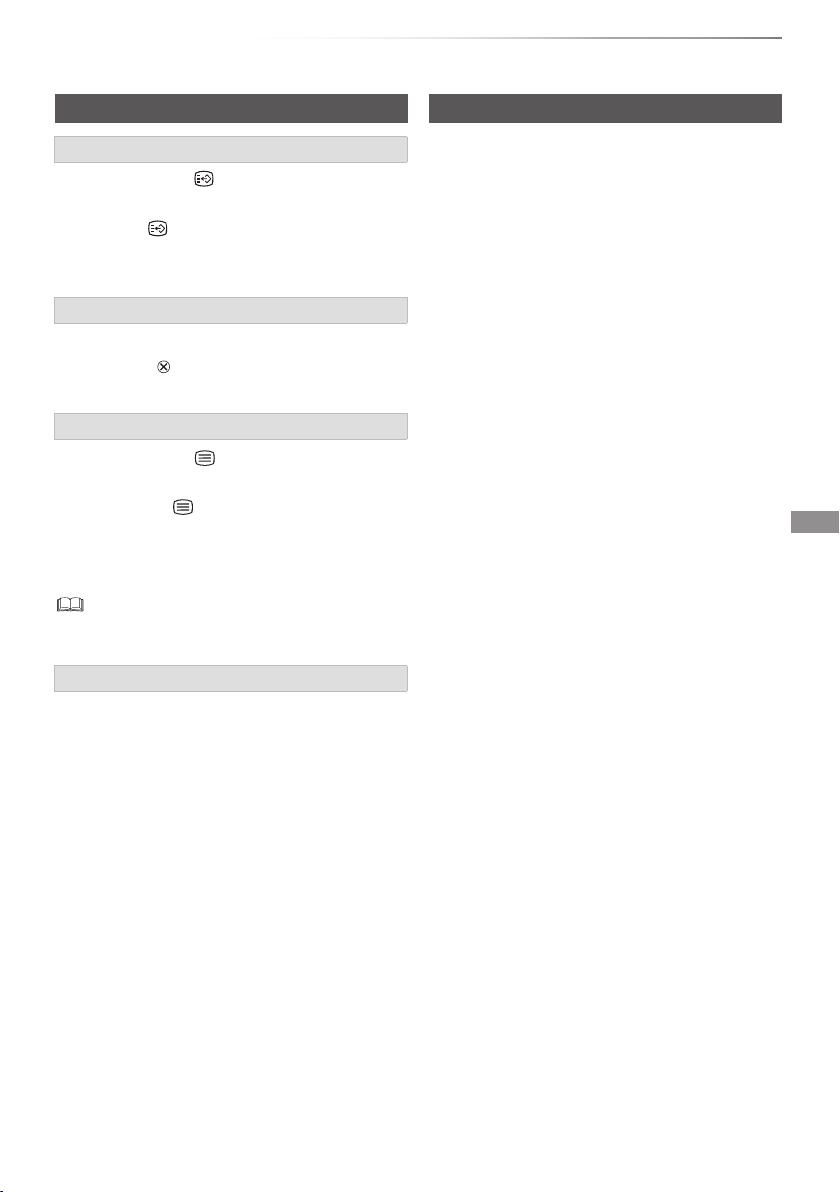
Emisoras
Operaciones mientras se ven las emisiones
Mostrar subtítulos
Cuando aparezca “ ” en la información de
canal ( 24)
Pulse [STTL ].
• Pulse de nuevo para ocultar los subtítulos.
Cambiar el audio
Pulse [AUDIO].
• Pulse [EXIT ] para salir de la pantalla.
Mostrar el Teletexto
Cuando aparezca “ ” en la información de
canal ( 24)
1 Pulse [TEXT ].
2 Use [▲,▼,◄,►], los botones numéricos o de
color, etc. en función de las instrucciones en
pantalla.
• Puede cambiar el modo de visualización. ( 79, 86,
Teletexto)
Aspecto
Puede cambiar el modo de pantalla.
Consulte "Cambiar la relación de aspecto de la
pantalla". ( 94)
REWIND LIVE TV/PAUSE LIVE TV
Este equipo guarda en el HDD de forma temporal
la emisión en directo del programa de TV que
esté viendo con el sintonizador del equipo.
REWIND LIVE TV
Puede rebobinar programas de televisión en
directo hasta el punto donde ha iniciado la
grabación temporal (hasta 1,5 horas).
• REWIND LIVE TV no funciona si está viendo un
programa a través de una entrada externa.
PAUSE LIVE TV
Puede efectuar una pausa en el programa de TV
en directo que esté viendo y reanudar su
visualización a partir del momento de la pausa.
Mientras mira la televisión
1
REWIND LIVE TV:
Para rebobinar, pulse [SLOW/SEARCH
PAUSE LIVE TV:
Pulse [PAUSE
• La duración máxima de la grabación
temporal es de 1,5 horas.
Cuando desee continuar:
2
Pulse [PLAY/x1.3 ►].
• Puede realizar búsquedas o Quick View, etc.
• Si se detiene la grabación temporal ( 26),
la reproducción se realizará a partir de ese
punto.
װ] para efectuar una pausa.
◄◄].
25
Page 26
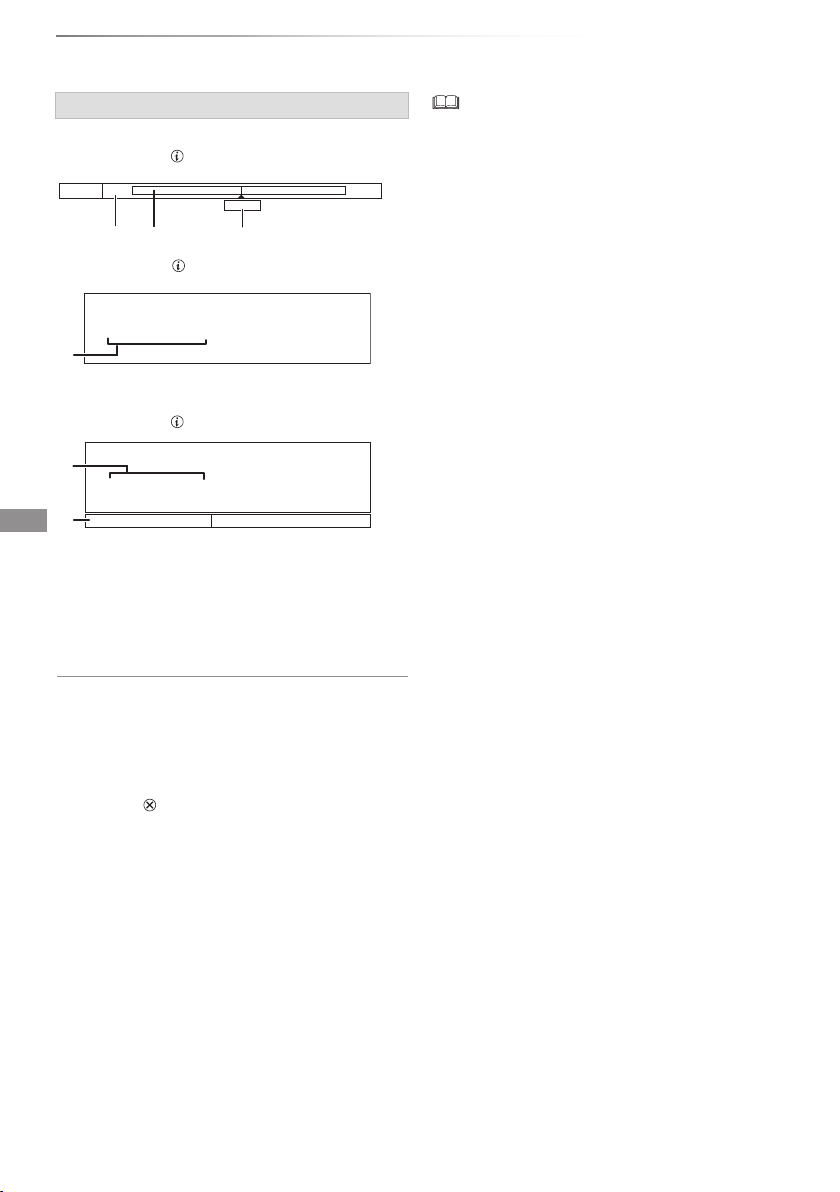
Emisoras
Emisoras
Información en pantalla
Al efectuar una pausa o rebobinar un programa:
Pulse [STATUS ].
8:05 9:35
Pause
8:50
Pulse [STATUS ] de nuevo.
8:50:55 01.01.2013
Play
8:50.50
Cuando efectúa una pausa en un programa a
través de una entrada externa:
Pulse [STATUS ].
8:50:55 01.01.2013
Play
8:50.50
El tiempo que puede rebobinar el programa en
directo.
El tiempo guardado temporalmente en el
HDD.
El tiempo de la posición actual de
reproducción.
• La unidad no se puede rebobinar ni reproducir más allá de
1,5 horas antes de la hora actual.
• La grabación temporal se detiene en estos casos:
- Al cambiar a otros canales u otra pantalla
- Cuando se inicia la grabación del programa que se está
viendo
- Cuando se ha iniciado la grabación simultánea de dos
programas
- Cuando se ha realizado PAUSE LIVE TV o REWIND
LIVE TV por más de 8 horas (Puede variar en función
del espacio libre en el HDD.)
• Estas funciones no actúan en los casos siguientes:
- Si el reloj no está ajustado
- Si se graban dos programas simultáneamente
- Al copiar
- Al ver un programa que se está grabando
- Al seleccionar un programa de radio
- REWIND LIVE TV:
Cuando “REWIND LIVE TV” está ajustado a “Off” ( 84)
- PAUSE LIVE TV:
Cuando se inicia una grabación programada a través de
una entrada externa y se visualiza el programa a través
de esa entrada externa
• PAUSE LIVE TV:
Puede utilizar esta unidad con el mando a distancia del TV
mediante VIERA Link ( 76).
Consulte las instrucciones de funcionamiento del TV.
Para detener REWIND LIVE TV o PAUSE LIVE TV
1 Pulse [STOP ■].
2 Seleccione “Yes” y pulse [OK].
Para ocultar la información en pantalla
Pulse [EXIT ].
26
Page 27
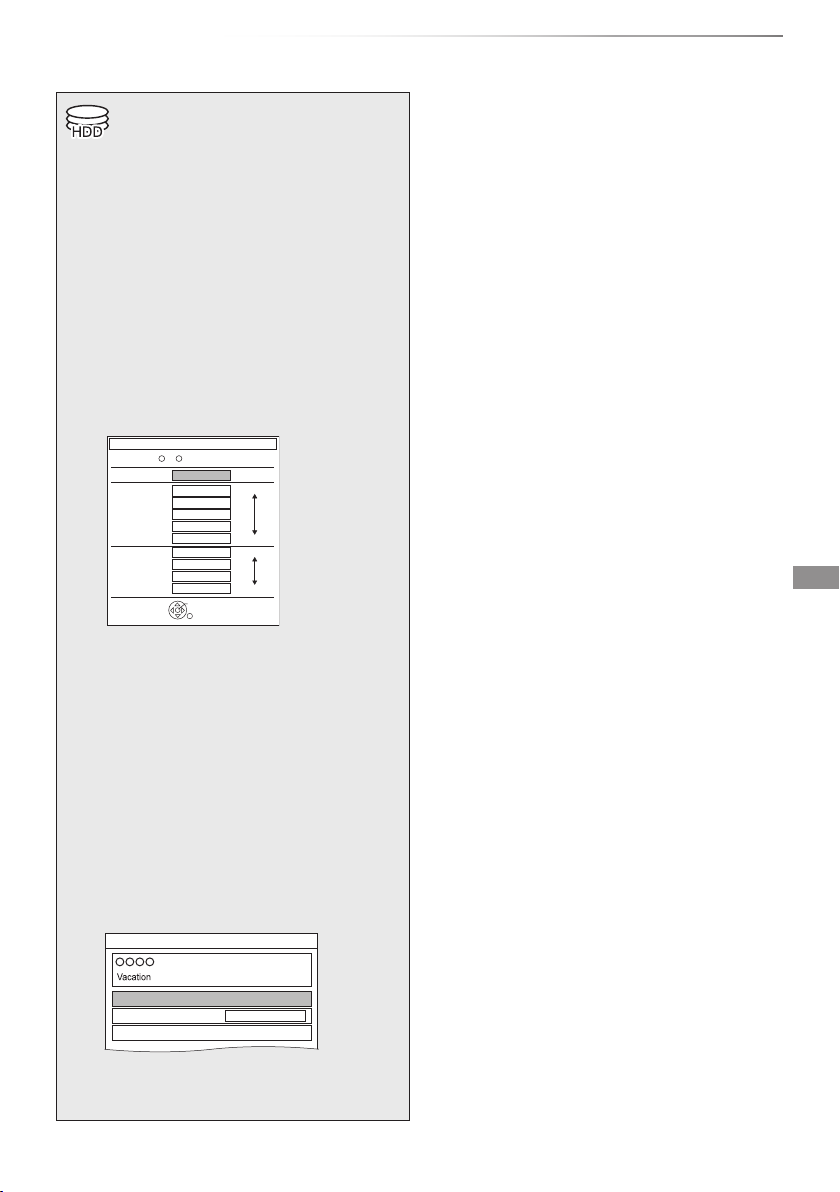
Recording
Automatic Stop at 8:45
REC1/OTR
Recording Time
Continuous recording
30 min
Grabación de programas de TV
• Esta operación sólo grabará en el HDD.
• Esta unidad puede grabar dos programas que
se estén emitiendo al mismo tiempo.
1 Seleccione el canal que desea grabar.
Pulse [REC MODE] y seleccione el modo
2
de conversión, luego pulse [OK].
• Esta unidad grabará los programas una
vez en modo DR y luego los reconvertirá
automáticamente al modo de grabación
seleccionado mientras la unidad queda en
espera.
• Modo de grabación ( 8)
Conversion Mode Setting
h
HDD Remain: (DR)m
High
Definition
Standard
Definition
Off (DR)
HG
HX
HE
HL
HM
XP
SP
LP
EP
OK
RETURN
Data Size
Large
Small
Large
Small
• El modo de conversión ajustado se usa
como valor inicial para la siguiente
grabación o grabación programada.
3 Pulse [REC ●].
Se inicia la grabación.
• En la pantalla de la unidad se iluminará
"REC1" o "REC2".
Grabación
Para programar la grabación
1 Seleccione “Recording Time” o “Continuous
recording” en el paso 4 ( izquierda).
Duración de la grabación:
Puede ajustar el tiempo de grabación desde
30 minutos hasta 4 horas.
• Seleccione la hora de grabación con
◄, ►].
[
Grabación continua:
La grabación proseguirá hasta que la detenga
pulsando [STOP
■].
2 Pulse [OK].
Para convertir el modo de grabación después
de grabar en modo DR
Consulte "Conversión de archivos". ( 46)
Para confirmar que se ha completado la
conversión
Consulte "Confirmar que se ha completado la
conversión". ( 47)
Para cancelar una conversión
Consulte "Para cancelar una conversión “Desde
el modo de espera”". ( 47)
4
Seleccione “Automatic Stop” y pulse
[OK].
• Grabación con una sola pulsación (OTR)
La grabación se detiene automáticamente
al finalizar el programa.
8:00 - 8:45
• También puede seleccionar “Recording
Time” o “Continuous recording”. (
derecha)
27
Page 28
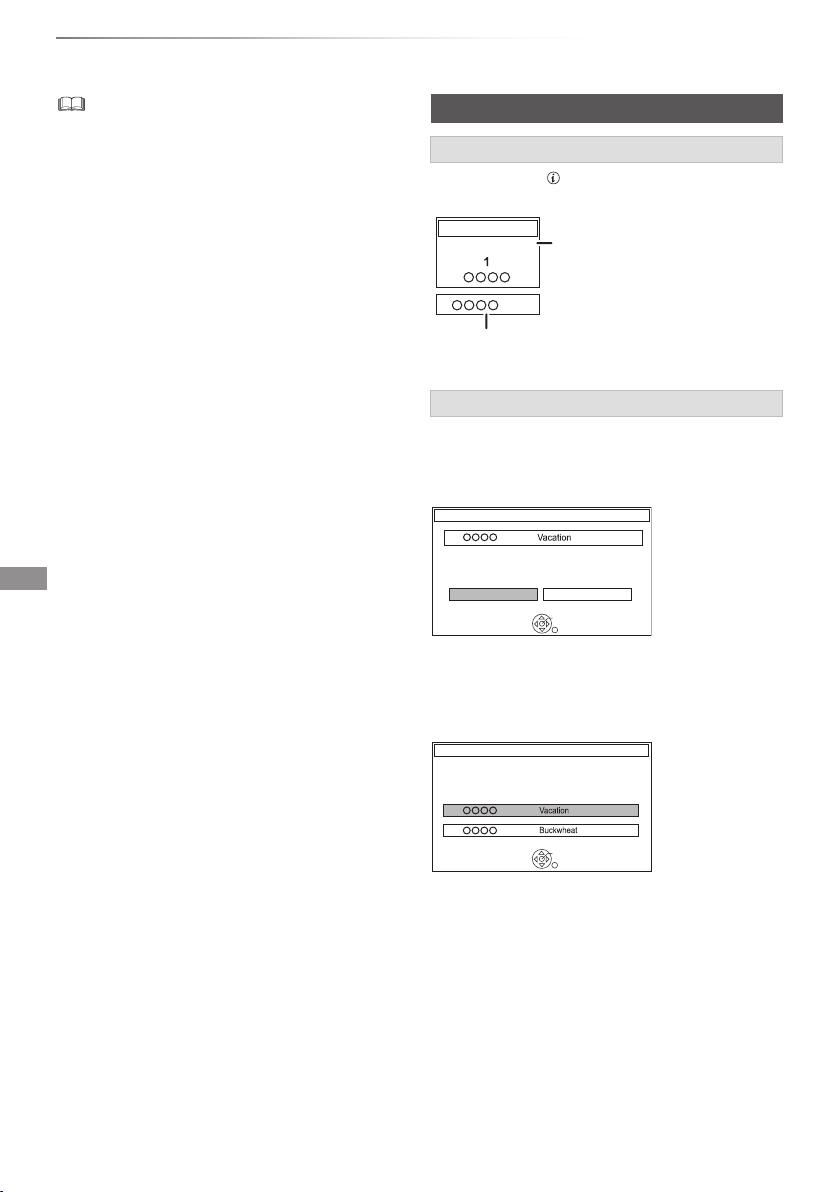
Grabación
Stop Recording
Grabación de programas de TV
• La grabación finalizará si mientras se realiza la grabación
se inicia una grabación programada.
• El Teletexto no se grabará.
• Los siguientes contenidos o soportes no se pueden
reproducir durante la grabación.
- Archivos Xvid y MKV
- Foto
- USB HDD (para archivos de datos) y la memoria USB
• No se pueden realizar copias mientras se graba.
• Si selecciona “On” para “Automatic Standby after OTR”
( 90), la unidad pasará al modo de espera si ésta no se
utiliza en unos 5 minutos después de completar
“Automatic Stop” o “Recording Time”.
• El título previo a la conversión (el título grabado en modo
DR) se borrará cuando se haya completado la conversión.
• La conversión tardará el mismo tiempo que la grabación.
• Cuando no haya suficiente espacio en el HDD, la
conversión no se iniciará.
• La conversión se detendrá cuando la unidad se haya
activado. La conversión se iniciará de nuevo desde el
principio cuando se pase la unidad al modo de espera.
• La conversión no se iniciará si la grabación programada
está prevista dentro del tiempo necesario para la
conversión.
• Una vez convertida, el contenido de audio se convertirá
con los mismos ajustes activos al inicio de la grabación.
Funcionamiento durante la grabación
Para comprobar la grabación programada
Pulse [STATUS ].
p.ej., al grabar dos programas simultáneamente
HDD
REC1/OTR AUTO
5
Grabación programada no visualizada en el TV
Para detener la grabación
Pulse [STOP ■].
Al grabar un programa:
Si aparece la siguiente pantalla
1
Recording of this programme is in progress.
Stop this recording ?
Yes
Seleccione “Yes”, luego pulse [OK].
Grabación programada
visualizada en el TV
REC2
No
OK
RETURN
28
Al grabar dos programas:
Si aparece la siguiente pantalla
2 recordings are in progress.
Which recording would you like to stop ?
1
2
Stop Recording
OK
RETURN
1 Seleccione el programa, luego pulse [OK].
2 Seleccione “Yes” y pulse [OK].
Page 29
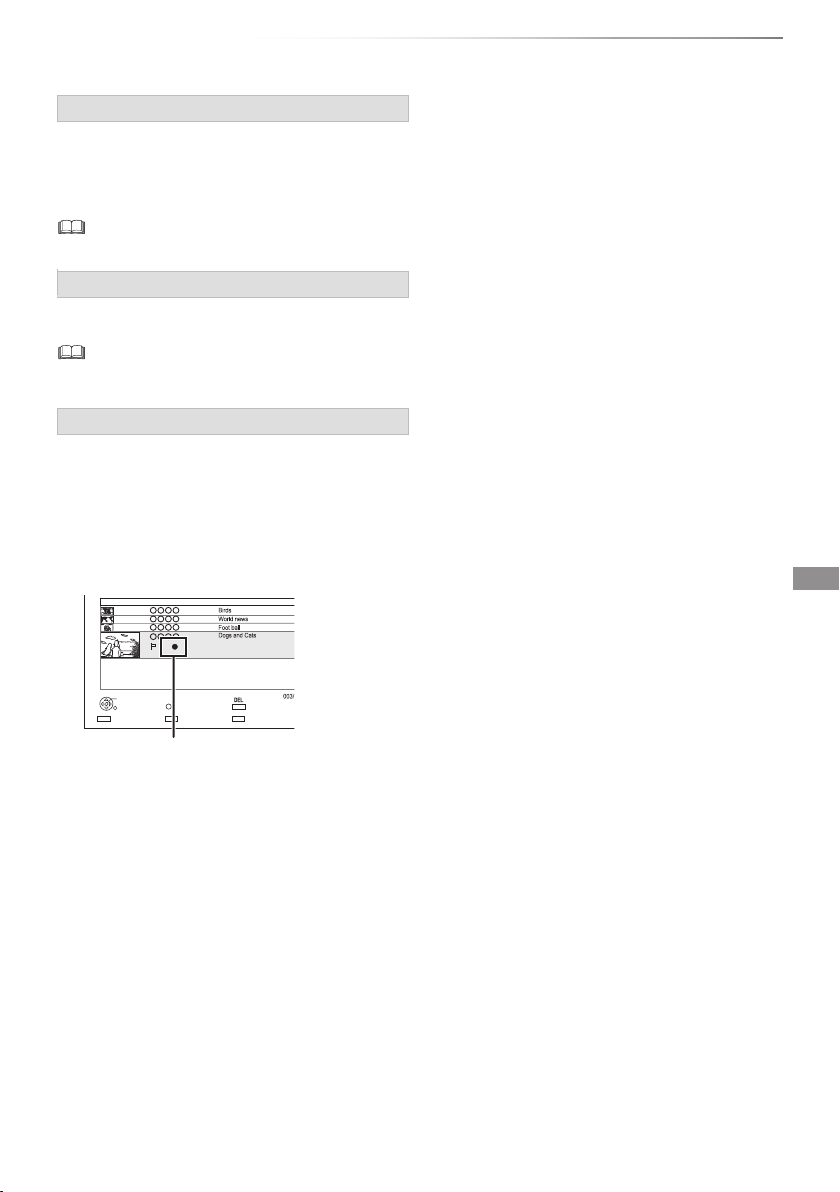
Para efectuar una pausa en la grabación
Después de mostrar el programa de grabación,
pulse [PAUSE
װ].
• Pulse de nuevo para seguir grabando.
(Una grabación no se divide en grabaciones
separadas.)
• No se puede poner en pausa el programa de grabación
con temporizador.
Para grabar dos programas al mismo tiempo
Durante la grabación, siga los pasos 1-4 de la
página 27.
• El canal o la entrada sólo se puede cambiar entre los
programas de grabación.
Grabación y reproducción simultáneas
Puede reproducir la grabación desde el comienzo
u otras grabaciones previamente grabadas en el
HDD.
1 Pulse [DIRECT NAVIGATOR].
• Si se visualiza la pantalla DIRECT NAVIGATOR de música, pulse el botón rojo, a
continuación seleccione "VIDEO".
Channel Date Title Name
04.10
04.10
29.10
29.10
Start Time
Prog.Type:
0:10
9:00
Rec Time
Drama
Recording
Play
RETURN
PHOTO / MUSIC
Se visualiza “
OPTION
●” en la grabación programada.
Page
Delete
Select
2 Seleccione la grabación y, a continuación,
pulse [OK].
29
Page 30
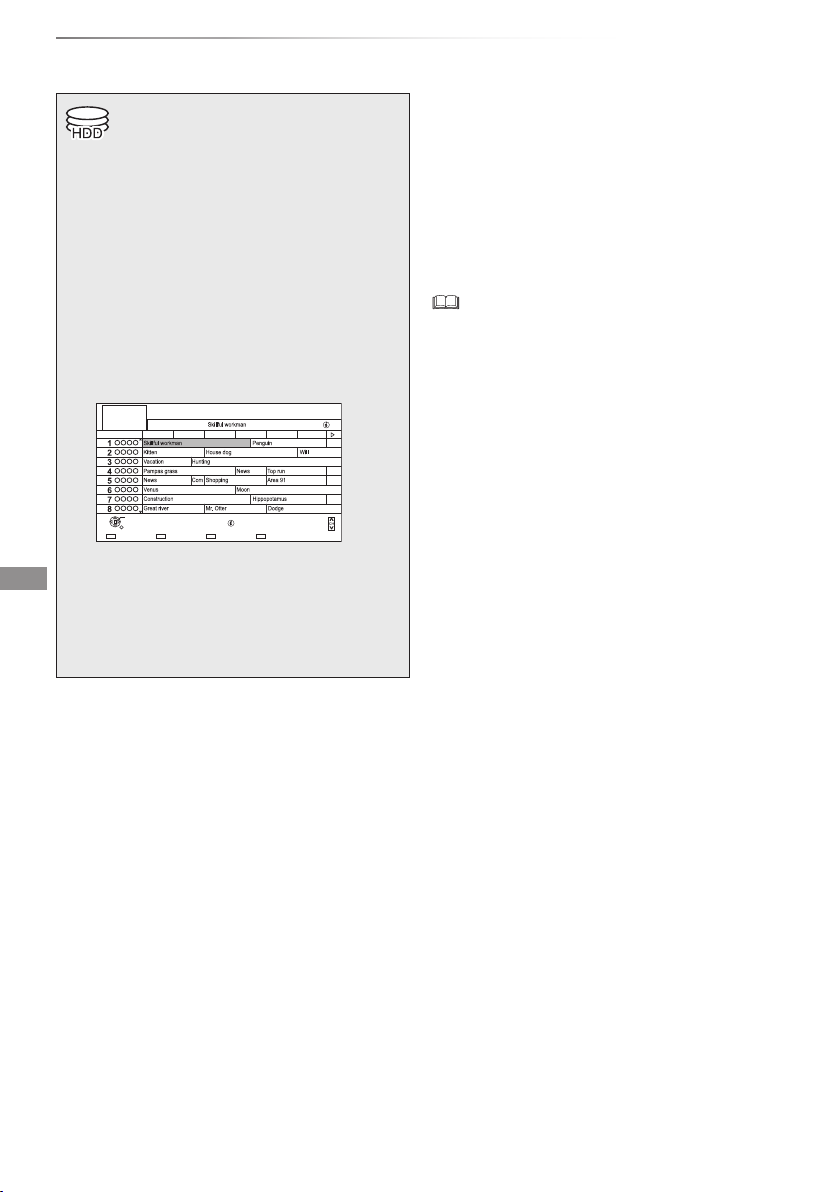
Grabación
Grabación programada
• Esta operación sólo grabará en el HDD.
• Esta unidad puede grabar dos programas que
se estén emitiendo al mismo tiempo.
Para cancelar una grabación programada
desde la pantalla de la Guía TV Guide
1 Seleccione el programa que desea cancelar y
luego pulse el botón rojo.
2 Seleccione “Timer Rec Cancel” y pulse [OK].
" desaparece)
("
Preparation
Si desea cambiar el modo de grabación:
Pulse [REC MODE] y seleccione el modo de
grabación, luego pulse [OK].
1 Pulse [GUIDE].
Aparece la pantalla Guía de TV.
TUE 01.01.2013 8:05
TV Guide
8:00 - 9:45
TUE 01.01
8:00 8:30 9:00 9:30 10:00 10:30
OK
RETURN
Seleccione el programa y luego pulse el
2
botón rojo.
Se visualizará el icono del temporizador "
(rojo).
• Si se muestran las instrucciones que
aparecen en pantalla, sígalas.
Para utilizar el sistema TV Guide
Consulte "Utilizar el sistema TV Guide". ( 28)
Para seleccionar los programas de una
categoría específica
1 En pantalla Guía de TV Pulse el botón azul.
2 Seleccione el elemento y, a continuación,
pulse [OK].
• Para volver a la lista anterior de Guía TV
seleccione "Todos los canales DVB".
Information
Category: All DVB Channels
Page Up
Page Down
Category+24 hoursTimer Rec.
Funcionamiento durante la grabación
Consulte "Funcionamiento durante la grabación".
( 28)
• Es posible que algunos canales no incluyan información
sobre su programación. Cuando la información del
programa no se visualiza correctamente, utilice la
grabación temporizada manual. ( 31)
Es posible que la categoría no se asigne correctamente
dependiendo de la información de programación.
• No es posible recibir la Guía TV a través de un
Decodificador.
• Cuando realice una grabación programada desde un
equipo externo, realice la programación de forma manual.
( 31)
• Puede ajustar la hora de inicio y final para que la
grabación programada se realice correctamente. ( 79,
84, Timer Record Start Buffer, Timer Record Stop Buffer)
"
Para editar una grabación programada desde
la pantalla Guía de TV.
1 Seleccione el programa que desea editar y
luego pulse el botón rojo.
2 Seleccione “Timer Rec Edit” y pulse [OK].
3 Vaya al paso 3 de la página 31, “Programación
manual de grabaciones”.
30
Page 31

Grabación
Channel Name
Schedule
Mode
Space
Timer Recording
30:30 DR 50:8 3102.10.10 EUTDDH
New Timer Programme
OK
Programme Name
MON 02.01
8:00 - 9:00
DR
p.ej.,
Programación manual de la
grabación programada
1 Pulse [PROG/CHECK].
Timer Recording
OK
RETURN
Channel Name
Total 0/32
Turn
Timer Off
New Timer Programme
30:30 DRHDD TUE 01.01.2013 8:05
Schedule
Delete
Space
Mode
Info
Page Up
Page Down
2 Seleccione “New Timer Programme” y pulse
[OK].
3 Seleccione los elementos y cámbielos.
( derecha, Opciones de la grabación
programada)
4 Pulse [OK].
Se almacena el programa del temporizador.
Para confirmar y editar el programa del
temporizador
Consulte "Confirmar y editar una programación".
( 33)
Funcionamiento durante la grabación
Consulte "Funcionamiento durante la grabación".
( 28)
• Cuando graba desde un equipo externo, el modo de
grabación “Mode” (modo de grabación) es XP, SP, LP, EP
o FR.
Opciones de la grabación programada
Seleccione los elementos y cámbielos.
Timer Recording TUE 01.01.2013 8:05
Channel
Day/Date Stop
1 TUE 01.01
Title Name
OK
RETURN
Canal
• Puede seleccionar la Categoría/AV con el botón
rojo.
Day/Date
• Puede seleccionar “Date” o “Weekly” pulsando
el botón verde.
• Grabación con renovación automática
(Grabación programada sólo diaria/semanal)
La unidad grabará el nuevo programa sobre el
antiguo.
Pulse el botón amarillo.
“Renew : ON” se visualiza.
Start/Stop:
• Pulse y mantenga pulsados [▲,▼] para
aumentar en incrementos de 15 minutos.
Mode/Conv.
Siga en el paso 2 de la página 27.
Subtítulos
(Sólo cuando se selecciona otro elementos
distinto a “OFF” en “Conv.”)
Título
1 Seleccione “Title Name” y pulse [OK].
2 Consulte “Entrar texto”. ( 94)
30:24 DR
HDD
Start
8:00 9:00
Category/AVDate/
Weekly
Mode
DR OFF
Conv. Subtitles
OFF
31
Page 32

Grabación
10:30
p.ej.,
Grabación programada
Grabación programada a partir de la
información del canal
Puede programar la grabación del programa
actual o del siguiente.
1 Mientras ve un programa
Pulse [STATUS ].
1
9:00 - 11:00
Now
Dolby D+
Set timer
All DVB Channels
Change category
2 Visualice la información del canal del
programa que desee grabar.
• Cambie de programa con [◄,►].
• Cambie de programa con [▲,▼].
3 Pulse el botón amarillo.
4 Vaya al paso 3 de la página 31,
“Programación manual de grabaciones”.
Grabación remota desde dispositivo externo
Puede configurar una grabación desde un
teléfono móvil o un PC, etc. aunque no se
encuentre en casa. (Para utilizar esta función es
necesario registrarse en un servicio.)
Para conocer más detalles, consulte este sitio
web, http://panasonic.jp/support/global/cs/
(Este sitio sólo está disponible en inglés.)
Preparación
• Conexión en red ( 17, 20)
• Configuración de la Función de grabación
remota ( 79, 89)
Notas acerca de la grabación programada
• Puede entrar hasta 32 grabaciones por mes y
por adelantado. (Cada entrada de programación
con repetición diaria o semanal se cuenta como
una sola.)
• Cuando se convierte la grabación a modo DR,
se seleccionarán el contenido del audio y el
idioma de los subtítulos en función de los
ajustes siguientes:
- “Multi Audio” de “Preferred Language” ( 82)
- “Subtitles” de “Preferred Language” ( 82)
- “Audio for HG / HX / HE / HL / HM Recording”
( 86)
• Aunque coloque la unidad en modo standby
durante la grabación programada, la grabación
sigue realizándose.
• Si programa varias grabaciones consecutivas,
aproximadamente el último minuto de la
grabación anterior no se realizará.
• La grabación con temporizador no se iniciará
mientras:
- se copia un título en modo de alta velocidad
[con finalización o creación de Menú principal
([+RW])]
- se copia un título en modo de velocidad
normal
- se convierte un título desde “File Conversion”
(sólo si se ha seleccionado “Now”)
- se copie vídeo HD (AVCHD) desde un
dispositivo USB o tarjeta SD
- se copien fotografías / música
- se esté formateando
- se esté finalizando/creando el menú principal
• Cuando se activa el modo "Pure Sound", la
grabación con temporizador no se inicia durante
la reproducción de BD-Video, DVD-Video o CD
de música. ( 83)
• Esta unidad siempre estará conectada a Internet cuando se
active esta función.
• Tenga en cuenta que operaciones rutinarias de
mantenimiento o problemas inesperados pueden
interrumpir el servicio, y que el contenido del servicio
puede ser modificado o revocado y que las pantallas del
menú de funcionamiento pueden cambiar con o sin previo
aviso.
32
Page 33

Grabación
p.ej.,
Confirmar y editar una grabación
programada
1 Pulse [PROG/CHECK].
New Timer Programme
Turn
Timer Off
30:30 DR 50:8 3102.10.10 EUTDDH
Schedule
TUE 08.01
11:00 - 11:45
TUE 08.01
10:00 - 11:50
TUE 08.01
11:30 - 1:00
TUE 01.01
8:00 - 10:45
Delete
Space
Mode
DR
HG
DR
DR
Info
Page Up
Page Down
” del temporizador cambiará de
” del temporizador cambiará
Timer Recording
Channel Name
Total 3/32
OK
RETURN
Seleccione el programa y realice las
2
operaciones.
Para desactivar una grabación programada
Pulse el botón rojo.
• El icono “
color rojo a gris.
• Pulse de nuevo el botón rojo para activar el
modo de espera de la grabación programa-
da. (El icono “
su color a rojo).
Para borrar una grabación programada
Pulse [DEL].
Para editar una grabación programada
1 Pulse [OK].
2 Cambie las opciones de la grabación
programada.
• Consulte "Opciones de grabación con
temporizador". ( 31)
3 Pulse [OK].
Iconos de la pantalla
Rojo: Se activa el modo de espera de la
grabación programada.
Gris: Se desactiva el modo de espera de
la grabación programada.
Grabación en curso del programa
●
OK
OK
El programa, o una parte del mismo, no
se grabará porqué se solapa con otra
grabación.
El disco HDD está lleno.
Programa protegido contra la copia
No se ha grabado.
La grabación del programa no se
completó por alguna razón.
Se ha seleccionado la grabación con
renovación automática ( 31).
Se visualiza si la grabación cabe en el
OK
espacio libre
Establece una programación diaria o
semanal.
(Fecha)
!
Es posible que no se pueda grabar porque:
- no haya suficiente espacio libre.
- el número de grabaciones posibles ha
alcanzado su máximo. ( 109)
- las grabaciones se han desactivado, etc.
Para mostrar la información de la
grabación
Pulse [STATUS ].
Para salir de la lista de grabaciones programadas
Pulse [EXIT ].
33
Page 34

Reproducir vídeos
O
Playing
back video
Reproducir títulos en el HDD
*
*
Sólo “Para títulos grabados”
Pulse [DRIVE SELECT] para seleccionar
1
“HDD” y pulse [DIRECT NAVIGATOR].
• Si se visualiza la pantalla DIRECT
NAVIGATOR de música o foto, pulse el
botón rojo, a continuación seleccione
"VIDEO".
p.ej.,
DIRECT NAVIGATOR
HDD
All
Channel Date Title Name Titles
Play
RETURN
PHOTO / MUSIC
Grouped Titles VIDEO
Time Remaining 45:54 (DR)
Social/Economic
Sport AVCHDMovieNot Viewed
04.10
04.10
29.10
29.10
Start Time
Rec Time
9:00 1:00 (DR)
Prog.Type:
Movie
OPTION
Delete
Select Copy
003/003
Page Up
Page Down
Page
Ficha ( 35)
Tipo de programa
• [USB_HDD] Cuando conecte un USB
HDD registrado, se visualizará la ficha
"USB HDD" y aparecerá el número de
registro. Seleccione la pestaña "USB HDD".
p.ej.,
DIRECT NAVIGATOR
USB HDD
USB HDD
All
Seleccione la grabación y, a continua-
2
Grouped Titles VIDE
Time Remaining 45:54 (DR) Registration number 1
Not Viewed
Movie
Social/Economic
Sport
AVCHD
ción, pulse [OK].
Se inicia la reproducción.
Función para reanudar la reproducción
Si aparece la siguiente pantalla, seleccione el
punto desde el que desee iniciar la reproducción.
Pantalla DIRECT NAVIGATOR
(VIDEO)
Iconos de la pantalla
Grabación en curso del programa
Entradas protegidas
El título no se ha grabado por estar
protegido contra grabaciones
La grabación no puede verse
(Cuando los datos están dañados, etc.)
Títulos agrupados
El título aún no ha sido reproducido
El título se ha grabado utilizando un
sistema de codificación distinto del
que dispone la unidad.
Cambie el ajuste "TV System" ( 79, 87).
Programas de radio
Contenido 3D
• Este icono no se visualizará
aunque se trate de programas en
3D cuando se graba un programa.
Contenido grabado a 1080/50p
Contenido grabado a 1080/60p
Título protegido con Bloqueo infantil
(Valoración parental) ( 82).
La grabación no se ha completado
por haberse iniciado una grabación
programada.
Playback
Where do you want to start playback from ?
Last Stopped
34
Beginning
OK
RETURN
Page 35

Reproducir vídeo
Pestaña
Los títulos se clasificarán automáticamente.
Puede localizar rápidamente las grabaciones
seleccionando la etiqueta.
Para seleccionar la pestaña
Pulse [◄,►].
Para cambiar la pestaña de tipo de programa
visualizado
1 Seleccione el tipo programa, luego pulse el
botón verde.
2 Seleccione el elemento y, a continuación,
pulse [OK].
Para cambiar el tipo de programa del título
Consulte "Cambiar el tipo de programa del título".
( 45)
Pasar a la pantalla PHOTO o MUSIC
1 Pulse el botón rojo.
2 Seleccione “PHOTO” o “MUSIC” y, a
continuación, pulse [OK].
Mostrar la información
Seleccione el título, luego pulse [STATUS ].
Cambiar el aspecto
1 Pulse [OPTION].
2 Seleccione “Grouped Titles” o “All Titles”,
luego pulse [OK].
Títulos agrupados:
Dos o más títulos grabados en modo de
grabación programada diaria/semanal se han
unido y se visualizan como uno solo.
Todos los títulos:
Visualiza todos los títulos.
Reproducción de grabaciones agrupadas
1 En la pantalla Grouped Titles:
Seleccione la opción marcada con .
2 Durante la reproducción de todas las
grabaciones:
Pulse [PLAY/x1.3 ►].
Cuando se reproduce una grabación:
Pulse [OK], seleccione el título y pulse [OK].
35
Page 36

Reproducir vídeo
Capítulo
Reproducir títulos en el HDD
Editar los títulos agrupados
1 Seleccione el título o el grupo, luego pulse el
botón amarillo.
• Se visualiza una marca de verificación.
Repita este paso.
• Pulse de nuevo el botón amarillo para
cancelar.
• Si selecciona “Remove”, seleccione el título
en el grupo.
2 Pulse [OPTION].
3 Seleccione el elemento y, a continuación,
pulse [OK].
Crear grupo:
Los títulos seleccionados se unen para formar
un grupo. Seleccione “Create”, luego pulse
[OK].
Deshacer grupo:
Se liberan los títulos de ese grupo. Seleccione
“Release”, luego pulse [OK].
Eliminar:
Los títulos seleccionados se eliminan del
grupo. Seleccione “Remove”, luego pulse [OK].
Cambiar el nombre del grupo
1 Seleccione el grupo y, a continuación, pulse
[OPTION].
2 Seleccione “Edit” y luego pulse [OK].
3 Seleccione “Enter Title Name”, luego pulse
[OK].
4 Consulte “Entrar texto”. ( 94)
Reproducir desde Chapter View
Respecto a los capítulos
Puede dividir un título en varios capítulos. Cada
sección comprendida entre los puntos de división
(Chapter Marks) se convierte en un capítulo.
Título
Marcas de capítulo
• Crear capítulos
La unidad puede crear capítulos de forma
automática mientras realiza la grabación de un
programa. ( 84)
1 Seleccione la grabación y, a continuación,
pulse [OPTION].
2 Seleccione “Chapter View” y luego pulse [OK].
p. ej., [HDD]
Play
Press OK to start playing from
the selected chapter.
Selected chapter can be edited
via OPTION.
Press RETURN to go back to
previous menu.
Page 001/001
0:12.29
Delete
SelectEdit Chapter Mark
001
0:00.00
OK
RETURN
OPTION
3 Seleccione el capítulo y pulse [OK].
Para editar el capitulo en la vista Chapter
Consulte "Edición de capítulos". ( 47)
36
Page 37

Reproducir grabaciones en el soporte
*
Pantalla de Menú
Al insertar el soporte se visualiza la pantalla de
selección para cada operación. Podrá acceder a
la pantalla de operaciones con facilidad.
*
Sólo “Para archivos de datos”
Inserte el soporte.
1
Dependiendo del tipo de soporte, la
reproducción comienza en la posición
especificada, o se visualiza la pantalla.
• AVCHD: Si no se visualiza el menú en
pantalla
Pulse [PLAY/x1.3 ►].
Cuando se visualiza la pantalla DIRECT
2
NAVIGATOR o la pantalla de menú, etc.:
Seleccione el elemento o el título y
pulse [OK].
• Si es necesario, repita este paso.
Se inicia la reproducción
Para reproducir la lista de reproducción
creada en otro equipo
1 Pulse [FUNCTION MENU].
2 Seleccione “Playlists” en “Others”, luego pulse
[OK].
3 Seleccione la lista de reproducción, luego
pulse [OK].
por ejemplo, [USB]
Play Video
View Photos
Play / Copy Music ( MP3 )
Copy Video ( AVCHD )
Copy Video ( MPEG2 )
Copy New Photos
USB
USB device is inserted.
OK
RETURN
• Los elementos que se visualizan varían en
función del contenido grabado en cada soporte.
Si no se visualiza la pantalla de menú,
muéstrela siguiendo el procedimiento que se
describe a continuación.
1 Con la unidad parada
Pulse [OPTION].
2 Seleccione “Drive Select” y, a continuación,
pulse [OK].
3 Seleccione el soporte y, a continuación, pulse
[OK].
Reproducir vídeo
• [BD-V] No puede reproducir si está grabando desde un
equipo externo. Además, la reproducción se detiene
cuando se inicia la grabación programada desde un equipo
externo.
• Es posible que algunos archivos no puedan reproducirse,
dependiendo de la resolución del vídeo y de los valores de
la frecuencia de imágenes.
37
Page 38

Reproducir vídeo
Reproducir grabaciones en el soporte
Pantalla Video list
p.ej.,
Videos \ Video \USB
Parent Folder
Folder 01
Folder 02
video01.mkv
video02.mkv
video03.mkv
video04.mkv
OK
RETURN
Page 0001 / 0003
Iconos de la pantalla:
Carpeta
Grabaciones
Ir a la carpeta principal
Pantalla DIRECT NAVIGATOR
p.ej.,
DIRECT NAVIGATOR
BD-RE
All
All Titles VIDEO
Time Remaining
Channel Date Title Name
29.10
Start Time 22:46 Rec Time 1:00m (HM)
04.10
04.10
29.10
10:30 (DR)
Page Up
Page Down
Pantalla DIRECT NAVIGATOR (AVCHD)
[SD]
p.ej.,
DIRECT NAVIGATOR
SD Card
Rec time
Video ( AVCHD )
No.
001
002
003
004
0:30.41
005
OK
OPTION
RETURN
Date Day
SUN 9:00
01.01
SUN
01.01 5:00
MON
02.01 9:30
TUE
03.01 10:00
TUE
03.01 11:30
Time
Title Name
Page 01/01
Mostrar la información
1 Seleccione la grabación y, a continuación,
pulse [OPTION].
2 Seleccione “Information” y luego pulse [OK].
Acerca de los iconos de la pantalla en el
DIRECT NAVIGATOR
Consulte "Iconos de la pantalla". ( 34)
Page Up
Play
RETURN
PHOTO
OPTION
Page 003/003
DEL
Delete
CopySelect
Page Down
Cambiar a la pantalla PHOTO
Pulse el botón rojo.
La pantalla cambia a “PHOTO”.
Mostrar la información
Seleccione el título, luego pulse [STATUS ].
Reproducir desde Chapter View
1 Seleccione la grabación y, a continuación,
pulse [OPTION].
2 Seleccione “Chapter View” y luego pulse [OK].
3 Seleccione el capítulo y luego pulse [OK].
• En relación a los capítulos
Consulte "En relación a los capítulos". ( 36)
38
Page 39

Notas para los discos BD-Live
[BD-V]
BD-Live le permite disfrutar de más funciones
como los subtítulos, imágenes exclusivas y
juegos online si conecta esta unidad a Internet.
Preparación
1 Conectar con una red y sus ajustes. ( 17, 20)
2 Inserte un disco.
Para el método de reproducción consulte las
instrucciones del disco.
Borrar datos de BD-Video
Si ya no utiliza los datos BD-Live grabados en el
HDD integrado, puede borrarlos de la forma
siguiente.
1 Pulse [FUNCTION MENU].
2 Seleccione “BD-Video Data Management” en
“Others” y pulse [OK].
3 Seleccione “Delete BD-Video data”, luego
pulse [OK].
4 Seleccione “Yes” y pulse [OK].
5 Seleccione “Start”, luego pulse [OK].
6 Pulse [OK].
Reproducir vídeo
• Las funciones utilizables y el método operativo varían con
cada disco, siga las instrucciones del disco.
• Si utiliza las funciones BD-Live puede restringir el acceso a
Internet ( 79, 83, BD-Live).
• Cuando el modo "Pure Sound" está en "On", esta unidad
no puede usar las funciones BD-Live. ( 83)
39
Page 40

Reproducir vídeo
0:30.00
Funcionamiento durante la reproducción
Buscar
• Dependiendo del soporte y del tipo de archivo, es posible
que no se puedan realizar algunas operaciones.
• Dependiendo del soporte, acceder al menú de pantalla, a
imágenes, a sonido, etc., puede tardar cierto tiempo.
• Los discos siguen girando mientras se visualizan los
menús. Pulse [STOP
reproducción para no forzar el motor de la unidad, la
pantalla del TV, etc.
■] cuando haya acabado la
Operaciones generales
Mensajes de estado
Pulse [STATUS ] dos veces
p.ej.,
8:05:50 01.01.2013
Remain HDD
T1 0:05.14 DR
Detener
Pulse [STOP ■]
Pulse [SLOW/SEARCH
[SLOW/SEARCH
• Pulse [PLAY/x1.3 ►] para reanudar la reproducción.
• La velocidad aumenta hasta en 5 puntos.
([+R] [+RW]: hasta 3 pasos)
• Xvid, MKV, MP4 y MPEG2 ([USB_HDD] [USB]): En el
resto de niveles de velocidad de búsqueda no se oirá el
audio.
Pausa
Pulse [PAUSE װ].
• Pulse [PLAY/x1.3 ►] para reanudar la reproducción.
Cámara lenta
En pausa, pulse [SLOW/SEARCH ◄◄] o
[SLOW/SEARCH
• Pulse [PLAY/x1.3 ►] para reanudar la reproducción.
• La velocidad aumenta hasta en 5 puntos.
• Xvid, MKV, MP4 y MPEG2 ([USB_HDD] [USB]): La
cámara lenta no es eficaz.
• [BD-V], AVCHD ([DVD-R] [SD]): Sólo en avance
[SLOW/SEARCH
◄◄] o
►►].
►►].
►►].
Función para reanudar la reproducción
Pulse [PLAY/x1.3 ►] para reanudar desde esta
posición de parada.
• Es posible que la función de reanudar la reproducción no
funcione en algunos soportes.
• Discos: sólo se memoriza la posición de parada previa. Es
posible que la posición se borre si se abre la bandeja o si la
unidad cambia al modo en espera.
Quick View
Mantenga pulsados [PLAY/x1.3 ►].
• Pulse de nuevo para recuperar la velocidad de
reproducción normal.
• Xvid, MKV, MP4 y MPEG2 ([USB_HDD] [USB]): Quick
View no está disponible.
• Quick View no es efectivo cuando se reproduce el disco
DVD-RW.
• Es posible que Quick View no funcione cuando la
grabación está en modo XP o FR.
40
Fotograma a fotograma
En pausa, pulse [◄] (◄װ) o [►] (װ►).
• Con cada pulsación se pasa al fotograma siguiente.
• Pulse y mantenga pulsada en rápida sucesión
adelante o atrás.
• Pulse [PLAY/x1.3 ►] para reanudar la reproducción.
• Xvid, MKV, MP4 y MPEG2 ([USB_HDD] [USB]): el
modo de fotograma a fotograma no es eficaz.
• [BD-V], AVCHD ([DVD-R] [SD]): en avance
sólo.
[►] (װ►)
Page 41

Reproducción de vídeo
Salto manual
Salto hacia adelante de 1 minuto:
Pulse [MANUAL SKIP +60s].
Salto hacia atrás de 10 segundos:
Pulse [MANUAL SKIP -10s].
• Xvid y MKV: El Salto manual no está disponible.
Saltar a un momento determinado de la reproducción
1 Pulse [TIME SLIP].
2 Seleccione la hora con [▲, ▼].
• Mantenga pulsados [▲, ▼] para aumentar
en incrementos de 10 minutos.
3 Pulse [OK].
• La reproducción pasa al momento
seleccionado.
• [BD-V] [DVD-V], Xvid, MKV, AVCHD, MP4 y MPEG2
([USB_HDD] [USB]): [TIME SLIP] no está disponible.
Para ver el menú
[BD-V] [DVD-V]
1 Pulse [OPTION].
2 Seleccione “Playback Menu” y pulse [OK].
3 Seleccione “Top Menu”, “Pop-up Menu” o
“Menu” y pulse [OK].
Saltarse el título o el capítulo
Pulse [SKIP I◄◄] o [SKIP ►►I].
Para suprimir una marca de capítulo
[HDD] [USB_HDD] (Para grabaciones) [BD-RE]
[BD-R] [RAM]
1 Con la unidad en pausa
Pulse [SKIP I◄◄] o [SKIP ►►I] y pase a la
posición que desee borrar.
2 Pulse [CHAPTER].
3 Seleccione “Yes” y pulse [OK].
Cambiar el audio
Pulse [AUDIO].
• Cambiará dependiendo del contenido grabado
cada vez que se pulse.
Cambiar los subtítulos
[HDD] [USB_HDD] (Para grabaciones)
[BD-RE] [BD-R]:
1 Pulse [STTL ].
2 Seleccione “On” u “Off”.
• Si desea cambiar el idioma de los subtítulos,
selecciónelo desde el menú Disc ( 77).
[BD-V] [DVD-V], Xvid y MKV:
Visualización con “Subtítulos” en el menú Disc
( 77).
Aspecto
Puede cambiar el modo de pantalla.
Consulte "Cambiar la relación de aspecto de la
pantalla". ( 94)
• [HDD] [USB_HDD] (Para grabaciones): No saltará el
título. Pero se omitirá la grabación en las grabaciones
agrupadas.
Para crear marcas de capítulo
[HDD] [USB_HDD] (Para grabaciones)
[BD-RE] [BD-R] [RAM]
Durante la reproducción o en pausa
Pulse [CHAPTER].
41
Page 42

Reproducción de vídeo
Funcionamiento durante la reproducción
Reproducción de vídeos 3D
Preparación
Conecte a esta unidad un televisor compatible
con 3D. ( 14)
• Realice los ajustes necesarios para el TV.
Reproduzca las imágenes siguiendo las
instrucciones en pantalla.
Ajustes 3D preliminares
Realice los siguientes ajustes si es necesario.
3D BD-Video Playback
Es posible reproducir discos 3D en formato 2D
(vídeo convencional). ( 79, 83)
3D Type
Si no se puede reproducir el vídeo 3D en 3D,
pruebe a cambiar los ajustes 3D para visualizarlo.
( 79, 87)
3D AVCHD Output
Si se reconoce un vídeo 2D AVCHD como vídeo
en 3D y no se puede reproducir correctamente,
es posible tenga que cambiar el ajuste para
reproducirlo. ( 79, 87)
3D Playback Message
Oculta la pantalla de aviso de visualización en 3D.
( 79, 87)
Graphic Display Level
Ajuste la posición 3D desde el menú de
reproducción o desde la pantalla de mensajes,
etc. ( 77)
Ajustes 3D durante la reproducción
Cambie este ajuste cuando la pantalla no se
visualice correctamente en programas
compatibles con 3D.
1 Pulse [OPTION].
2 Seleccione “3D Settings” y luego pulse [OK].
3 Seleccione el elemento y luego pulse [OK].
Signal Format
Original
Mantiene el formato de imagen original.
Side by side
Formato de imágenes en 3D formado por
pantallas visualizadas a derecha e izquierda.
2D to 3D
Convierte imágenes en 2D a otras con efecto
3D al reproducirlas.
3D Picture Mode
Normal
Efectos Normal 3D.
Soft
Efectos Soft 3D.
• Esta función no se puede activar si ha
seleccionado “2D to 3D” para “Signal Format”.
Manual Settings
Distance
Ajusta el valor de la percepción de profundidad.
Screen Type
Selecciona la forma en que se visualizará la
pantalla en la reproducción 3D (plana o redonda).
Frame Width
Selecciona la cantidad de difuminado en los
bordes de la pantalla.
Frame Colour
Selecciona el color del difuminado en los
bordes de la pantalla.
• Dependiendo del contenido, los elementos que se
visualizan pueden ser distintos.
• Esta unidad sólo garantiza la reproducción de programas
Frame Sequential y Side-by-Side (Half).
• Deje de visualizar imágenes en 3D si no se encuentra
cómodo o si experimenta fatiga visual al contemplarlas. Si
experimenta mareos, náuseas u otras molestias mientras
visualizas imágenes en 3D, deja de verlas y deje
descansar la vista.
• Dependiendo del TV al que conecte, es posible que el
vídeo que visualice se vea en 2D como consecuencia de
cambios en la resolución, etc. Compruebe los ajustes 3D
del TV.
• Es posible que el vídeo 3D no se entregue de la forma
seleccionada en “HDMI Video Format” ( 87) y en “24p
Output” ( 87).
• Es posible que se visualice como Side-by-Side cuando se
haya iniciado la reproducción del vídeo en 3D.
42
Page 43

Borrado de grabaciones
Editing video
*
e
Una vez borradas, las grabaciones ya no
pueden recuperarse. Antes de borrarlas,
asegúrese de que no desea conservarlas.
• Si el disco está protegido, cancele la protección.
( 72, Protección de disco)
*
Sólo “Para títulos grabados”
1 En la pantalla DIRECT NAVIGATOR:
Seleccione el título.
DIRECT NAVIGATOR
HDD
All
Play
RETURN
PHOTO / MUSIC
2 Pulse [DEL].
Grouped Titles VIDEO
Time Remaining 45:54 (DR)
Channel Date Title Name Titles
OPTION
04.10
04.10
29.10
29.10
Start Time
Prog.Type:
Social/Economic
Sport AVCHDMovieNot Viewed
9:00 1:00 (DR)
Rec Time
Movie
Page
Delete
Select Copy
Page Down
Page Up
Edición de vídeo
Borrado durante la reproducción
1 Pulse [DEL] durante la reproducción.
2 Seleccione “Delete”, luego pulse [OK].
Espacio en disco disponible después de borrar
• [HDD] [USB_HDD] [BD-RE] [RAM]
El espacio borrado queda disponible para
nuevas grabaciones.
• [BD-R] [DVD-R] [+R]
El espacio disponible no aumenta incluso
después de borrar las grabaciones..
• [DVD-RW] [+RW]
El espacio de grabación disponible aumenta
sólo cuando se borra la última grabación que
desea borrar.
3 Seleccione “Delete”, luego pulse [OK].
Borrado múltiple
Seleccione el título y pulse el botón amarillo en
el paso 1.
Channel Date Title Name
04.10
04.10
29.10
29.10
Start Time
Prog.Type:
Se visualiza una marca de verificación.
Repita este paso.
• Pulse de nuevo el botón amarillo para cancelar.
Rec Tim
9:00
Movie
43
Page 44

Edición de vídeo
*
Grouped Titles VIDEO
DIRECT NAVIGATOR
c
Edición de grabaciones
Una vez borradas, divididas o parcialmente
borradas, las grabaciones ya no pueden
recuperarse. Antes de borrarlas, asegúrese
de que no desea conservarlas.
*
Sólo “Para títulos grabados”
• Dependiendo del soporte y del tipo de archivo, es posible
que no se puedan realizar algunas operaciones.
• Se requiere un PIN para editar los títulos con de
algunas de las funciones. ( 34)
Deleting
1 Seleccione “Delete Title”, luego pulse [OK].
2 Seleccione “Delete”, luego pulse [OK].
Nombres de las grabaciones
1 Seleccione “Enter Title Name” en “Edit” y
pulse [OK].
2 Consulte “Entrar texto”. ( 94)
1 En la pantalla DIRECT NAVIGATOR:
Seleccione el título.
HDD
Time Remaining 45:54 (DR)
All
Play
RETURN
PHOTO / MUSIC
Social/Economic
Channel Date Title Name Titles
04.10
04.10
29.10
29.10
Start Time
Rec Time
9:00 1:00 (DR)
Prog.Type:
Movie
OPTION
Delete
Select Copy
Sport AVCHDMovieNot Viewed
Page Up
Page
Page Down
2 Pulse [OPTION].
3 Seleccione el elemento, luego pulse [OK].
p.ej.,
Playback
Delete Title
Information
Edit
Chapter View
Create Group
Release Grouping
All Titles
• “Edit” tiene varias funciones.
Edición múltiple
Seleccione el título y pulse el botón amarillo en
el paso 1.
Se visualiza una marca de verificación.
Repita este paso.
• Pulse de nuevo el botón amarillo para cancelar.
Enter Title Name
Set up Protection
Cancel Protection
Partial Delete
Divide Title
Change Thumbnail
Change Prog.Type
File Conversion
Protección
[HDD] [USB_HDD] [BD-RE] [BD-R] [RAM] [+R] [+RW]
Los ajustes de protección evitan que se puedan
borrar por error las grabaciones.
All
Channel Date Title Name
MovieNot Viewed
04.10
04.10
29.10
29.10
Start Time
Prog.Type:
Social/Economi
9:00
Movie
Rec T
1 Seleccione “Set up Protection” o “Cancel
Protection” desde “Edit”, luego pulse [OK].
2 Seleccione “Yes” y pulse [OK].
aparece cuando se ha protegido la
grabación.
44
Page 45

Edición de vídeo
Borrado parcial
[HDD] [USB_HDD] [BD-RE] [BD-R] [RAM]
1 Seleccione “Partial Delete” en “Edit” y pulse
[OK].
2 Pulse [OK] sobre los puntos inicial y final
que desee borrar.
• Puede encontrar el punto deseado con
reproducir, buscar, etc. ( 40)
3 Seleccione “Continue”, luego pulse [OK].
• Seleccione “Next”, luego pulse [OK] para
borrar otras secciones. Se pueden gestionar
hasta 20 secciones. ( vaya al paso 2)
4 Seleccione “Delete”, luego pulse [OK].
• En la escena que se ha borrado parcial mente se genera un marcador de capítulo.
5 Pulse [RETURN ].
División de una grabación
[HDD] [USB_HDD] [BD-RE] [BD-R] [RAM]
1 Seleccione “Divide Title” en “Edit” y pulse [OK].
Pulse [OK] en el punto en que desee dividir el título.
2
• Puede encontrar el punto deseado con
reproducir, buscar, etc. ( 40)
3 Seleccione “Continue”, luego pulse [OK].
4 Seleccione “Divide”, luego pulse [OK].
Para confirmar el punto de división
Después de realizar el paso 2.
Seleccione “Preview”, luego pulse [OK].
• La unidad reproduce 10 segundos antes y
después del punto de división.
Para cambiar el punto de división
Después de realizar el paso 2. Reinicie la
reproducción y seleccione “Divide”, luego
pulse [OK] en el punto de división.
Cambiar las miniaturas
[HDD] [USB_HDD] [RAM] [DVD-R] [DVD-RW] [+R] [+RW]
1 Seleccione “Change Thumbnail” en “Edit”,
luego pulse [OK].
2
Pulse [OK] en el punto en que desee usar como miniatura.
• Puede encontrar el punto deseado con
reproducir, buscar, etc. ( 40)
3 Seleccione “Finish” y pulse [OK].
Cambiar el punto
Después de realizar el paso 2.
Reinicie la reproducción y seleccione “Change”,
luego pulse [OK] en el punto que desee cambiar.
• Es posible cambiar la imagen visualizada en el menú
principal después de finalizar o crear el menú principal.
Cambiar el tipo de programa en una entrada
[HDD]
El tipo de programa que se visualiza en la
grabación, puede cambiarse.
Select the item for prog.type change.
Change Prog.Type
Prog.Type
1
Prog.Type
2
Prog.Type
3
Set Cancel
Sport
( No Prog.Type )
( No Prog.Type )
OK
RETURN
1 Seleccione “Change Prog.Type” en “Edit”,
luego pulse [OK].
2 Seleccione el elemento del que desee cambiar
el tipo de programa y luego pulse [OK].
3 Seleccione el tipo de programa y pulse [OK].
4 Seleccione “Set” y luego pulse [OK].
• [HDD] [USB_HDD] Las grabaciones divididas se
convierten en grupos de grabaciones
45
Page 46

Edición de vídeo
Edición de grabaciones
Conversión de archivos
[HDD] [USB_HDD]
File Conversion es una función que permite
convertir el modo de grabación del título en
modo DR y contenido AVCHD. El tamaño de la
grabación se verá reducido. Tardará el mismo
tiempo que la grabación.
1 Seleccione “File Conversion” en “Edit”,
luego pulse [OK].
p.ej.,
Convert the selected title by changing its recording mode.
Please select recording mode and other options, then press OK.
Recording Mode
Subtitles
Timing
File Conversion
HL -- Longer Play
During standby
OK
Off
RETURN
2 Ajuste las opciones de conversión y pulse [OK].
Modo de grabación ( 8)
• [USB_HDD] No puede seleccionar los
modos XP, SP, LP y EP.
Subtítulos:
• Automático
Los Subtítulos se grabarán si están incluidos
en el título, y no se registran si no están
incluidos.
• Desactivado
Los subtítulos no se grabarán.
Hora:
• Ahora
La conversión se inicia automáticamente
después del paso 4.
• La grabación programada no se realizará
durante la conversión.
• Durante el modo de espera
La conversión se realizará una vez que la
unidad pase al modo de espera.
3 Seleccione el elemento y luego pulse [OK].
Convert & Delete:
Después de la conversión, la grabación original
se borra para ahorrar espacio en el HDD.
Convert Only:
Se conserva la grabación original.
4 Conversión “Now”:
Seleccione “Start”, luego pulse [OK].
Conversión “During standby”:
Pulse [OK].
La conversión se realizará una vez que la
unidad pase al modo de espera.
Durante la conversión, en la unidad puede
verse el mensaje “COPY” o "CONV".
46
Page 47

Edición de vídeo
Para cancelar una conversión “Now”
Pulse y mantenga pulsado [RETURN ] más de
3 segundos.
Para confirmar que se ha completado la
conversión
Pulse [DIRECT NAVIGATOR].
p.ej.,
Channel Date Title Name Titles
.
.
.
.
Start Time
Prog.Type:
9:00
Movie
Rec Time
1:00 (DR HL)
Cuando se visualice “ (Modo de grabación
para la conversión)” indica que la conversión no
ha finalizado
Para cancelar una conversión “During standby”
Después de realizar los pasos 1-3 ( 44)
1 Seleccione “File Conversion” en “Edit”, luego
pulse [OK].
2 Seleccione “Yes” y pulse [OK].
• Para usar “File Conversion”, el HDD debe tener espacio
libre suficiente.
• El tamaño de la grabación convertida puede aumentar
dependiendo de la grabación.
• La conversión se detiene cuando la unidad se para durante
la conversión “During standby”. La conversión se iniciará de
nuevo desde el principio cuando se pase la unidad al modo
de espera.
• Al efectuar la conversión, se seleccionarán el idioma del
audio y el idioma de los subtítulos en función de los ajustes
siguientes:
– “Multi Audio” de “Preferred Language” ( 82)
– “Subtitles” de “Preferred Language” ( 82)
– “Audio for HG / HX / HE / HL / HM Recording” ( 86)
• Al efectuar la conversión, es posible que no se conserve la
información, 3D.
• En las grabaciones con la función Auto Renewal Recording
( 31), es posible que un programa sea convertido de
forma no intencionada mientras la unidad está en “During
standby”.
Edición de capítulos
[HDD] [USB_HDD] [BD-RE] [BD-R] [RAM]
1 Seleccione “Chapter View” y luego pulse [OK].
2 Realice las operaciones de edición.
Editar una marca de capítulo:
Mientras visualiza la grabación, seleccione el
punto en que desee que empiece un nuevo
capítulo.
1 Pulse el botón verde.
2 Pulse [OK] en el punto en que desee
establecer la división.
• Repita este paso.
3 Pulse [RETURN ] para pasar a la
pantalla Chapter View.
Para borrar el capítulo:
1 Seleccione el capítulo y luego pulse [DEL].
Edición múltiple
Seleccione el capítulo, luego pulse el
botón amarillo.
Se visualiza una marca de verificación.
Repita este paso.
• Pulse de nuevo el botón amarillo para cancelar.
2 Seleccione “Delete”, luego pulse [OK].
Para combinar capítulos (Delete chapter
mark):
1 Seleccione el capítulo y luego
pulse [OPTION].
2 Seleccione “Combine Chapters” y luego
pulse [OK].
3 Seleccione “Combine” y luego pulse [OK].
El capítulo seleccionado se combina con
el siguiente.
Reproducir desde Chapter View
Consulte "Reproducción desde Chapter View".
( 36)
• El número máximo de capítulos: (Depende del estado de la
grabación)
[HDD] [USB_HDD]: Aproximadamente 1000 por título
[BD-RE] [BD-R] [RAM]: Aproximadamente 1000 por disco
• [HDD] [USB_HDD] Cuando un título ya tiene el número
máximo de capítulos, no se puede aplicar la función para
reanudar la reproducción Resume play ( 34) ni “Change
Thumbnail” ( 45).
47
Page 48

Copia de vídeo
* 1, 2, 3
* 1
e
Copying video
Copia de grabaciones
7 Realice otros ajustes y luego pulse [OK].
p.ej.,
*1 Sólo “Para títulos grabados”
*2 Se borrará la grabación en el soporte de origen.
*3 No se puede cambiar el modo.
1 Inserte o conecte el soporte.
2 Pulse [DRIVE SELECT] para seleccionar
“HDD” y pulse [DIRECT NAVIGATOR].
• Si se visualiza la pantalla DIRECT
NAVIGATOR de música o foto, pulse el
botón rojo, a continuación seleccione
"VIDEO".
3 Seleccione el título y luego pulse el
botón amarillo.
Se visualiza una marca de verificación.
Repita este paso.
Channel Date Title Name
04.10
04.10
29.10
29.10
Start Time
Prog.Type:
9:00
Movie
Rec Tim
• Pulse de nuevo el botón amarillo
para cancelar.
4 Pulse el botón azul.
OK
Off
RETURN
Automatic Standby after Copy
Standby status can be changed if required.
Please press OK to start copying.
( 49, Configurar las opciones de copia)
8 Seleccione “Yes”, luego pulse [OK].
Para registrar el disco duro externo HDD (USB HDD)
Consulte "Registrar el USB HDD". ( 75)
Copia de vídeos HD (AVCHD) a DVD-R en alta
definición
Consulte “Copiar vídeos HD (AVCHD) a DVD-R
en Alta definición”. ( 55)
Eliminar la protección del disco
Consulte “Protección de disco”. ( 72)
• Si desea seleccionar el idioma de audio, seleccione idioma
en “Multi Audio” de “Preferred Language” antes de efectuar
la copia ( 82).
• No es posible la operación simultánea si se copia mientras
se finaliza o se crea el Menú principal. Sin embargo, los
títulos del HDD se pueden reproducir mientras se copia a
alta velocidad sin finalizar ni sin crear el Top Menu.
5 Ajuste la dirección de conversión,
luego pulse [OK].
6 Seleccione “Yes”, luego pulse [OK].
• Si selecciona "No", puede cambiar la
selección. ( 49, Cambiar la selección)
48
Page 49

Copia de vídeo
Orden de copia
Para cambiar la selección
1
Seleccione “No”, luego pulse [OK] en el paso 6 ( 48).
p. ej., [HDD] > [BD-RE]
Espacio libre
Copy
HDD
All
1
2
OK
RETURN
2
Para cambiar las grabaciones seleccionadas
Grouped Titles BD-RE Remain
OPTION
04.10
04.10
29.10
29.10
Start Time
Prog.Type:
Social/Economic Sport AVCHDMovieNot Viewed
Rec Time
9:00 1:00 (DR)
Movie
Page003/003
Select Copy
Page Up
Page Down
Channel Date Title Name Titles
90%
Seleccione el título y luego pulse el botón amarillo.
Repita este paso para seleccionar grabaciones.
Para cambiar la calidad de imagen
[HDD] > [BD-RE] [BD-R] [RAM] [DVD-R] [DVD-RW]
[+R] [+RW]
1 Seleccione la grabación y, a continuación,
pulse [OPTION].
2 Seleccione “Conversion Select” y, a
continuación, pulse [OK].
3 Seleccione la calidad de imagen y, a
continuación, pulse [OK].
Si es necesario, repita los pasos.
3 Pulse el botón azul.
4 Vaya al paso 6. ( 48)
Iconos de la pantalla
Configurar las opciones de copia
1 Seleccione el elemento en el paso 7 ( 48).
2 Pulse [◄, ►] para cambiar los ajustes.
• Modo de espera automático después de
Copia
Activado:
Esta unidad pasa al modo de espera cuando
no se realiza ninguna operación en ella
durante unos 5 minutos después de realizar
la copia.
• Subtítulos
Automático:
Los Subtítulos se grabarán si están incluidos
en el título.
• Si desea seleccionar el idioma de los subtítulos,
seleccione idioma en “Subtitles” de “Preferred
Language” antes de efectuar la copia ( 82).
• Finalizar
Activado:
[DVD-R] [DVD-RW] [+R] Los discos quedan
se cierran como de solo lectura y pueden
visualizarse en otros equipos DVD.
• Crear Top Menu
Activado:
[+RW] Es posible reproducir el disco en otros
reproductores DVD.
• Puede realizar "Finalizar" o "Crear Top Menu" más
adelante. ( 73)
Las grabaciones se copiarán en el
disco a velocidad normal
Títulos que no pueden copiarse
Acerca de los iconos de la pantalla en el
DIRECT NAVIGATOR
Consulte "Iconos de la pantalla". ( 34)
49
Page 50

Copia de vídeo
D
Copia de grabaciones
Copia desde soportes distintos a un
HDD con DIRECT NAVIGATOR
[BD-RE] [BD-R] [RAM] [+RW] > [HDD]
1 Inserte un disco.
Aparece el menú de pantalla. ( 37)
2 Seleccione “Play Video” y luego pulse [OK].
3 Seleccione el título y luego pulse el botón
amarillo. Se visualiza una marca de
verificación. Repita este paso.
Channel Date Title Name
04.10
04.10
29.10
29.10
Start Time Rec Time
9:00 1:00 (
4 Pulse el botón azul.
Copy
Cancel All
Copy Direction
1
HDD
BD / DVD
Copy Mode
2
Create List
3
High Speed
Start Copying
OK
RETURN
2
Press OK to start copying.
• Para cambiar los ajustes de la copia,
consulte “Copying titles with copying list”.
( derecha)
5 Seleccione “Start Copying”, luego pulse [OK].
6 Seleccione “Yes” y pulse [OK].
Copia de grabaciones con la lista de copia
[HDD] <-->
[HDD] -->
[USB_HDD]
[BD-RE] [BD-R]
[RAM] [+RW]
*1, 3
[USB_HDD]
[BD-RE] [BD-R] [RAM]
[DVD-R] [DVD-RW] [+R] [+RW]
[BD-RE] [BD-R]
-->
--> [HDD]
*1 Sólo “Para títulos grabados”
*2 Se borrará la grabación en el soporte de origen.
*3 No se puede cambiar el modo.
*1, 2, 3
1 [HDD] <--> [USB_HDD]:
1 Pulse [FUNCTION MENU].
2 Seleccione “Copy Video” en “Copy",
luego pulse [OK].
Excepto “[HDD] <--> [USB_HDD]”:
1 Inserte un disco.
Aparece el menú de pantalla. ( 37)
2 Seleccione “Copy”, luego pulse [OK].
2 Seleccione la dirección de la copia.
1 Seleccione “Copy Direction”, luego pulse
[►] (derecha).
2 Seleccione “Source” y “Destination”.
3 Pulse [◄].
Copy
Cancel All
Copy Direction
1
HDD BD / DVD
Copy Mode
2
Create List
3
Start Copying
RETURN
High Speed
0
Select the copy direction.
Source
Destination
Information of the copy destination
- BD-RE
- Copy restricted titles can be
copied on to disc
HDD
BD / DVD
50
3 Seleccione el modo de grabación ( 8).
1 Seleccione “Copy Mode”, luego pulse
[►] (derecha).
2 Seleccione “Recording Mode”.
3 Pulse [◄].
Page 51

Copying video
Registrar grabaciones para copiar.
4
1 Seleccione “Create List”, luego pulse
[►] (derecha).
2 Seleccione “New item” y pulse [OK].
3 Seleccione el título y pulse el botón
amarillo.
Repita este paso para seleccionar
grabaciones.
p. ej., [HDD]
Create List Grouped Titles
HDD
Time
Rec time
Size 1360 MB
OK
RETURN
9:00
0:30 (DR)
OPTION
Date Channel
01.01
01.01
02.01
03.01
03.01
04.01
05.01
05.01
06.01
06.01
Time
9:00
15:00
9:30
10:00
18:30
2:00
11:00
15:00
3:45
9:00
Page
Select
• Para cambiar el aspecto de la lista o
mostrar información de la grabación
1 Pulse [OPTION].
2 Seleccione el elemento y, a
continuación, pulse [OK].
• Las grabaciones se copiarán en el orden de la
lista de copia. Si desea especificar el orden,
edite la lista de copia después de seleccionar
los títulos. ( 52, Edición de la lista de copia)
4 Pulse [OK].
5 Pulse [◄].
Tamaño de cada elemento registrado
Destination Capacity:
No. Size
New item (Total=0)
Size:
3200 MB
Title
Size:
( 0% )0 MB
El tamaño que ocupa
en el destino de la
copia
Page 01/01
001/003
Title Name
Page Up
Page Down
Realizar otros ajustes.
5
1 Seleccione “Other Settings” y luego
[►] (derecha).
p. ej.
Copy
Cancel All
Copy Direction
1
HDD BD / DVD
Copy Mode
2
Create List
3
Other Settings
Titles
1
1
1
1
1
1
1
1
1
1
4
Start Copying
OK
RETURN
• Esta pantalla se visualiza o no dependiendo del modo de copia. ( vaya al
paso 6)
Subtitles
Finalise
HG
1
Press OK to change the setting.
Off
Off
2 Seleccione la opción de copia, luego
pulse [OK].
( 49, Configurar las opciones de copia)
3 Pulse [◄].
6 Seleccione “Start Copying”, luego pulse
[OK].
7 Seleccione “Yes”, luego pulse [OK].
Para cancelar los ajustes de copias
registrados así como las listas
Después de realizar el paso 1.
1 Seleccione “Cancel All” y luego pulse [OK].
2 Seleccione “Yes” y pulse [OK].
• Si desea seleccionar el idioma de audio, seleccione idioma
en “Multi Audio” de “Preferred Language” antes de efectuar
la copia ( 82).
• Las grabaciones en los títulos agrupados no se pueden
registrar simultáneamente.
51
Page 52

Copiar vídeos
Copia de grabaciones
Edición de la lista de copia
1 Seleccione el elemento en el paso 4-4 ( 51).
Copy
Copy Direction
1
HDD BD / DVD
Copy Mode
2
Create List
3
Other Settings
4
Start Copying
OK
RETURN
Cancel All
OPTION
HG
2
Create copy list.
Destination Capacity:
Size:
No. Size
0:30 DR (25%)
01
0:30 DR (25%)
02
New item (Total=2)
Page 01/01
2:00
( 50% )
1:00
Title
2 Pulse [OPTION].
Seleccione el elemento y, a continuación,
3
pulse [OK].
Delete All:
Todas las grabaciones registradas se borran.
Seleccione “Yes”, luego pulse [OK].
Add:
Añade nuevos elementos a la lista de copia.
1 Seleccione el título con el botón amarillo.
2 Pulse [OK].
Delete:
Se suprimen las grabaciones seleccionadas.
• Seleccione la grabación y pulse el botón
amarillo antes del paso 2.
Repita este paso para seleccionar grabacio-
nes.
Seleccione “Yes”, luego pulse [OK].
Iconos de la pantalla
Títulos que no pueden copiarse en
modo de alta velocidad
Títulos que no pueden copiarse
Título que contiene fotos
• Las fotos no pueden copiarse.
(NTSC)
(PAL)
El título se ha grabado utilizando un
sistema de codificación distinto del
que dispone la unidad.
• No puede seleccionar los títulos
con estas marcas.
Acerca de los otros iconos de la pantalla
• Consulte "Iconos de la pantalla". ( 34)
Move:
Cambia el orden de los elementos de la lista
de copia.
• Seleccione la grabación que desee mover
antes del paso 2.
Seleccione el destino, luego pulse [OK].
• Cuando se realiza una copia a velocidad normal, el tamaño
total varía en función del modo de grabación.
• El tamaño de datos total que se muestra puede ser más
grande que la suma de los tamaños de datos para cada
elemento registrado.
52
Page 53

Copiar vídeos
Notas acerca de las copias
Notas para la copia en alta velocidad
La copia de alta velocidad es el proceso de copiar un
título en un disco a alta velocidad mientras se
mantiene el modo de grabación original y la duración
de la grabación. Si se requiere alguna conversión
durante el proceso de copia, la copia se realizará a
velocidad normal.
• Los siguientes modos de grabación y combinaciones de soportes permiten la copia en alta velocidad.
Modo de la
grabación original
DR
HG
HX
HE
HL
HM
XP
SP
LP
EP
FR
• La conversión del modo de grabación dará
como resultado una copia a velocidad normal.
• Copia de alta velocidad es posible sólo cuando
hay suficiente capacidad de grabación en el
soporte de destino.
• No es posible copiar en alta velocidad en los casos
siguientes:
- [HDD] → [BD-RE] [BD-R] :
• Al copiar Programas de radio
- [HDD] → [DVD-R] [DVD-RW] [+R] [+RW] :
• Al realizar copias incluyendo una grabación que se
grabó en el HDD con la función “Rec for High Speed
Copy” en “Off” ( 84)
• Las grabaciones que contienen muchos segmentos
borrados
• Las grabaciones (Vídeo SD) que se han copiado en el
HDD desde una tarjeta SD o desde una videocámara
Panasonic, etc. ( 67)
- [HDD] → [+R] [+RW] :
• Las grabaciones realizadas en los modos “EP” y “FR
(grabaciones de 5 horas o más)”
• Las grabaciones realizadas en el formato 16:9
- [HDD] → [DVD-R] [DVD-RW] :
• Las grabaciones realizadas vía AV en el formato 16:9
con los modos “EP” y “FR (grabaciones de 5 horas o
más)”
Soportes
§
* Sólo para DVD-RAM
Notas para la copia a velocidad normal
• [DVD-R] [DVD-RW] [+R] [+RW] En los
casos siguientes no se puede copiar en el disco.
- Cuando no hay espacio libre suficiente en el
HDD.
- Cuando el número total de grabaciones
realizadas en el HDD y el número de títulos
que desea copiar en el disco es mayor de 999.
• [DVD-R] [DVD-RW] [+R] [+RW] Si la copia
se cancela mientras se realiza una copia
temporal en el HDD, no se copiará nada.
• [BD-R] [DVD-R] [DVD-RW] [+R] [+RW]
Aunque la grabación no se haya copiado en el
disco, el espacio libre total utilizable en el disco
se reduce.
• Al copiar grabaciones realizadas a 1080/50p o
1080/60p, no se puede copiar en formato
progresivo
Notas para la copia en el USB HDD
No se pueden copiar las siguientes grabaciones.
- Los títulos protegidos
- Vídeo en HD (AVCHD)
- Vídeo en SD (MPEG2)
Notas para la copia en DVD-RAM
Cuando se copia en DVD-RAM con el modo “8
hours”, existe la posibilidad que no se pueda ver
en DVD compatibles con DVD-RAM. Si desea ver
la grabación en otros equipos, use el modo “6
hours”. ( 84, Tiempo de grabación en modo EP)
Notas para copiar programas en 3D
• Es posible que las grabaciones de programas en
3D no se puedan reproducir correctamente. En
estos casos, cambie el ajuste “Signal Format”
durante la reproducción de la grabación. ( 42)
• Es posible que la información 3D no se pueda
copiar.
• Si desea copiar 3D vídeo AVCHD en el disco en
3D, utilice BD-R o BD-RE y la velocidad de
copia debe ser de alta velocidad.
53
Page 54

Copiar vídeos
01/02
01
Mouse
03
02
04
06
Cattle
Tiger Rabbit
Copia de grabaciones
Para conservar las marcas de capítulo
• La posición del capítulo puede variar ligeramente.
• El número máximo de capítulos en disco está
limitado.
- [BD-RE] [BD-R] [RAM] [DVD-R]
[DVD-RW] : Aproximadamente 1000
- [+R] [+RW] : Aproximadamente 254
(Depende del estado de la grabación)
Copia de un disco finalizado
[DVD-V] → [HDD]
Al reproducir un disco, el contenido se copia en el
HDD en función del tiempo seleccionado.
1 Pulse [FUNCTION MENU].
2 Seleccione “Copy Video” en “Copy", luego
pulse [OK].
3 Seleccione “Copy Mode”.
1 Seleccione “Copy Mode”, luego pulse
[►] (derecha).
2 Pulse [OK], luego seleccione el modo de
grabación (XP/SP/LP/EP)
3 Pulse [◄].
4 Seleccione “Copy Time”.
1 Seleccione “Copy Time”, luego pulse
[►] (derecha).
2 Seleccione “Time Setting” y luego pulse
[OK].
3 Seleccione “On” u “Off”.
On:
Ajuste el tiempo de grabación
• Deje unos minutos más que la
grabación adicional para incluir el
tiempo de preparación antes de
empezar la grabación.
Off:
Copiar todo el contenido del disco.
4 Pulse [◄]
5 Seleccione “Start Copying”, luego pulse
[OK].
6 Seleccione “Yes”, luego pulse [OK].
• Cuando se visualice el menú principal
Seleccione el título que desee copiar, luego
pulse [OK].
Cuando la última grabación del disco haya
acabado la reproducción, se grabará el
menú principal hasta alcanzar el tiempo
seleccionado.
Para detener la copia
Pulse [STOP
• Pulse y mantenga pulsado [RETURN ] más de 3
segundos.
• Si detiene parcialmente la copia, ésta se parará en
este punto.
■
].
54
• Las operaciones en pantalla que se visualicen durante la
copia, también se grabarán.
• Casi todos los DVD-Video en venta se han tratado para
evitar su copia ilegal de forma que no se puedan copiar.
• Si la reproducción no empieza de forma automática, pulse
[PLAY/x1.3 ►] para empezar.
Page 55

Copiar vídeos
Copia de la grabación que se reproduce
[HDD] → [BD-RE] [BD-R] [RAM] [DVD-R]
[DVD-RW] [+R] [+RW]
1 Reproduzca la grabación que desee copiar.
• Se copiarán los múltiples audio y
subtítulos que se visualicen durante la
reproducción.
- Seleccione los múltiples audios con
“Multi Audio” del menú Disc ( 77)
- Seleccione los subtítulos desde “Subtitle
Language” en el menú Disc. ( 77)
2 Pulse [OPTION].
3 Seleccione “Copy Title Playing” y pulse [OK].
4 Seleccione “Start”, luego pulse [OK].
La copia se iniciará desde el comienzo de la
grabación, independientemente de la
posición de reproducción.
Para detener la copia
Mantenga pulsado [RETURN ] más de 3 segundos.
• Puede grabar o reproducir del HDD mientras realiza una
copia en alta velocidad. Pulse [OK] para salir de la pantalla.
• Pulse [STATUS ] para confirmar la progresión actual.
• Velocidad y modo de grabación al copiar
Si es posible, se realiza la copia en alta
velocidad.
Consulte “Notas acerca de las copias”. ( 53)
• Si al copiar las grabaciones en los modos DR, HG, HX,
HE, HL o HM el disco destino no tiene espacio suficiente,
se seleccionara uno de los modos HG, HX, HE, HL o HM
que permita grabar en el espacio disponible.
• [RAM] [DVD-R] [DVD-RW] [+R] [+RW] Al copiar las
grabaciones en los modos DR, HG, HX, HE, HL o HM, la
copia se realizará a velocidad normal en el modo FR.
• Si al copiar las grabaciones en los modos XP, SP, LP, EP
o FR el disco destino no tiene espacio suficiente, la copia
se realizará a velocidad normal en modo FR.
Copia de vídeo HD (AVCHD) en
DVD-R en Alta definición
Puede copiar en un disco Vídeo HD (formato
AVCHD) grabado en el HDD en un DVD-R el
calidad de Alta Definición.
[HDD]
→ [DVD-R]
1 Inserte un disco DVD-R o DVD-R DL sin
formatear.
Aparece el menú de pantalla. ( 37)
2 Seleccione “Copy Video ( AVCHD ) to Disc”
y luego pulse [OK].
3 Vaya al paso 4 de la página 51, “Copia de
grabaciones con la lista de copia”.
Copia de HD Video (formato AVCHD) desde
otro equipo
Consulte “Copiar HD Video (AVCHD)”. ( 66)
• Esta función sólo se puede utilizar en discos sin formatear.
• Al dar nombre a un disco, éste se formateará de forma
automática. Por lo tanto, no dé nombre al disco antes de
esta operación. (
• Los discos se finalizarán automáticamente después de la
copia.
• Puede seleccionar la imagen de la miniatura desde el menú
principal antes de utilizar esta función. ( 45, Cambiar las
miniaturas)
• Los vídeos HD (formato AVCHD) indicados a continuación
no se pueden copiar en el disco en alta definición.
- Si sobrepasan los 18 Mbps
- 1080/50p ó 1080/60p
- Sin la información de AVCHD (vídeo grabado en algunos
equipos no Panasonic, vídeo copiado en el HDD después
de copiarlo una vez en BD-R o BD-RE, etc.)
• El vídeo 3D se convertirá en 2D.
72, Nombre de disco)
55
Page 56

Foto
P
* 2 * 3* 1
Ficha
p. ej., [HDD]
hoto
Reproducir fotos
Para salir de la pantalla Calendar
Pulse [PAUSE
װ]
*1
Sólo "Para archivos de datos" (JPEG, MPO)
*2
Sólo [BD-RE]
*3
Sólo [RAM] [DVD-R]
• Para reproducir fotos 3D (MPO), esta unidad
debe estar conectada a un TV Full HD
compatible con 3D.
1 [HDD]
1 Pulse [FUNCTION MENU].
2 Seleccione “Photo” en “Playback
Contents” y pulse [OK].
[USB HDD] BD-RE] [RAM] [DVD-R]
[CD] [SD] [USB]
1 Inserte o conecte el soporte.
Aparece el menú de pantalla. (
2 Seleccione “View Photos” y luego
pulse [OK].
2 Seleccione el evento y pulse [OK].
p. ej., [HDD]
DIRECT NAVIGATOR
HDD
All Album 1 Album 2 Album 3 Album 4
OK
RETURN
VIDEO / MUSIC
• Para seleccionar la ficha
Pulse [◄, ►].
• Empezar el pase de diapositivas
Consulte "Ajuste de Slideshows". (
• Pasar a la pantalla Calendar
(sólo la ficha "All" [HDD])
Pulse [PAUSE
Date & Event Name Photos
03.01.2012
29.10.2012
25.02.2013
15.03.2013
Calendar
OPTION
װ]
0002/0002
Page
SelectSlideshow
Page Down
Copy
3D
Page Up
PHOTO
• Si hay muchos archivos y/o carpetas, es posible que
algunos no se puedan ver ni reproducir. (
109)
Pantalla DIRECT NAVIGATOR
(PHOTO)
Álbum ( debajo)
0002/0002
Page Up
Page Down
Copy
PHOTO
3D
8
12
18
4
CH
DIRECT NAVIGATOR
HDD
All Album 1 Album 2 Album 3 Album 4
OK
RETURN
VIDEO / MUSIC
37)
Evento
Se visualiza para cada fecha de grabación.
Date & Event Name Photos
03.01.2012
29.10.2012
25.02.2013
15.03.2013
Calendar
OPTION
Page
SelectSlideshow
• Se visualiza para cada carpeta para otros
soportes distintos al HDD.
Iconos de la pantalla
Álbum
Si distribuye las fotos en álbumes,
8
12
18
4
(Ficha)
resulta más fácil localizarlas.
( 58)
Las fotos en 3D (MPO) se ordenan
CH
3D
(Ficha)
automáticamente. Seleccione desde
esta ficha para reproducirlas en 3D.
(Si se seleccionan desde otras
fichas, se reproducirán en 2D)
Foto protegida
57)
Foto nueva almacenada y
no vista
3 Seleccione la foto y pulse [OK].
• Pulse [◄, ►] para visualizar la foto
anterior o la siguiente.
56
Page 57

Foto
Pasar a las pantallas VIDEO o MUSIC
[HDD]:
1 En la pantalla DIRECT NAVIGATOR: Pulse el
botón rojo.
2 Seleccione “VIDEO” o “MUSIC” y, a
continuación, pulse [OK].
[BD-RE] [RAM]:
En la pantalla DIRECT NAVIGATOR:
Pulse el botón rojo.
Opciones para la reproducción de fotos
Mientras se visualiza una foto:
1
Pulse [OPTION].
Seleccione el elemento y, a continuación,
2
pulse [OK].
Aspecto
Puede cambiar el modo de pantalla. (
Nivel de visualización gráfica
Puede cambiar la posición 3D de la pantalla,
etc., durante la reproducción de fotos en 3D.
Menú Photo
• Empezar el pase de diapositivas
Puede empezar un pase de diapositivas.
• Girar a la DERECHA / Girar a la IZQUIERDA
p.ej.,
94)
Ajustes para el pase de diapositivas
En la pantalla DIRECT NAVIGATOR:
1
Pulse el botón verde.
Slideshow
Start Slideshow
Interval
Transition Effect
Repeat Play
Music Selection
Background Music
Random BGM
Seleccione el elemento y, a continuación,
2
pulse [OK].
Empezar el pase de diapositivas
Puede empezar un pase de diapositivas.
Intervalo
Puede ajustar el tiempo transcurrido hasta
ver la siguiente foto.
Efecto de transición*
Puede configurarse el efecto para pasar de
una foto a otra.
Repetir reproducción
Se puede configurar para que se reproduzca
de forma repetida.
Selección de música*
Puede seleccionar música de fondo (desde
el HDD o desde USB) o desactivarla.
Normal
Fade
On
No background music
No List
Off
OK
RETURN
• Es posible que la información de rotación
no se conserve, depende del tipo de
soporte.
• Esta función no está disponible en la
reproducción en 3D.
•Información
Se visualiza la información (fecha de
creación, etc.).
Música de fondo*
Puede seleccionar música de fondo desde el
HDD (My Favourites o Playlists) o desde
USB (Carpeta).
BGM aleatoria*
Puede seleccionar la reproducción musical
de fondo (BGM) con canciones aleatorias.
* Esta función no está disponible en la
reproducción de fotos en 3D.
Para pausar el pase de diapositivas
Pulse [PAUSE
• Pulse de nuevo [PAUSE
װ]
װ] para reanudar el
pase.
Para detener el pase de diapositivas
Pulse [RETURN ].
57
Page 58

Fotos
Edición de fotos
* 1 * 2
*1
Sólo [BD-RE]
*2
Sólo [RAM]
1
En la pantalla DIRECT NAVIGATOR:
p. ej., [HDD]
DIRECT NAVIGATOR
HDD
All Album 1 Album 2 Album 3 Album 4
OK
RETURN
VIDEO / MUSIC
Date & Event Name Photos
03.01.2012
29.10.2012
25.02.2013
15.03.2013
Calendar
OPTION
Page
SelectSlideshow
Para editar el evento:
Seleccione el evento.
Para editar la foto:
1 Seleccione el evento, luego pulse [OK].
2 Seleccione la foto que desee editar.
• Para seleccionar varios eventos o fotos
Pulse el botón amarillo al seleccionar el
evento o la foto.
Se visualiza una marca de verificación.
Repita este paso.
• Pulse de nuevo el botón amarillo para
cancelar.
2 Pulse [OPTION].
• Los elementos que pueden seleccionarse
cambiarán en función del tipo y de soporte
y de archivo.
0002/0002
Page Down
Copy
PHOTO
3D
Page Up
Seleccione el elemento, luego pulse [OK].
3
Editar
• Añadir a un álbum
[HDD]
1 Seleccione el álbum destino y, a
continuación, pulse [OK].
2 Pulse [OK].
8
12
18
4
CH
• Combinar eventos
[HDD]
Seleccione “Yes”, luego pulse [OK].
• Eliminar del álbum
[HDD]
Seleccione “Yes”, luego pulse [OK].
• Escriba el nombre del álbum
[HDD]
Consulte “Entrar texto”. (
94)
• Escriba el nombre del evento.
Consulte “Entrar texto”. (
94)
Eliminar fotos
Seleccione “Yes”, luego pulse [OK].
Configurar la protección
[BD-RE] [RAM] [SD]
Seleccione “Yes”, luego pulse [OK].
Se visualiza cuando la protección está
activa.
• Aunque active la protección, la foto puede
ser eliminada desde otra unidad.
Cancelar la protección
[BD-RE] [RAM] [SD]
Seleccione “Yes”, luego pulse [OK].
58
Page 59

Copia de fotos
* 2 * 3* 1
*1
Sólo "Para archivos de datos" (JPEG, MPO)
*2
Sólo [BD-RE]
*3
Sólo [RAM] [DVD-R]
Selección y copia de fotos
[HDD] → [BD-RE] [RAM] [SD]
[BD-RE] [RAM] [DVD-R] [CD]
[USB_HDD] [SD] [USB] → [HDD] [BD-RE] [RAM]
1 En la pantalla DIRECT NAVIGATOR:
Para copiar el evento:
Seleccione el evento y pulse el botón azul.
Para copiar la foto:
1 Seleccione el evento, luego pulse [OK].
2 Seleccione las fotos que desea copiar y
pulse el botón azul.
• Para seleccionar varios eventos o fotos
Pulse el botón amarillo al seleccionar el
evento o la foto.
Se visualiza una marca de verificación.
Repita este paso.
• Pulse de nuevo el botón amarillo para
cancelar.
2 Seleccione el destino de la copia, luego
pulse [OK].
3 Cuando copie en el HDD:
Seleccione “Yes” o “No”, luego pulse [OK].
• Si selecciona “Yes”:
Seleccione el álbum, luego pulse [OK].
p.ej., [SD]
Copy Photos
HDD Album Selection
Please select the destination album.
Album 1Album 2Album 3Album 4
• Puede categorizar y gestionar los eventos
y las fotos en el HDD copiándolos en el
álbum. (
56).
→ [HDD] [SD]
HDDSD card
OK
RETURN
Photo
4 Seleccione “Yes”, luego pulse [OK].
Empieza la copia.
Para detener la copia
Mantenga pulsado [RETURN ] más de 3
segundos.
• Cambiará el nombre de las fotos copiadas.
• Si el número de archivos/carpetas sobrepasa el máximo
109), la copia sólo se realizará de forma parcial.
(
Copia automática
[USB_HDD] [BD-RE] [RAM]
[DVD-R] [CD] [SD] [USB] → [HDD]
Las fotos que se acaban de añadir automáticamente se copiarán al HDD.
1 Inserte el soporte.
Aparece el menú de pantalla. (
37)
2 Seleccione “Copy New Photos”, luego pulse
[OK].
p.ej., [SD]
Copy New Photos
Start copying ?
Yes No
Timer recording or Ext Link recording cannot start
during copying.
HDDSD card
OK
RETURN
3 Seleccione “Yes”, luego pulse [OK].
Empieza la copia.
4 Una vez completada la copia, seleccione
“Yes” o “No”, luego pulse [OK].
Para detener la copia
Mantenga pulsado [RETURN ] más de 3
segundos.
• Las fotos sin fecha de toma se clasificarán utilizando la
fecha de creación.
• Si se agota el espacio en la unidad de destino o si el
número de archivos/carpetas a copiar sobrepasa el máximo
( 109), la copia sólo se realizará de forma parcial.
• Cambiará el nombre de las fotos copiadas.
59
Page 60

Música
Music
* 1 * 2
p. ej., [CD] (MP3)
Reproducción de música
*1
Sólo "Para archivos de datos" (MP3)
*2
Sólo [DVD-R]
CD de música:
Inserte el disco.
La reproducción empezará automáticamente.
MP3:
1 Inserte o conecte el soporte.
Aparece el menú de pantalla. (
• [DVD-R] [CD] La reproducción se
iniciará automáticamente si sólo se
graba MP3.
2 Seleccione “Play / Copy Music ( MP3 )”
y luego pulse [OK].
Se iniciará la reproducción.
• Utilización de la pantalla en árbol para
localizar una carpeta
1 Pulse [OPTION].
2 Seleccione “Select Folder” y, a
continuación, pulse [OK].
3 Seleccione la carpeta y, a
continuación, pulse [OK].
Para reproducir otra música (pista)
Seleccione el elemento, luego pulse [OK].
37)
Copiar música (MP3) en el HDD
[USB_HDD] [DVD-R] [CD] [USB] → [HDD]
Después de realizar los pasos 1–2 (
izquierda)
1 Pulse el botón azul.
2 Seleccione “Copy”, luego pulse [OK].
Para detener la copia
Mantenga pulsado [RETURN ] más de 3
segundos.
• Durante la copia no puede realizarse ninguna otra
operación. No se realizarán las grabaciones programadas.
• Se copiarán todas las pistas de la carpeta.
• Las pistas grabadas en el disco duro en una sola operación
será considerada como un álbum.
DIRECT NAVIGATOR
CD ( MP3 )
No.
0001
0002
0003
0004
0005
• Se visualizará la pista/el nombre del artista si la etiqueta
ID3 del archivo MP3 contiene esta información.
• Si el archivo MP3 contiene una gran cantidad de datos de
fotografía, etc., es posible que no pueda reproducirse.
60
Track List
Track Name
Page 61

Música
Reproducción de música grabada en el HDD
[HDD]
1 Pulse [FUNCTIONMENU].
2 Seleccione “Music” en “Playback Contents”
y, a continuación, pulse [OK].
DIRECT NAVIGATOR
HDD
OK
RETURN
Music Menu MUSIC
Total Tracks 53
Artists
Albums
My Favourites
Playlists
Frequently Played
Random Play
Please select to access music.
OPTION
VIDEO / PHOTO
3 Seleccione el elemento y, a continuación,
pulse [OK].
Artists
1 Pulse [◄, ►] para seleccionar la
inicial del artista.
2 Seleccione el nombre del artista y, a
continuación, pulse [OK].
3 Seleccione el álbum, luego pulse [OK].
4 Seleccione la pista, luego pulse [OK].
Albums
1 Pulse [◄, ►] para seleccionar la inicial
del álbum.
2 Seleccione el álbum, luego pulse [OK].
3 Seleccione la pista, luego pulse [OK].
Reproducidos con más frecuencia
Pistas más reproducidas recientemente
(hasta 30 pistas).
Seleccione la pista y pulse [OK].
Random Play
Reproducción aleatoria de todas las pistas.
Se inicia la reproducción
Pasar a las pantallas VIDEO o PHOTO
1 En la pantalla DIRECT NAVIGATOR
(Music Menu):
Pulse el botón rojo.
Seleccione “VIDEO” o “PHOTO” y,
2
a continuación, pulse [OK].
Mostrar información de la pista
En la pantalla de lista de grabaciones:
1 Seleccione la pista y pulse [OPTION].
Seleccione “Information” y luego pulse [OK].
2
My Favourites
Pistas registradas en “My Favourites”.
Seleccione la pista y pulse [OK].
• Registrar una pista en “My Favourites”.
(Hasta 99 pistas)
Mientras se visualice la pantalla Track
List Seleccione la pista, luego pulse el
botón verde.
Playlists
1 Seleccione la lista de reproducción,
luego pulse [OK].
2 Seleccione la pista, luego pulse [OK].
61
Page 62

Música
Reproducción de música
Funcionamiento durante la reproducción de música
[HDD] [USB_HDD] [DVD-R] [CD] [USB]
Visualizar fotos (pase de diapositivas)
Las fotos almacenadas en el “Album” del HDD
pueden reproducirse en forma de pase de
Detener
Pulse [STOP ■ ]
diapositivas durante la reproducción de la música.
Mientras se reproduce la música
Pulse el botón rojo.
Pausa
Pulse [PAUSE II ]
• Pulse [PLAY/a1.3 1] para reanudar
la reproducción.
Buscar
•Para cambiar las fotos a visualizar
1 Durante el pase de diapositivas
Pulse [OPTION].
2 Seleccione “Select Photo Album”, luego pulse
[OK].
3 Seleccione el álbum, luego pulse [OK].
p.ej.,
Pulse [SLOW/SEARCH ◄◄] o
[SLOW/SEARCH ►►].
• Pulse [PLAY/a1.3 1] para reanudar
la reproducción.
Salto
Pulse [SKIP I◄◄] o [SKIP ►►I].
Repetir la reproducción / Aleatorio
Consulte “Repetir reproducción” o “Aleatorio” en
el menú Reproducción ( 77).
Para finalizar el pase de diapositivas
Pulse [ RETURN ].
Cómo crear el álbum de fotos
Efectos de sonido
Visualizar fotos (pase de diapositivas)
Consulte "Añadir a Álbum". ( 58)
Para reproducir música de manera continua
aunque la función Power off link esté activada
Consulte "Tocar música de forma continua
incluso después de apagar el TV" ( 76)
Select Photo Album
Please select the album to start slideshow.
Sample Photos
Album 1
Album 2
Album 3
Album 4
While playing music a photo slideshow
can be displayed.
OK
RETURN
62
Page 63

Edición de música / lista de reproducción
Delete All Tracks
1 Si aparece la pantalla de confirmación:
1 En la pantalla DIRECT NAVIGATOR:
Pulse [OPTION].
p.ej.,
DIRECT NAVIGATOR
HDD
OK
RETURN
Music Menu MUSIC
Total Tracks 53
Artists
Albums
My Favourites
Playlists
Frequently Played
Random Play
Please select to access music.
OPTION
VIDEO / PHOTO
Seleccione “Yes”, luego pulse [OK].
2 Seleccione “Delete”, luego pulse [OK].
Delete Album
Seleccione “Delete”, luego pulse [OK].
Delete
Seleccione “Delete”, luego pulse [OK].
Música
2 Seleccione el elemento, luego pulse [OK].
p.ej., al seleccionar un álbum
Delete Album
Add to Playlist
Edit Album Name
Playback Settings
• Las operaciones de edición
cambiará dependiendo de la pantalla.
Edit Album Name/Edit Track Name/Edit Artist
Name/Edit Playlist Name
Consulte “Introducir texto” en la página 94.
Remove All Tracks
Seleccione “Remove”, luego pulse [OK].
• Las pistas en sí no se eliminan del HDD.
Clear My Favourites/Clear Frequently Played
Seleccione “Clear”, luego pulse [OK].
• Las pistas en sí no se eliminan del HDD.
Remove
Seleccione “Remove”, luego pulse [OK].
• Las pistas en sí no se eliminan del HDD.
Add to Playlist
Puede registrar sus álbumes y pistas favoritos en
10 listas de reproducción predefinidas.
Seleccione la lista de reproducción,
luego pulse [OK].
• No puede añadirse una nueva lista de
reproducción.
• Se pueden registrar hasta 999 pistas en
cada lista de reproducción.
63
Page 64

Con otros equipos
REC1/OTR
Recording Time
Automatic Stop
Continuous recording
30 min
With Other
Equipment
Grabación desde equipos externos
Grabación flexible a través de una entrada AV
Preparación
Conectar el decodificador o el equipo de vídeo
(
15)
Grabación manual
[HDD]
Modo de grabación: XP, SP, LP, EP
Pulse [INPUT SELECT] y seleccione “AV”,
1
luego pulse [OK].
Pulse [REC MODE] para seleccionar el
2
modo de grabación.
Seleccione el canal en el Set Top Box o
3
inicie la reproducción del equipo de vídeo.
Pulse [REC ].
4
Se inicia la grabación.
Ajuste la hora de la grabación. (27)
5
Input AV
Para detener la grabación
Pulse [STOP ■ ].
[HDD] [BD-RE] [BD-R] [RAM]
[DVD-R]
* Esta función no está disponible con los
formatos DVD-R DL y +R DL.
Modo de grabación: FR
Pulse [REC MODE] para seleccionar el
1
modo de grabación.
Pulse [INPUT SELECT] y seleccione “AV”,
2
luego pulse [OK].
Pulse [FUNCTION MENU].
3
Seleccione “Flexible Recording via AV input”
4
en “Others”, luego pulse [OK].
Flexible Recording via AV input
Programe la grabación
5
6
Inicie la reproducción en el otro equipo.
7
Seleccione “Start”, luego pulse [OK].
Para detener la grabación temporalmente
Pulse [STOP ■ ].
Para mostrar el tiempo restante
Pulse [STATUS ].
[DVD-RW] [+R] [+RW]
Please set recording time. Record in FR mode.
Maximum recording time
8 hour 00 min.
Set recording time
8
00
OK
Hour
RETURN
Min.
Start
Cancel
• Los siguientes contenidos o soportes no se pueden
reproducir durante la grabación desde un equipo externo.
- BD-Video
- Archivos Xvid, MKV y AVCHD
- Foto
- Tarjeta de memoria SD
- USB HDD (para archivos de datos) y la memoria USB
64
● No se puede iniciar otra grabación mientras esté
trabajando en el disco Flexible Recording a través de
una entrada AV.
Page 65

Grabación programada enlazada
(Set Top Box, etc.)–EXT LINK
[HDD]
Modo de grabación: XP, SP, LP, EP
• Conecte el equipo con el terminal de entrada
AV con un cable Euroconector de 21 patillas
( 15).
• Ajuste “AV Input” y “Ext Link” (88).
• Defina la grabación programada en el
equipo externo.
1 Pulse [FUNCTION MENU].
2 Seleccione “Ext Link Standby” en “Others” y
pulse [OK].
• Se ilumina “EXT-L” en la pantalla de
la unidad
To cancel the External link
Para cancelar el enlace externo
1 Active esta unidad.
2 Pulse [FUNCTION MENU].
3 Pulse "Ext Link Standby" en "Others", luego
pulse [OK] para detener la grabación o para
cancelar el modo En espera de la grabación
programada enlazada. (desaparece “EXT-L”).
• Se grabará con definición estándar aunque el programa
sea en alta definición.
• Esta función no está operativa si se ha seleccionado
“NTSC” en “TV System” (87).
• Esta función no está operativa si se graban 2 programas
simultáneamente con la grabación programada.
• En algunos casos es posible que no se graben correctamente los principios de las grabaciones.
• Los programas se graban como una misma grabación en
esta unidad cuando la hora de finalización de la primera
grabación programada y la hora de inicio de la segunda
grabación programada son muy próximas entre sí.
Para dividir las grabaciones, consulte la sección “Dividing
title” (45).
65
Page 66

Con otros equipos
*
Size
Copia del vídeo HD o del vídeo SD
4 Seleccione el título y pulse el botón amarillo.
* Sólo “For data files”
p.ej., Conectar a la videocámara Panasonic
Se visualiza una marca de verificación.
Repita este paso.
p.ej., [SD]
Copy Video ( AVCHD )Destination Capacity
SD
Time
9:00
Rec time
0:30
Size200 MB
HDD
No.Channel
001
AVCHD
002
AVCHD
003
AVCHD
004AVCHD
Cable de conexión USB
(opcional)
• Si conecta un producto Panasonic con un cable de
conexión USB, es posible que se visualice la pantalla de
configuración en el equipo conectado. Para obtener más
información, consulte las instrucciones del equipo
conectado.
Copia de vídeo HD (AVCHD)
[BD-RE] [BD-R] [RAM]
[DVD-R] [DVD-RW] [+R] [+RW]
[USB_HDD] [SD] [USB]
video camera, etc.
• El archivo original debe estar en formato AVCHD
estándar.
Conecte la cámara de vídeo o inserte el
1
soporte.
• Prepare la videoámara para la
transferencia de datos.
Aparece el menú de pantalla. (37)
Seleccione “Copy Video ( AVCHD )”, luego
2
pulse [OK].
Si está copiando desde una tarjeta SD o
3
equipo de vídeo
Seleccione “Copy to HDD” o “Copy to
Blu-ray Disc”, luego pulse [OK].
> [HDD]
[HDD]
>
[BD-RE] [BD-R]
● Pulse de nuevo el botón amarillo para
cancelar. (Todas las grabaciones
realizadas en una misma fecha pasan a
formar parte de la misma grabación).
5
Pulse [OK].
Seleccione “Start”, luego pulse [OK].
6
Se formateará automáticamente el disco no
formateado, por ejemplo un disco nuevo.
• Puede que la copia tarde un cierto tiempo
en iniciarse.
Para detener la copia
Pulse y mantenga pulsado [RETURN ] más de
3 segundos.
Copiar a DVD-R en alta definición
Consulte “Copiar vídeos HD (AVCHD) a DVD-R
en Alta definición”. (55)
• Una grabación AVCHD con 100 escenas o más se dividirá
en grabaciones cada 99ª escenas y se copiará.
Iconos de la pantalla
(NTSC)
(PAL)
El título se ha grabado utilizando
un sistema de codificación distinto
del que dispone la unidad.
• No puede seleccionar las grabacio-
nes con estas marcas.
66
Page 67

Copia de SD Video (MPEG2)
Con otros equipos
[USB_HDD] [SD] [USB],
videocámara, etc.
● El archivo original debe estar en formato
SD-Video estándar.
1
Conecte la cámara de vídeo o inserte el
soporte.
• Prepare la videocámara para la transferencia de datos.
Aparece el menú de pantalla. (37)
Seleccione “Copy Video ( MPEG2 )”, luego
2
pulse [OK].
[OK].
• Para cambiar el destino de la copia y las
grabaciones a copiar ( 50, Copiar
grabaciones con listas de copia)
Seleccione “Start Copying”, luego pulse
3
[OK].
Seleccione “Yes”, luego pulse [OK] para
4
iniciar la copia.
Para detener la copia
Pulse y mantenga pulsado [RETURN ]
más de 3 segundos.
--> [HDD] [RAM]
67
Page 68

Con otros equipos
Smart Home Networking (DLNA)
La red Smart Home Networking (DLNA) permite
ver el contenido y las emisiones en el equipo
servidor conectado a la misma red de los equipos
cliente.
Esta unidad puede ser utilizada como servidor y
cliente. Además, si se utiliza como cliente, esta
unidad también puede ser utilizada como
Procesador de soportes, que puede ser controlado por un teléfono inteligente, etc
Preparación
• Conexión en red (17, 20)
• Realice los ajustes de la red local del equipo
compatible con DLNA.
Para más detalles, consulte la página web
siguiente y las instrucciones de uso de cada
equipo.
http://panasonic.jp/support/global/cs/
(Este sitio sólo está disponible en inglés.)
• Algunos vídeos o transmisiones no podrán verse
dependiendo de si el equipo DLNA (Cliente) es
compatible, de las condiciones de la unidad o del tipo de
archivo.
• Compruebe que el router de su red disponga de un
sistema de seguridad adecuado para evitar accesos no
autorizados.
Utilizar esta unidad como Servidor
Puede ver las transmisiones recibidas en esta
unidad (Multiroom TV Streaming), vídeos y fotos
guardados en el HDD de la unidad en un equipo
compatible con DLNA (Cliente).
Equipo compatible
con DLNA (Cliente)
Para más detalles en relación con el funcionamiento y operación de los equipos conectados en
red, consulte sus respectivas instrucciones de
funcionamiento.
* Debe instalarse software compatible con la
función DLNA. Para más detalles, visite el sitio
web de Panasonic. (izquierda)
Preparación
• Realice los ajustes cuando esté desactivada la
función DLNA (Servidor). (79, 89, Ajustes
Home Network)
Active el equipo de reproducción (Cliente)
1
para ver la lista de contenido de la unidad.
• Consulte las respectivas instrucciones de
funcionamiento.
Seleccione el elemento y, a continuación,
2
pulse [OK].
Esta unidad (Servidor)
68
• Las grabaciones con restricciones para las señales de
acceso remoto (por ejemplo, restricciones para la copia)
emitidas por las emisoras no están disponibles en esta
función.
• No se puede reproducir música desde el equipo de
reproducción (Cliente).
• El dispositivo compatible con DLNA que no esté conectado
a la unidad debe conectarse al mismo concentrador o
router de banda ancha que la unidad.
• Los archivos que no estén en el HDD no se podrán
reproducir.
• Es posible que la reproducción de vídeo en 3D grabado en
esta unidad no funcione correctamente.
• Las fotos 3D copiadas en esta unidad no se pueden
reproducir en 3D.
• La edición no es posible.
Page 69

Con otros equipos
Utilizar esta unidad como Cliente
Puede compartir vídeos, fotos y música
almacenados en el servidor de medios DLNA
Certificado (por ejemplo, un PC con Windows 7
instalado, etc.)
Esta unidad (Cliente)
Pulse [FUNCTION MENU].
1
Seleccione “Home Network (DLNA Client)”
2
en “Network” y luego pulse [OK].
Aparece la lista de los equipos de la red.
• La lista puede actualizarse pulsando el
botón rojo.
Seleccione el equipo, luego pulse [OK].
3
Seleccione el elemento y, a continuación,
4
pulse [OK].
• La estructura de menús diferirá en cada
equipo. Seleccione el contenido repitiendo
la operación.
• Puede usar las funciones disponibles
pulsando el botón [OPTION] en función de
cada contenido.
• Panel de control
El panel de control se visualiza una vez
que ha empezado la reproducción.
Las operaciones pueden realizarse con [▲,
▼, ◄, ►], [OK] y [EXIT ].
• Pulse [OK] si no se visualiza el panel de
control.
• (Al reproducir vídeos o fotos) Pulse
[RETURN ] para ocultar el Panel de
control.
Equipo compatible
con DLNA (Servidor)
• Es posible que no pueda utilizar el panel de control aunque
utilice equipos compatibles con DLNA de Panasonic.
• En función del contenido y del equipo que utilice, es
posible que no sea posible la reproducción.
• Las listas de reproducción de Windows Media® Player
pueden reproducirse sólo si los contenidos están
guardados en librerías.
• Al reproducir programas en 3D, no se pueden modificar los
ajustes “3D Settings”. (
• Los elementos visualizados en gris en la pantalla no se
pueden visualizar en esta unidad.
Dependiendo de las prestaciones del PC conectado, es
posible que la reproducción de vídeo no sea fluida, e
incluso que el vídeo no se pueda reproducir en absoluto.
(102)
42)
Contenido reproducible
Cuando esta unidad funciona como cliente DLNA,
se pueden reproducir los siguientes contenidos.
Vídeo
Contenedor Códec
Grabaciones
(XP/SP/LP/
EP/FR)
Grabaciones
(DR/HG/HX/
HE/HL/HM)
AVCHD
MP4 H.264AAC.mp4
MPEG2MPEG2
de vídeo
MPEG2
*
MPEG2
H.264
*
*
H.264
Códec
de audio
®
Dolby
Digital
Linear PCM
MPEG
HE-AAC
®
Digital
Dolby
®
Digital
Dolby
®
Dolby
Digital
Linear PCM
Ejemplo de la
extensión de
archivo
.mpg
.mpeg
.m2ts
.ts
.mts
.mpg
.mpeg
* Sólo cuando el servidor es distinto a DIGA.(68)
Foto
Formato
JPEG .jpg
MPO .mpo
Audio
Códec de audio
MP3 .mp3
FLAC .flac
Linear PCM –
Ejemplo de la extensión de archivo
Ejemplo de la extensión de archivo
• Dependiendo del servidor, podrá reproducirse
otros tipos de contenido distintos a los indicados
anteriormente.
69
Page 70

Con otros equipos
Smart Home Networking (DLNA)
Utilizar esta unidad como Procesador de soportes
Esta unidad funcionará como Procesador de
soportes, lo que le permite reproducir el contenido
en el servidor DLNA desde un controlador de
medios digitales (un smartphone, etc.)
Posibles aplicaciones:
Esta unidad
(Procesador de
soportes)
Controlador*
Esta unidad
(Procesador de
soportes)
*
Debe instalarse software compatible con
Servidor
Servidor
+
Controlador
*
Controlador de soportes digitales.
Los siguientes pasos son necesarios para utilizar
esta unidad como Procesador de soportes.
• En función del contenido y del equipo que utilice, es
posible que no sea posible la reproducción.
• Los elementos visualizados en gris en la pantalla no se
pueden visualizar en esta unidad.
• Esta unidad puede reproducir a través de equipo
solamente cuando se controla el uso de Digital Media
Controller.
• Dependiendo de las prestaciones del PC conectado, es
posible que la reproducción de vídeo no sea fluida, e
incluso que el vídeo no se pueda reproducir en absoluto.
( 102)
1 Pulse [FUNCTION MENU].
2 Seleccione “Home Network (Media Renderer)”
en “Network”, luego pulse [OK].
3 Controlar el equipo compatible con Digital
Media Controller.
Para salir de la pantalla Home Network
(Procesador de soportes)
Pulse [RETURN ].
70
Page 71

Convenient
p.ej.,
functions
VIERA Connect (Disfrute de Internet)
VIERA Connect le permite acceder a algunos
sitios web específicos recomendados por
Panasonic, y disfrutar de contenidos de Internet,
tales como fotos, vídeos, etc. desde la pantalla de
inicio de VIERA Connect. Esta unidad no tiene
funcionalidad completa de navegador y es posible
que no todas las características de los sitios web
estén disponibles.
p.ej.,
XXXXXX
XXXXXX
1 Pulse [INTERNET].
1
Aparecerá el siguiente mensaje. Léalo con
atención y luego pulse [OK].
• Puede acceder directamente al servicio de
comunicación por vídeo pulsando el botón
[ ].
2 Seleccione el elemento y, a continuación,
pulse [OK].
• Botones operativos:
[▲,▼,◄,►], [OK], [RETURN ], los
botones de color y los numéricos.
Funciones útiles
Featured Videos
Setup & Help
MORE
BACK
XXXXXX
Pantalla de inicio de VIERA Connect
• Las imágenes son sólo para fines ilustrativos, el
contenido puede cambiar sin previo aviso.
Preparación
• Conexión en red ( 17, 20)
Comunicación por vídeo (p. ej., SkypeTM)
• Conecte esta unidad con la Cámara de
comunicación opcional (TY-CC20W o con
TY-CC10W). Dependiendo de su zona, es
posible que esta cámara opcional no esté
disponible. Para obtener más información,
consulte con su distribuidor Panasonic local.
Panel posterior de la unidad
Cámara para comunicaciones
TY-CC20W o TY-CC10W
Para salir de VIERA Connect
Pulse [EXIT ].
• Al reproducir contenido de un disco, una tarjeta SD o un
dispositivo USB, no podrá acceder a VIERA Connect.
En los casos siguientes, es posible configurar los ajustes
desde “Internet Content Settings” ( 79, 89)
- Si se restringe el uso de VIERA Connect.
- Cuando el audio está distorsionado.
• Si utiliza una conexión a Internet lenta, es posible que el
vídeo no se visualice correctamente. Es aconsejable
disponer de un servicio de conexión a Internet de 6 Mbps
como mínimo.
• Actualice siempre el software (firmware) cuando se
muestre en pantalla un aviso de actualización.
Si no se actualiza el software (firmware) no podrá utilizar la
función VIERA Connect.
• Los servicios accesibles desde VIERA Connect están
gestionados por sus respectivos proveedores, y pueden
interrumpirse de forma temporal o definitiva sin previo
aviso. Por lo tanto, Panasonic no ofrece garantía alguna del
contenido ni de la continuidad de los servicios.
• Algunas de las funciones de los sitios web o el contenido
del servicio pueden no estar disponibles.
• Es posible que algunos de los contenidos no sean
adecuados para todos los espectadores.
• Es posible que algunos contenidos de VIERA Connect
estén disponibles sólo en algunos países y que se
presenten en determinados idiomas.
• Si se inicia la grabación programada, VIERA Connect se
detendrá.
• Para conocer los métodos operativos consulte
este sitio web, http://panasonic.jp/support/global/cs/
(Este sitio sólo está disponible en inglés.)
• No se puede utilizar si graba, copia o reproduce un vídeo BD-Video.
71
Page 72

Funciones útiles
Gestión de soportes
Eliminar todas las grabaciones
1 Pulse [FUNCTION MENU].
2 Seleccione “Others”, luego pulse [OK].
3 Seleccione el elemento y, a continuación,
pulse [OK].
• Los elementos seleccionables cambiarán
según la unidad seleccionada.
Nombre del disco
[BD-RE] [BD-R] [RAM] [DVD-R] [DVD-RW] [+R] [+RW]
Esta función sirve para nombrar un disco.
Consulte "Introducción de texto". ( 94)
• El nombre del disco se muestra en la ventana
Blu-ray Disc Management/DVD Management.
• [DVD-R] [DVD-RW] [+R] Si el disco está
finalizado, el nombre se muestra en el menú
principal.
• [+RW] El nombre del disco sólo se visualiza si
se reproduce el disco en otros equipos después
de crear el menú principal.
[BD-RE] [BD-R] [RAM]
1 Seleccione “Yes” y pulse [OK].
2 Seleccione “Start”, luego pulse [OK].
3 Pulse [OK].
• Los datos de foto (JPEG/MPO) o los datos informáticos no
Formatear disco/Formatear una tarjeta
[BD-RE] [RAM] [DVD-RW] [+RW] [SD]
[BD-R] [+R] (Sólo para discos nuevos)
El formateado elimina todo el contenido
(incluso los datos informáticos), y no puede
recuperarse. Compruebe con atención antes
de continuar.
1 Seleccione “Yes” y pulse [OK].
2 Seleccione “Start”, luego pulse [OK].
3 Pulse [OK].
Aparece un mensaje una vez finalizada la
operación.
pueden eliminarse.
• No realice esta operación antes de copiar el vídeo HD
(AVCHD) a un disco DVD-R o DVD-R DL. ( 55)
Protección de disco
BD-RE] [BD-R] [RAM
Seleccione “Yes”, luego pulse [OK].
p.ej.,
Disc Name
Disc Protection
Delete all titles
On
•Para eliminar la protección
Repita los mismos pasos.
•El icono de la pantalla cambiará a “Off”.
72
[RAM] Para detener el formateado
Pulse [RETURN ].
• Puede cancelar el formateado si tarda más de 2
minutos. En este caso, el disco deberá
formatearse de nuevo.
• El contenido se elimina al formatear un disco o una tarjeta,
aunque se haya establecido la protección.
• [RAM] Normalmente el formateado se completa en unos
pocos minutos; no obstante, puede tardar hasta 70
minutos.
• No desconecte la unidad de la toma de CA durante el
formateado. Si lo hiciera, el disco o la tarjeta quedarían
inservibles.
• Si ha formateado un disco o una tarjeta con esta unidad, es
posible que no se puedan utilizar en otro equipo.
• Si un DVD-RW grabado en formato DVD Video Recording
se ha formateado con esta unidad, tendrá formato de DVD
Video.
Page 73

Funciones adecuadas
Menú principal
[DVD-R] [DVD-RW] [+R] [+RW]
Puede seleccionar el fondo de DVD-Video
Seleccione el fondo, luego pulse [OK].
• Puede cambiar las miniaturas que se visualizan en el
menú principal. (45, Cambiar las miniaturas)
Selección de reproducción automática
[DVD-R] [DVD-RW] [+R] [+RW]
Puede seleccionar si mostrar el menú principal
después de finalizar o de haberlo creado.
Seleccione “Top Menu” o “Title 1”, luego pulse
[OK].
Menú principal:
Primero se visualiza el menú principal
Title 1:
Se reproduce el contenido del disco sin pasar por
el menú principal.
Finalizar
[DVD-R] [DVD-RW] [+R] (Puede reproducir el
disco en reproductores de DVD compatibles si lo
finaliza en la unidad).
[BD-R] (Si se finaliza un disco BD-R se evita que
se pueda editar o borrar accidentalmente).
1 Seleccione “Yes” y pulse [OK].
2 Seleccione “Start”, luego pulse [OK].
3 Pulse [OK].
Después de finalizar el disco
• [BD-R] [DVD-R] [+R] El disco pasa a ser de sólo
lectura y ya no permite más grabaciones ni
editarlo.
• [DVD-RW] Puede grabar y editar el disco
después de formatearlo.
• No se puede anular la finalización.
• La finalización tarda unos 15 minutos (Pueden ser hasta
60 minutos en el caso de discos DVD-R DL y +R DL).
• No desconecte la unidad de la toma de CA mientras
finaliza un disco.
Si lo hiciera, el disco quedaría inservible.
• Dependiendo del disco, es posible que tarde más tiempo
que el indicado en la pantalla de confirmación (incluso
hasta cuatro veces más).
• No puede finalizar los discos grabados en unidades de
otros fabricantes.
• [DVD-R] [DVD-RW] [+R] Si finaliza discos grabados en
equipos Panasonic que no sean esta misma unidad, el
fondo seleccionado como “Top Menu” es posible que no se
visualice.
• Los discos finalizados en esta unidad es posible que no se
puedan reproducir en otros reproductores como
consecuencia de las condiciones de grabación.
Crear el Menú Superior
[+RW]
Puede crear el menú principal para que se
visualice en otros equipos.
Realice las selecciones desde “Top Menu” y
“Auto-Play Select” (izquierda) antes de crear el
menú principal.
1 Seleccione “Yes” y pulse [OK].
2 Seleccione “Start”, luego pulse [OK].
3 Pulse [OK].
• No puede usar el menú principal para reproducir en esta
unidad.
• El menú que se ha creado se pierde al grabar o editar el
disco.
73
Page 74

Funciones útiles
*
p.ej.,
Registrar el HDD externo HDD (USB HDD)
Conectar el USB HDD
* Sólo “Para títulos grabados”
Si intenta mover las grabaciones a un USB HDD,
el USB HDD tiene que estar registrado en esta
unidad.
Información acerca de las limitaciones
• No se puede usar un USB HDD con una
capacidad inferior a 160 GB.
• Al registrar un USB HDD se formateará el USB
HDD y se eliminará todo el contenido del
mismo.
• En esta unidad puede registrar hasta ocho
unidades USB HDD.
• Los USB HDD registrados no se podrán utilizar
en otros dispositivos que no sean esta unidad.
HDD externo HDD (USB HDD)
Utilice un HDD USB confirmado.
Consulte la información más reciente sobre los
USB HDD confirmados, visite el siguiente sitio
web:
http://panasonic.jp/support/global/cs/
• Algunos USB HDD no confirmados no se
podrán utilizar con esta unidad.
• Si se produce un problema con el USB HDD,
por favor póngase en contacto con el fabricante
del dispositivo.
Conectar esta unidad con un USB HDD opcional.
USBHDD
• Sólo se puede conectar al mismo tiempo un
USB HDD (parta grabaciones).
• No conecte unidades de disco duro adicionales
utilizando un concentrador USB.
• Para obtener más información acerca del
método de conexión, consulte las instrucciones
que se entregan con el USB HDD.
Desconectar el USB HDD
Para desconectar el dispositivo, siga estos pasos.
Si desconecta el dispositivo sin seguir estos
pasos puede perder contenido grabado en el
USB HDD o el disco duro interno.
1 Pulse [FUNCTION MENU].
2 Seleccione “Setup” en “Others” y pulse [OK].
3 Seleccione “Settings for USB HDD” en “HDD
/ Disc / USB HDD”, y luego pulse [OK].
4 Seleccione “USB HDD Disconnection” y, a
continuación, pulse [OK].
5 Seleccione “Yes” y pulse [OK].
6 Desconecte el USB HDD de esta unidad.
Panel posterior de la unidad
74
Page 75

Funciones útiles
Registrar el USB HDD
• Si la pantalla de registro aparece al conectar el
USB HDD, vaya al paso 5.
1 Pulse [FUNCTION MENU].
2 Seleccione “Setup” en “Others” y pulse [OK].
3 Seleccione “Settings for USB HDD” en “HDD
/ Disc / USB HDD”, y luego pulse [OK].
4 Seleccione “USB HDD Registration” y, a
continuación, pulse [OK].
5 Seleccione “Yes” y pulse [OK].
• Si ya se ha registrado ocho USB HDD,
deberá borrar uno o más antes de poder
registrar uno nuevo.
Aparece la pantalla de mensajes.
1 Seleccione “Yes” y pulse [OK].
2 Seleccione el USB HDD que desee
cancelar y, a continuación, pulse [OK].
Aparece la pantalla de confirmación.
3 Seleccione “Yes” y pulse [OK].
6 Cuando haya finalizado el registro,
aparecerá la pantalla de mensajes.
Pulse [OK].
7 Se visualiza la pantalla de confirmación.
Pulse [OK].
Para cancelar todos los registros de USB HDD
Consulte "Cancelar todos los registros USB
HDD". ( 85)
• Si registra un USB HDD, todo el contenido que contenga
se borrará.
• No es posible reproducir el contenido de un USB HDD cuyo
registro haya sido cancelado.
• Puede comprobar el número de registro del USB HDD en
el DIRECT NAVIGATOR. ( 34)
75
Page 76

Funciones útiles
Funciones VIERA Link
¿Qué es el “HDAVI Control” de VIERA Link?
“HDAVI Control” de VIERA Link es una función
que ofrece la posibilidad de enlazar operaciones
en esta unidad con un TV Panasonic (VIERA) o
con un amplificador/receptor . Puede usar esta
función conectando el equipo con un cable HDMI.
Consulte las instrucciones de funcionamiento de
los equipos conectados.
PAUSE LIVE TV
Podrá controlar esta unidad desde el mando a
distancia del TV.
Consulte "PAUSE LIVE TV". ( 25)
• Esta función está disponible con un TV que
soporte la función “HDAVI Control 3” o posterior.
Descarga desde TV
Cuando conecte la unidad a un TV por primera
vez, la unidad capta la información de configuración del TV. ( 19).
• Esta función está disponible con un TV que
soporte la función “HDAVI Control 3” o posterior.
Cambio de entrada automático
Power on Link
Cuando se realizan las siguientes operaciones, el
canal de entrada del TV cambiará automáticamente y se mostrará la pantalla de esta unidad.
De forma adicional, cuando el TV esté apagado,
éste se activará automáticamente.
- Cuando desde esta unidad se inicie una
reproducción
- Cuando se ejecute una acción que utilice
DIRECT NAVIGATOR, etc.
Power off link
Al colocar el TV en modo de espera, la unidad
también pasa automáticamente al modo de
espera.
• La función Power off link no se activa al grabar,
copiar, etc.
Tocar música de forma continua incluso
después de apagar el TV
Las siguientes operaciones permiten mantener la
unidad activa y tocar música de forma continua.
Cuando la unidad se conecta directamente a un
amplificador/receptor.
1 Mientras reproduce música
Pulse [OPTION].
2 Seleccione “TV Power Off”, y a continuación
pulse [OK].
Grabación directa de TV
Esta función le permite empezar de forma
inmediata la grabación del programa que está
viendo en el TV.
Consulte las instrucciones de funcionamiento del
TV.
• Esta función está disponible con un TV que
soporte la función “HDAVI Control 3” o posterior.
Control simple desde el mando a distancia VIERA
Podrá controlar esta unidad desde el mando a
distancia del TV.
Consulte en las instrucciones del TV los botones
que puede utilizar.
• Esta función está disponible con un TV que
soporte la función “HDAVI Control 2” o posterior.
• Esta unidad soporta la función “HDAVI Control 5”.
"HDAVI Control 5" es el estándar del equipo compatible
con HDAVI Control de Panasonic. Este estándar es
compatible con los equipos convencionales Panasonic con
HDVA.
Consulte los manuales propios del fabricante de cada
equipo que soporten la función VIERA Link.
• “HDAVI Control” de VIERA Link, basado en las funciones
de control de HDMI, un estándar industrial conocido como
HDMI CEC (Consumer Electronics Control), es una función
única que ha desarrollado y agregado Panasonic. Como
tal, su funcionamiento con equipos de otros fabricantes que
soporten HDMI CEC, no puede garantizarse.
• Es posible que estas funciones no trabajen con normalidad
dependiendo de las condiciones del equipo.
• Use el mando a distancia de esta unidad si no consigue
controlar esta unidad utilizando los botones del mando a
distancia del TV.
• El funcionamiento de esta unidad puede verse interrumpido
si pulsa botones incompatibles del mando a distancia del TV.
• Es posible que el sonido deje de sonar unos
segundos en el momento de apagar el TV.
• Esta función está disponible con un TV que
soporte la función “HDAVI Control 2” o posterior.
76
Page 77

Menú Playback
e.g.,
Una amplia variedad de operaciones y ajustes,
tales como el cambio de subtítulos e idiomas de
audio se puede realizar durante la reproducción
de vídeo o música. Además, también se puede
ajustar la calidad de imagen y sonido a sus
preferencias personales.
1 Pulse [OPTION].
2 Seleccione “Playback Settings” en “Playback
Menu” o seleccione “Playback Settings”, y
luego pulse [OK].
Disc
Play
Picture
Sound
Other
Menú Ajuste
Soundtrack
Subtitles
Angle
Elemento
3 Seleccione el menú, luego pulse [►]
(derecha).
4 Seleccione el elemento, luego pulse [►]
(derecha).
6 Seleccione el ajuste.
• Algunos elementos pueden cambiarse
pulsando [OK].
Dependiendo de las condiciones de la unidad (en
reproducción, parada, etc.) y del contenido del
soporte, puede haber algunos elementos que no
se puedan seleccionar o sobre los que los efectos
no se apliquen correctamente.
Para borrar el menú de reproducción
Pulse [RETURN ].
1 ENG 2/0 ch
Off
1 ENG
Funciones útiles
Disc
Video
Se visualiza el método de grabación
del vídeo original (MPEG-4 AVC, etc.).
Signal Type
Primary Video
Video
Se visualiza el método de grabación
del vídeo original.
Soundtrack
Seleccione el tipo de audio o idioma.
Secondary Video
Video
Activa/desactiva las imágenes.
1
Se visualiza el método de grabación
del vídeo original.
Soundtrack
Activa/desactiva el audio y el idioma.
Soundtrack
Muestra o cambia la banda sonora.
Subtitles
*
*
Activa o desactiva los subtítulos y cambia
el idioma dependiendo del soporte.
Multi Audio
Cambia en el caso de varias opciones de audio.
Multi Video
Cambia en el caso de varias opciones de vídeo.
Subtitle Language
Selecciona el idioma de los subtítulos en el
caso de varias opciones de idioma.
Subtitle Style
Selecciona el estilo de los subtítulos en el disco.
*
Angle
Cambia el número para seleccionar un ángulo.
Audio Channel
Cambia el audio (LR/L/R) durante la reproducción.
*
En algunos discos, sólo podrá realizar algunos
cambios desde los menús del propio disco.
Play
Repeat Play
Seleccione los elementos que desea repetir.
Random
Selecciona si desea tocar de forma aleatoria o no.
Graphic Display Level
Puede cambiar la posición 3D de la pantalla
de ajustes de reproducción, etc., durante la
reproducción 3D.
77
Page 78

Funciones útiles
LPCM/ Digital/
Digital+/ TrueHD/
DTS/DTS-HD/MPEG/
HE-AAC:
Menú Playback
Picture
Mode
Modo de calidad de imagen durante la reproducción.
•Normal
Configuración por defecto.
•Soft
Imagen suave con menos artefactos de vídeo.
•Fine
Los detalles son más nítidos.
•Cinema
Suaviza las películas, realza los detalles en
escenas oscuras.
•Cartoon
Modo aconsejable para ver animaciones.
Advanced Settings
HD optimizer
Compensa el ruido de mosaico en los vídeos
y el ligero desenfoque alrededor de los
personajes.
Chroma Process
El procesamiento de alta resolución de las
señales HDMI croma produce una imagen
de alta resolución con una gran calidad de imagen.
Detail Clarity
Imagen más definida y detallada.
Super Resolution
El vídeo de calidad estándar se corrige
consiguiendo una calidad de imagen clara y
nítida cuando la imagen es 1080i/1080p.
Progressive
Seleccione el método de conversión de la
salida progresiva para adaptarse al tipo de
grabación que se está viendo.
•Auto
Detecta automáticamente el tipo de película y
vídeo y lo convierte de forma apropiada.
•Video
Seleccione este ajuste cuando el contenido
está distorsionado si se selecciona "Auto".
•Film
Selecciónelo si los bordes de la
película aparecen mal definidos
al seleccionar “Auto”. Sin
embargo, si el contenido del
vídeo está distorsionado tal como se muestra
en la ilustración a la derecha, entonces
seleccione “Auto”.
78
Sound
Sound Effects
• Esta función es efectiva cuando selecciona
“PCM” en “Digital Audio Output”. ( 86)
Re-master1/Re-master2
El sonido se oye más natural al añadir
señales de alta frecuencia no registradas
en la pista.
Dialogue Enhancer
El volumen del canal central se eleva para que
los diálogos resulten más fáciles de
comprender.
Other
Position
Cambia la posición en que aparecerá este
menú en la pantalla del TV.
Atributos de audio
Tipo de señal
k(kHz):
Frecuencia de muestreo
b(bit): Número de bits
ch(channel): Número de canales
Idioma
ENG Inglés
FRA Francés
DEU Alemán
ITA Italiano
ESP Español
NLD Holandés
SVE Sueco
NOR Noruego
DAN Danés
POR Portugués
RUS Ruso
• El menú no se visualiza al reproducir fotos.
JPN Japonés
CHI Chino
KOR Coreano
MAL Malayo
VIE Vietnamita
THA Tailandés
POL Polaco
CES Checo
SLK Eslovaco
HUN Húngaro
FIN Finlandés
ARA Árabe
HIN Hindi
PER Persa
IND Indonesio
MRI Maorí
BUL Búlgaro
RUM Rumano
GRE Griego
TUR Turco
* Otros
Page 79

Convenient functions
Setup
Cambiar los ajustes del equipo (Configuración)
Puede cambiar los ajustes de la unidad de
Sintonización de DVB, Sonido, Pantalla,
Conexión, Red, etc. desde el menú.
Procedimientos comunes
1 Pulse [FUNCTION MENU].
2 Seleccione “Setup” en “Others” y pulse [OK].
DVB Tuning
HDD / Disc / USB HDD
Picture
Sound
Display
Connection
Network
Others
OK
RETURN
3 Seleccione el menú, luego pulse [OK].
4 Seleccione el elemento, luego realice el
ajuste. ( derecha)
• Si debe realizar más operaciones, siga las
instrucciones en pantalla.
• Dependiendo de la conexión o del status
de esta unidad, es posible que no se
puedan seleccionar o cambiar algunos
ajustes.
Para volver a la pantalla anterior
Pulse [RETURN ].
Lista de menús
La ubicación de los elementos de configuración es
el siguiente. Para más detalles sobre cada
elemento de ajuste, consulte las páginas siguientes.
DVB Tuning
Favourites Edit ( 81)
Channel List (
Auto Setup (
Download from TV (
Manual Tuning (
Update Channel List (
Child Lock (Parental Rating) (
Signal Condition (
Preferred Language (
New Channel Message (
81)
82)
82)
82)
82)
82)
82)
82)
82)
HDD/ Disc/ USBHDD
Settings for Playback ( 83)
3D BD-Video Playback (
Soundtrack (
Subtitles (
Menu (
Play Video (AVCHD) on BD-RE/BD-R (
BD-Live (
BD-Video Parental Control (
DVD-Video Parental Control (
Subtitle Text (
Pure Sound mode (
Settings for Recording (
Timer Record Start Buffer (
Timer Record Stop Buffer (
REWIND LIVE TV (
Aspect for Recording (
Chapter Creation (
Rec for High Speed Copy (
BD/DVD Speed for High Speed Copy (
Recording time in EP mode (
HDD Management (
Delete all titles (
Delete all photos (
Format HDD (
Settings for USB HDD (
USB HDD Registration (
USB HDD Disconnection (
USB HDD Management (
Delete all titles (
Format USB HDD (
Cancellation of all USB HDD Registrations (
83)
83)
83)
83)
83)
83)
83)
83)
83)
83)
84)
84)
84)
84)
84)
84)
84)
84)
84)
84)
84)
84)
84)
85)
85)
85)
85)
85)
85)
85)
79
Page 80

Funciones útiles
Cambiar los ajustes del equipo (Configuración)
Picture
Still Mode ( 85)
Seamless Play (
85)
Sound
Dynamic Range Compression ( 85)
Downmix (
Bilingual Audio Selection (
Digital Audio Output (
PCM Down Conversion (
Dolby D/Dolby D +/Dolby TrueHD (
DTS/DTS-HD (
MPEG (
HE-AAC (
BD-Video Secondary Audio (
Audio Delay (
Audio for HG / HX / HE / HL / HM Recording (
85)
86)
86)
86)
86)
86)
86)
86)
86)
Display
Language ( 86)
On-Screen Information (
Unit’s Display (
Screen Saver (
Teletext (
86)
86)
86)
86)
Connection
3D Settings ( 87)
3D Type (
3D AVCHD Output (
3D Playback Message (
TV Aspect (
Aspect for 4:3 Video (
TV System (
HDMI Connection (
HDMI Video Format (
24p Output (
Deep Colour Output (
HDMI Audio Output (
7.1ch Audio Reformatting (
Contents Type Flag (
VIERA Link (
AV Settings (
AV Input (
Ext Link (
AV Input Colour System (
87)
87)
87)
87)
87)
87)
87)
87)
87)
87)
87)
88)
88)
88)
88)
88)
88)
88)
86)
86)
Network
Easy Network Setting ( 88)
Network Settings (
LAN Connection Mode (
Wireless Settings (
Connection Setting (
Double Speed Mode Setting (2.4GHz) (
IP Address / DNS Settings (
Proxy Server Settings (
Network Service Settings (
Lock (
Automatic Volume Control (
Remote Recording Function Settings (
Remote Recording function (
Device ID (
Initialize Device Password (
Home Network Settings (
Home Network function (
Setting device name (
Conversion Setting for DLNA (
Resolution Setting for DLNA (
Registration type for remote devices (
Remote device list (
88)
89)
89)
Others
Standby Settings ( 90)
Quick Start (
Automatic Standby (
Automatic Standby after OTR (
Automatic Standby after Copy (
RF OUT (AerialSignal) (
Power Save for Network Standby (
Remote Control (
Clock (
PIN Entry (
System Update (
Software Update in Standby (
Software Update Now (Broadcast) (
Software Update Now (Internet) (
Software Licence (
System Information (
Initialize (
Shipping Condition (
Default Settings (
90)
91)
91)
91)
92)
92)
92)
88)
88)
88)
88)
89)
89)
89)
89)
89)
89)
89)
89)
89)
90)
90)
90)
90)
90)
90)
90)
91)
91)
91)
92)
92)
92)
92)
92)
92)
80
Page 81

Funciones adecuadas
Sintonización de DVB
Edición de favoritos
Puede crear cuatro favoritos de canales para
facilitar la grabación y la visualización.
Favourites Editor
All DVB Channels
1
2
3
4
5
6
7
8
Select channel
Add
123/ABC
RETURN
Select block Select categorySelect favourites
Después de la edición, guarde Favourites.
Pulse [RETURN ], luego pulse [OK].
• Para seleccionar otra lista de favoritos:
Pulse el botón verde.
• Para añadir canales a la lista de favoritos:
Seleccione el canal en la columna “All DVB
Channels”, luego pulse [OK]. Repita este paso.
• Amarillo: Añadir un bloque continuo de canales
de la lista a la vez.
• Pulse [▲, ▼] para definir el bloque, a
continuación, pulse [OK].
• Azul: Selecciona la Categoría
• Para cambiar el orden en la lista de canales:
1 Seleccione el canal en la columna "Favourites”
para moverlo, luego pulse el botón “Verde”.
2 Seleccione la nueva posición, luego pulse el
botón “Verde”.
Favourites 1
Sorting 123...
Page up
Page down
• Para borrar canales:
Seleccione el canal en la columna “Favourites”,
luego pulse [OK].
• Amarillo: Borra todos los canales.
• Para cambiar el nombre de la lista de favoritos:
1 Pulse el botón “Rojo” de la columna
“Favourites”.
2 Pulse [▲, ▼, ◄, ►] para seleccionar un
carácter y luego pulse [OK].
Repita este paso hasta entrar el resto de
caracteres.
• Rojo: Borra un carácter.
• Azul: Borra todos los caracteres.
3 Pulse [RETURN ].
Lista de canales
Puede editar la Lista de canales.
All DVB Channels
1
2
3
4
5
6
7
Select
Hide
RETURN
Reveal allSwap Category123/ABC
Sorting 123...
Page up
Page down
• Para ocultar / mostrar canales
1 Seleccione el canal.
2 Pulse [OK].
La marca de verificación aparece/desaparece.
• Rojo: Cambie el modo de clasificación.
• Amarillo: Mostrar todos los canales.
• Azul: Cambie la categoría.
• Para cambiar la asignación del número de canal
1 Seleccione el canal que desee cambiar, luego
pulse el botón verde.
2 Introduzca el número de canal que desee
reasignar con los botones numéricos.
3 Pulse [OK].
81
Page 82

Convenient functions
Cambiar los ajustes del equipo (Configuración)
Auto Setup (configuración automática)
Puede restablecer la Configuración automática.
(19)
Seleccione “Yes”, luego pulse [OK].
• Se cancelan las grabaciones programadas.
Download from TV
Seleccione “Download from TV” cuando conecte
la unidad a un TV compatible con VIERA Link
(Control HDAVI 3 o posterior).
Seleccione “Yes”, luego pulse [OK].
Manual Tuning
Puede ajustar nuevos canales de forma manual.
1 Pulse [▲,▼] para seleccionar la frecuencia.
• Ajuste la frecuencia comprobando las
pantallas de cobertura de la señal y calidad
de la señal.
2 Pulse [OK] para iniciar el barrido.
• El canal ajustado se visualiza en la tabla.
Update Channel List
Puede actualizar la lista de canales a la última.
Child lock, Bloqueo infantil (Valoración parental)
Puede restringir la visualización de los canales no
aptos para niños.
Establezca un nivel de calificación para limitar la
visualización y la reproducción de canales.
• Para cambiar este ajuste deberá introducir
un PIN. ( 23)
Signal Condition
Puede comprobar la calidad y la intensidad de las
señales. Pulse [CH W X] para seleccionar el canal.
Signal Condition
Channel Name
Signal Quality
Signal Strength
Bit Error Rate
Network Name
Parameter
RETURN
[ ]
MHz
Channel Up
Channel Down
100%
100%
CH
• Calida de la señal:
Barra verde: Buena
Barra amarilla: Pobre
Barra roja: Mala
• Los canales que puede recibir se ven afectados por las
condiciones climatológicas, las estaciones, la hora
(día/noche), región, longitud del cable conectado a la
antena, etc.
• Si la señal es demasiado fuerte (barra roja), reduzca la
amplificación de señal en su antena. (Para más detalles,
consulte a su distribuidor.)
Preferred Language
Seleccione el idioma para emisiones múltiples.
Si el idioma seleccionado no está disponible, se
seleccionará el idioma original.
New Channel Message
Ajuste si desea obtener información de forma
automática cuando se añada un canal
DVB nuevo.
82
Page 83

Funciones adecuadas
HDD / Disco / USB HDD
Ajustes para la reproducción
3D BD-Video Playback
Seleccione el método de reproducción del
software de vídeo compatible con 3D.
Soundtrack
Seleccione el idioma para el audio.
• Si “Original” está seleccionado, se seleccionará el idioma original de cada disco.
• Introduzca un código con los botones
numéricos cuando seleccione “Other
”. ( 92, Lista de códigos de idioma)
Subtitles
Selecciona el idioma de los subtítulos.
• Si selecciona “Automatic” y el idioma
seleccionado para “Soundtrack” no está
disponible, se visualizarán los subtítulos de
ese idioma, si están disponible en el disco.
• Introduzca un código con los botones
numéricos cuando seleccione “Other
”. ( 92, Lista de códigos de idioma)
Menu
Selecciona el idioma para los menús de disco.
• Introduzca un código con los botones
numéricos cuando seleccione “Other
”. ( 92, Lista de códigos de idioma)
Play Video (AVCHD) on BD-RE/BD-R
Cuando se reproduce un disco que contiene
los dos siguientes formatos de vídeo;
- Video de alta definición (AVCHD) grabado
por la cámara de vídeo Panasonic, etc,
- Calidad de vídeo de alta definición grabados
en esta unidad, seleccione qué vídeo desea
reproducir.
• Activado:
Reproduce vídeo en alta definición (AVCHD)
• Desactivado:
Reproduce grabaciones en alta definición
BD-Live
Si utiliza las funciones BD-Live puede
restringir el acceso a Internet.
• Si selecciona “On ( Limit )”, se permite el
acceso a Internet sólo para contenido
BD-Live con certificado de propiedad del
contenido.
BD-Video Parental Control
Selecciona un límite de edad para la
reproducción BD-Video.
• Para cambiar este ajuste deberá introducir
un PIN. ( 23)
DVD-Video Parental Control
Establece un nivel de calificación para limitar
la visualización de DVD-Video.
• Para cambiar este ajuste deberá introducir
un PIN. ( 23)
Subtitle Text
Selecciona el idioma para el texto de los
subtítulos Xvid y MKV ( 102).
• Este elemento se visualiza sólo después de
reproducir un archivo Xvid o MKV con texto
de subtítulos.
Pure Sound mode
Ahora puede disfrutar de películas o música
en un entorno más adecuado para ver al
detener el disco duro al reproducir
comerciales BD-Video, DVD-Video o CDs de
música.
• Si selecciona "On", la grabación programada
no se inicia durante la reproducción de
BD-Video, DVD-Video o CD de música.
83
Page 84

Funciones adecuadas
Cambiar los ajustes del equipo (Configuración)
Ajustes para la grabación
Timer Record Start Buffer
Esta función ajusta que la grabación programada
empiece antes de lo indicado en la Guía TV.
Timer Record Stop Buffer
Esta función ajusta que la grabación programada
empiece después de lo indicado en la Guía TV.
REWIND LIVE TV
Activa/desactiva la función REWIND LIVE TV.
• Cuando selecciona “Off” para “Automatic
Standby” ( 90), no se puede seleccionar “On”.
Aspect for Recording
Selecciona el aspecto de la pantalla al grabar o
copiar, excepto en el modo DR.
• Si selecciona “Automatic”, la grabación se
grabará con la relación de aspecto original en el
momento en que se inicie la grabación
(incluyendo incluso la grabación de anuncios,
etc.).
• En los casos siguientes, el programa se
grabará con la relación de aspecto original.
– [BD-RE] [BD-R] Cuando el modo de grabación
se haya seleccionado a “XP”, “SP”, “LP”, “EP” o
“FR”
– [HDD] [RAM] Cuando el modo de grabación se
haya seleccionado a “XP”, “SP”, “LP”, “EP” o
“FR” con el valor “Off” para “Rec for High Speed
Copy”
• En los casos siguientes, la relación de aspecto
se fija a 4:3.
– [DVD-R] [DVD-RW] Cuando el modo de
grabación seleccionado sea “EP” o “FR
(grabaciones de 5 horas o más)”.
– Al grabar en +R, +R DL y +RW.
Chapter Creation
Activa el modo de creación de capítulos.
• Cuando seleccione “Off” para “Automatic
Standby” ( 90), no se puede seleccionar “On”
Rec for High Speed Copy
Puede copiar grabaciones en alta velocidad
sobre DVD si selecciona la opción “On” antes de
grabar un programa.
• Este ajuste es válido para los casos siguientes:
– Conversión de archivos ( 46)
– Grabación desde equipos externos
Copia de un disco DVD-Video finalizado
• Si selecciona “On”, se aplicarán las siguientes
restricciones a las grabaciones.
- Los ajustes de “Aspect for Recording” (
izquierda) y “Bilingual Audio Selection” ( 86)
se aplicarán a las grabaciones.
– No puede cambiar el audio cuando ve un
programa desde la entrada AV.
BD/DVD Speed for High Speed Copy
Seleccione la velocidad de copia a alta velocidad.
Si selecciona “Normal ( Silent )”, será necesario
más tiempo para la copia.
Recording time in EP mode
Selecciona el número máximo de horas para la
grabación en modo EP ( 111, Modos de
grabación y tiempos de grabación aproximados).
HDD Management
Pulse y mantenga pulsado [OK] más de tres
segundos para visualizar los ajustes siguientes.
Delete all titles
Borrar todas las grabaciones (vídeo) del disco
duro integrado.
• El borrado no se realiza si uno o más títulos
están protegidos.
Delete all photos
Borra todas las fotos del HDD.
Format HDD
El formateado elimina todo el contenido del
disco duro, y no puede recuperarse.
Compruebe con atención antes de continuar.
84
Page 85

Convenient functions
Ajustes para USB HDD
USB HDD Registration
Registrar el USB HDD (75)
USB HDD Disconnection
Esta función pone la unidad de disco duro USB
en un estado en el que se puede desconectar
de forma segura. (74)
USB HDD Management
Pulse y mantenga pulsado [OK] más de tres
segundos para visualizar los ajustes siguientes.
Delete all titles
Borrar todas las grabaciones del USB
HDD.
• El borrado no se realiza si uno o más
títulos están protegidos.
Format USB HDD
El formateado elimina todo el contenido
y no puede recuperarse. Compruebe
con atención antes de continuar.
Cancelar todas las grabaciones de la
unidad USB HDD
Esta función cancela los registros de todas las
unidades USB HDD registradas en esta unidad.
Realice estas operaciones sólo si va a
desechar esta unidad.
Imagen
Modo Still
Seleccione el tipo de imagen que se visualiza
cuando pulsa pausa.
• Campo:
Seleccione esta opción si se producen salto al
seleccionar “Automatic”. (La imagen es menos
definida.)
• Frame:
Seleccione esta opción si no se pueden ver
claramente el texto o los patrones de pequeño
tamaño al seleccionar “Automatic”. (La imagen
será más definida y más clara.)
Seamless Play
Los segmentos pueden reproducirse de forma
continua.
• Si selecciona “Off”, puede evitar la pérdida de
fotogramas entre segmentos, pero es posible
que el vídeo se congele un instante al pasar de
un segmento a otro.
• La función Seamless Play no funciona en
algunos tipos de programa.
Sonido
Dynamic Range Compression
Para bajar el rango dinámico en la reproducción
(p.ej. en la noche).
• Esta función no es operativa en algunas
emisiones y grabaciones.
• Antes de la operación, realice los pasos de "USB
HDD Disconnection" (
HDD.
• No es posible reproducir el contenido de un USB
HDD cuyo registro haya sido cancelado.
arriba) y retire el USB
Downmix
Selecciona el sistema downmix de multicanal a 2
canales de sonido.
• Seleccione “Surround encoded”, si el equipo
conectado soporta la función de virtual
surround.
• No hay efecto en “Bitstream” a través de los
terminales HDMI AV OUT y DIGITAL AUDIO
OUT.
• El audio se emitirá en estéreo en los casos
siguientes.
- Reproducción AVCHD
- [BD-V] : Reproducción de sonido de clics en el
menú y audio con el vídeo secundario en el
modo de imagen en imagen
85
Page 86

Funciones útiles
Cambiar los ajustes del equipo (Configuración)
Bilingual Audio Selection
Selecciona si se graba el tipo de audio (“M1” o
“M2”) cuando:
– Conversión de archivos ( 46)
– Copia en DVD-R, DVD-RW, +R y +RW.
– Se ha seleccionado "On" para “Rec for High
Speed Copy”. ( 84)
Digital Audio Output
PCM Down Conversion
Selecciona cómo emitir audio con una
frecuencia de muestreo de 96 kHz.
• Activado:
Las señales se convierten a 48 kHz.
(Seleccione esta opción cuando el equipo
conectado no puede procesar las señales
con una frecuencia de muestreo de 96 kHz.)
• Desactivado:
Las señales se convierten a 96 kHz.
• Las señales se convierten a 48 kHz,
independientemente del ajuste en los
siguientes casos.
- Las señales tienen una frecuencia de
muestreo superior a los 96 kHz.
- El disco está protegido contra la copia.
- Se ha seleccionado “On” para “BD-Video
Secondary Audio”. ([BD-V]) ( debajo)
Dolby D/Dolby D +/Dolby TrueHD
DTS/DTS-HD
MPEG
HE-AAC
Seleccionan la señal de audio que se
entregará.
• Seleccione “PCM” cuando el equipo
conectado no puede decodificar el respectivo
formato de audio.
• Si no se seleccionan los ajustes correctos se
pueden generar ruidos e interferencias.
BD-Video Secondary Audio
Activa / desactiva el sonido de clic en el menú
y el audio en el vídeo secundario.
Audio Delay
El desfase entre vídeo y audio se corrige
retrasando la salida de audio.
Audio for HG / HX / HE / HL / HM Recording
Si la grabación dispone de audio multicanal, la
prioridad se asigna al que se haya seleccionado.
• Este ajuste aplicará el efecto en los casos
siguientes.
- Opciones de la grabación programada (
- Conversión de archivos (
- Copia a velocidad normal en los modos HG,
HX, HE, HL o HM de una grabación realizada
en modo DR. (
50, 53)
46)
30)
Display
Language
Selecciona el idioma para los menús en pantalla.
On-Screen Information
Seleccione la hora hasta que desaparezca
automáticamente la información en pantalla ( 24).
Unit’s Display
Cambia el brillo de la pantalla de la unidad.
• Si se selecciona "Automatic", la pantalla se
oscurece durante la reproducción y desaparece
cuando la unidad está en modo de espera.
Cuando use este modo, el consumo de energía
de reserva se puede reducir.
• Cuando "Quick Start" está en "Off" o "Timer
Setting for Quick Start" ( 90), el ajuste de esta
función se fija en "Automatic".
Screen Saver
Evita el quemado de la pantalla.
Teletext
Selecciona el modo de visualización del
Teletexto ( 25).
86
Page 87

Funciones adecuadas
Connection
3D Settings
3D Type
Si no se puede reproducir el vídeo 3D en 3D,
pruebe a cambiar los ajustes 3D para
visualizarlo.
• Cambie los ajustes para 3D en el TV incluso
al seleccionar “Side by side”.
3D AVCHD Output
Si se reconoce un vídeo 2D AVCHD como
vídeo en 3D y no se puede reproducir
correctamente, es posible tenga que cambiar
el ajuste para reproducirlo.
3D Playback Message
Ajuste para mostrar u ocultar la pantalla de
advertencia de la visualización 3D.
TV Aspect
Permite ajustar el tipo de TV
conectado.
• Pan & Scan:
Los laterales de la imagen
quedan recortados para
imágenes 16:9.
Las imágenes pueden verse en
el estilo carta dependiendo del
contenido.
• Letterbox:
Se visualizan bandas negras
para el formato 16:9.
HDMI Connection
HDMI Video Format
Sólo puede seleccionar elementos
compatibles con el equipo conectado.
• Si selecciona “Automatic”, se selecciona
automáticamente la mejor resolución para el
TV conectado (1080p, 1080i, 720p ó
576p/480p).
• Para disfrutar de vídeo de alta calidad
convertido a 1080p, deberá conectar la
unidad directamente a un TV HDTV
compatible con 1080p. Si esta unidad está
conectada a un HDTV a través de otros
equipos, también deberá ser compatible con
1080p.
24p Output
Al reproducir BD-Video grabado a 24 fotogramas,
esta unidad visualiza cada fotograma a intervalos
de 1/24 segundos, la misma frecuencia con la
que fue filmada la película.
• Este elemento es efectivo sólo cuando la
unidad está conectada a un TV que soporte
una salida 1080/24p y para “HDMI Video
Format” se haya seleccionado “Automatic” o
“1080p”. ( arriba)
• Cuando se reproducen imágenes BD-Video
que no son a 24p, se entregan a 60p.
Deep Colour Output
Este ajustes permite seleccionar si utiliza el
ajuste Deep Colour output al conectar un TV
que soporte Deep Colour.
Aspect for 4:3 Video
Para reproducir un título en 4:3, seleccione cómo
mostrar la imágenes en un TV con pantalla de
formato 16:9.
TV System
Seleccione el sistema del TV al que ha conectado
el equipo.
HDMI Audio Output
Seleccione “Off” cuando conecte con un
amplificador no compatible con HDMI con un
terminal DIGITAL AUDIO OUT.
87
Page 88

Funciones útiles
1 2 3
p.ej.,
Cambiar los ajustes del equipo (Configuración)
7.1ch Audio Reformatting
[BD-V]
El sonido surround de 6.1 canales o menos
se amplía automáticamente y se reproduce
7.1 canales
• Si selecciona “Off”, el sonido se reproduce
sobre el número original de canales. (cabe
señalar que en el caso del sonido 6.1
canales, la reproducción será a 5.1 canales)
La conversión de audio se activa en los
casos siguientes:
- Cuando se ha seleccionado “PCM” en
“Digital Audio Output”. ( 86)
- Cuando el audio es Dolby Digital, Dolby
Digital Plus, Dolby TrueHD o LPCM.
Contents Type Flag
Si selecciona "Automatic", el método óptimo
para la reproducción en función de la TV (por
ejemplo, el cine) se seleccionará automáticamente (sólo si el televisor es compatible con
los marcadores Contents Type Flag).
VIERA Link
Seleccione “Off” cuando no desee utilizar
“HDAVI Control”.
AV Settings
AV Input
Seleccione los ajustes de acuerdo con la
salida del equipo externo.
Ext Link
Seleccione “Ext Link 1” si conecta un decodificador que transmite señales de control a
través de un cable Euroconector de 21 patillas.
• Este ajuste no estará disponible cuando
seleccione “NTSC” en “TV System” ( 87).
AV Input Colour System
Selecciona el tipo de sistema de vídeo del
equipo externo.
Network
Easy Network Setting
Pulse [OK] para iniciar Easy Network Setting. ( 20)
Network Settings
LAN Connection Mode
Seleccione el método de conexión LAN.
Wireless Settings
De esta forma se puede ajustar y comprobar
la configuración de conexión del router
inalámbrico.
Wireless Settings
Connection Setting
Double Speed Mode Setting ( 2.4GHz )
The current connection settings and status are
displayed.
Current connection settings
Network name
( SSID )
Wireless type
Authentication type
Encryption type
Current status
Connection status
Reception
1 Tipo de codificación
2 Recepción
3 Tipo de router inalámbrico
Connection Setting
Se visualizará el asistente para la conexión
del router inalámbrico.
Double Speed Mode Setting ( 2.4GHz )
Cuando se utilice un formato inalámbrico
de 2,4 GHz, este ajuste establece la
velocidad de conexión.
• Si conecta utilizando el modo “Double
Speed Mode (40MHz)”, 2 canales utilizan
la misma banda de frecuencia, con lo que
hay un mayor riesgo de interferencias en
la recepción. De esta forma es posible
que la velocidad de conexión se reduzca
o que la conexión sea inestable.
802.11n (2.4GHz/20MHz)
AES
Connected
88
Page 89

Funciones útiles
IP Address / DNS Settings
Permite comprobar la conexión de la red o
ajustar la valores IP y DNS.
• Para ajustar la dirección IP y DNS
1 Ajuste "IP Address Auto-assignment" y
"DNS-IP Auto-assignment" a "Off".
2 Seleccione el elemento y pulse [OK] para
mostrar los ajustes siguientes.
• Si no se activa la función de servidor DHCP
del router, compruebe las IPs de los otros
dispositivos conectados, tales como
ordenadores personales, a continuación,
asigne una IP diferente en el campo "IP
Address" y asigne los mismos valores para
"Subnet Mask” y “Gateway Address”
Proxy Server Settings
Comprueba y ajusta la conexión con el
servidor Proxy.
• Pulse [OK] para ver los ajustes respectivos.
Network Service Settings
Lock
Puede restringir el uso de VIERA Connect.
• Para cambiar este ajuste deberá introducir
un PIN. ( 23)
Automatic Volume Control
El volumen se ajusta automáticamente al
volumen estándar cuando se utiliza VIERA
Connect.
• Dependiendo del contenido, esta función
no funcionará.
• Seleccione “Off” cuando el audio suene
mal.
Remote Recording Function Settings
Para utilizar esta función es necesario
registrarse en un servicio.
Para más detalles por favor consulte la
siguiente página web.
http://panasonic.jp/support/global/cs/
(Este sitio sólo está disponible en inglés.)
Remote Recording function
Al programa una grabación desde un
teléfono inteligente o un ordenador, etc
fuera de casa, ajuste esta función en "On".
Device ID
Este es el ID de dispositivo y contraseña
en el dispositivo requerido para el registro
y el uso de un servicio.
Initialize Device Password
La contraseña para el dispositivo de esta
unidad se inicializa.
• Cuando se inicializa la contraseña del
dispositivo, usted no podrá utilizar la
función Remote Recording. Para utilizar
la función Remote Recording de nuevo,
tendrá que volver a registrarse para el
servicio.
Home Network Settings
Permite ajustar la función DLNA (Server).
( 68)
Home Network function
Permite activar/desactivar la función DLNA
(Server) y la función DMR (Media
Renderer).
• Si la opción "On" está seleccionada, el
ajuste de "Quick Start" se fija en "On".
( 90)
• Si la opción "Off" está seleccionada, el
ajuste de la función "Remote Recording"
se fija en "Off". ( arriba)
• No se puede seleccionar "On" si la
conexión con el router de banda ancha
inalámbrica no está cifrada en la
conexión inalámbrica.
89
Page 90

Funciones útiles
Cambiar los ajustes del equipo (Configuración)
Setting device name
Es posible cambiar el nombre de esta
unidad en la red.
• Selecciónelo de una lista predefinida
Seleccione el nombre que desee de la
lista, luego pulse [OK].
• Crear nombre
Entre el nombre.
Consulte “Entrar texto”. ( 94)
Conversion Setting for DLNA
• Activado:
Al reproducir en un equipo compatible con
DLNA (Cliente), este ajuste reduce la
posibilidad de rupturas y de congelación
de una imagen mediante la reducción de
la calidad de la misma.
• Si selecciona "On", tardará más tiempo en cambiar
de canal o en empezar la reproducción.
Resolution Setting for DLNA
Cuando ajustes “Conversion Setting for DLNA”
a “On”, se selecciona la calidad de la imagen.
Registration type for remote devices
• Automático:
Todos los dispositivos conectados en la
misma red pueden acceder a esta unidad.
• Manual:
Sólo pueden acceder a esta unidad los
dispositivos registrados.
Remote device list
• Para registrar un equipo de forma manual
1 Seleccione el nombre del dispositivo o
la dirección MAC del dispositivo que
desee registrar, luego pulse [OK].
2 Seleccione “Yes” y pulse [OK].
• Para dar de baja un equipo
1 Seleccione el equipo registrado, luego
pulse [OK].
2 Seleccione “Yes” y pulse [OK].
Otros
Standby Settings
Quick Start
• Activado:
Es posible iniciar rápidamente desde el modo
En espera.
• Desactivado:
El consumo de energía en modo en espera
se reduce al mínimo. ( 107). Sin embargo,
la unidad tardará más tiempo en activarse
desde el modo en espera.
• Ajuste del temporizador para el Quick Start:
“Quick Start” se activa en la hora definida. (Si
no se ha ajustado el reloj, esta función no se
activa se activa en todas las horas).
• Cuando la función "Home Network" ( 89) o la función
Remote Recording" ( 89) se ajustan a "On", la
configuración de esta función pasa a "On".
• Si se selecciona "Off" o si selecciona "Timer Setting for
Quick Start", el ajustes de "Unit's Display" se fija en
"Automatic". ( 86)
• El ajuste puede cambiar a “On” automáticamente si se
cambia el ajuste para la comunicación por vídeo.
( 71)
Automatic Standby
Ajusta la hora en que la unidad pasará
automáticamente al modo de espera.
Si la unidad no está operativa, la unidad
pasará de nuevo al modo de espera cuando
se haya alcanzado la hora programada.
• Cuando haya ajustado “REWIND LIVE TV” a
“On” ( 84), “Off” no se podrá seleccionar.
Automatic Standby after OTR
• Activado:
Esta unidad pasa al modo de espera si no se
realiza ninguna operación en unos 5 minutos
después de “Automatic Stop” o “Recording
Time” ( 27).
• Esta función no puede activarse si selecciona
“Automatic” en “Registration type for remote
devices”. ( arriba)
• Puede registrar un máximo de 16 equipos.
90
Page 91

Funciones útiles
PIN Entry
Automatic Standby after Copy
• Activado:
La unidad pasa al modo de espera cuando
no se realiza ninguna operación en ella por
unos 5 minutos después de realizar la copia
( 50, Copia en HDD con DIRECT
NAVIGATOR, Copia de grabaciones con la
lista de copia”).
RF OUT ( Aerial Signal )
Selecciona si se emite la señal de transmisión
de RF OUT o no en modo de espera (cuando
no se activa "Quick Start").
• Si ha seleccionado “On”, la señal de antena
se entrega desde esta unidad.
Power Save for Network Standby
Puede reducir al mínimo el consumo de
energía en modo de espera, incluso cuando
está activada la función "Quick Start". ( 107)
• Si selecciona "On", el tiempo de arranque durante el
funcionamiento [GUIDE] y [DIRECT NAVIGATOR] en
el modo de espera será más largo.
Remote Control
Cambie el código del mando a distancia de la
unidad y del mando a distancia si trabaja con
otros productos Panasonic cerca de la
unidad.
• Use “BD 1”, el código por defecto, en
circunstancias normales.
1 Seleccione el código, luego pulse [OK].
2 Mientras pulsa [OK], pulse más de 5
segundos el botón numérico ([1] a [6]).
3 Pulse y mantenga pulsado [OK] más de 5
segundos.
4 Pulse [OK].
Clock
Si la hora no es la correcta, ajústela siguiendo
los pasos indicados a continuación.
• Automático
Esta unidad suele captar la fecha y hora de
las emisiones digitales.
• Zona horaria
Cuando la zona horaria no sea la correcta,
ajústela con “Time Zone”. (GMT - 6 a + 6)
• Ajuste manual
1 Seleccione “Off” en “Automatic”, y luego
pulse [OK].
2 Seleccione el elemento que desea
cambiar.
3 Cambie los valores.
4 Pulse [OK] cuando haya acabado los
ajustes.
PIN Entry
Puede cambiar/seleccionar el número PIN
para control parental.
1 Introduzca el PIN de 4 dígitos con los
botones numéricos.
2 Introduzca el nuevo PIN de 4 dígitos con
los botones numéricos.
• Anote el PIN por si lo olvida.
p.ej.,
Remember the PIN.
0 0 0 0
OK
3 Pulse [OK].
91
Page 92

Funciones útiles
Cambiar los ajustes del equipo (Configuración)
System Update
Software Update in Standby
Al ajustar esta unidad al modo en espera, las
actualizaciones de software (firmware)
( 93) se descargarán automáticamente a la
hora que haya especificado.
Software Update Now (Broadcast)
Consulte “Software (Firmware) Update”.
( 93)
Software Update Now (Internet)
Consulte “Software (Firmware) Update”.
( 93)
Software Licence
Visualiza información sobre la licencia de
software.
System Information
Visualiza la versión del software (firmware), la
versión del control HDAVI, la versión del módulo
inalámbrico (sólo si se utiliza la conexión
inalámbrica) y la ID del terminal (ESN) de esta
unidad.
Initialize
Shipping Condition
Todos los ajustes excepto algunos
recuperarán sus valores de fábrica.
• Los programas de grabación programada
también se cancelarán.
• La contraseña del dispositivo también se
inicializa. ( 89)
Default Settings
Todos los ajustes excepto los ajustes de
sintonización, de reloj, de idioma, de control
parental, el código del mando a distancia, la
contraseña del dispositivo etc. volverán a
los ajustes al salir de fábrica.
Lista de códigos de idiomas
Abkhazian: 6566
Afar: 6565
Afrikaans: 6570
Albanian: 8381
Amharic: 6577
Arabic: 6582
Armenian: 7289
Assamese: 6583
Aymara: 6589
Azerbaijani: 6590
Bashkir: 6665
Basque: 6985
Bengali; Bangla: 6678
Bhutani: 6890
Bihari: 6672
Breton: 6682
Bulgarian: 6671
Burmese: 7789
Byelorussian: 6669
Cambodian: 7577
Catalan: 6765
Chinese: 9072
Corsican: 6779
Croatian: 7282
Czech: 6783
Danish: 6865
Dutch: 7876
English: 6978
Esperanto: 6979
Estonian: 6984
Faroese: 7079
Fiji: 7074
Finnish: 7073
French: 7082
Frisian: 7089
Galician: 7176
Georgian: 7565
German: 6869
Greek: 6976
Greenlandic: 7576
Guarani: 7178
Gujarati: 7185
Hausa: 7265
Hebrew: 7387
Hindi: 7273
Hungarian: 7285
Icelandic: 7383
Indonesian: 7378
Interlingua: 7365
Irish: 7165
Italian: 7384
Japanese: 7465
Javanese: 7487
Kannada: 7578
Kashmiri: 7583
Kazakh: 7575
Kirghiz: 7589
Korean: 7579
Kurdish: 7585
Laotian: 7679
Latin: 7665
Latvian, Lettish: 7686
Lingala: 7678
Lithuanian: 7684
Macedonian: 7775
Malagasy: 7771
Malay: 7783
Malayalam: 7776
Maltese: 7784
Maori: 7773
Marathi: 7782
Moldavian: 7779
Mongolian: 7778
Nauru: 7865
Nepali: 7869
Norwegian: 7879
Oriya: 7982
Pashto, Pushto: 8083
Persian: 7065
Polish: 8076
Portuguese: 8084
Punjabi: 8065
Quechua: 8185
Rhaeto-Romance: 8277
Romanian: 8279
Russian: 8285
Samoan: 8377
Sanskrit: 8365
Scots Gaelic: 7168
Serbian: 8382
Serbo-Croatian: 8372
Shona: 8378
Sindhi: 8368
Singhalese: 8373
Slovak: 8375
Slovenian: 8376
Somali: 8379
Spanish: 6983
Sundanese: 8385
Swahili: 8387
Swedish: 8386
Tagalog: 8476
Tajik: 8471
Tamil: 8465
Tatar: 8484
Telugu: 8469
Thai: 8472
Tibetan: 6679
Tigrinya: 8473
Tonga: 8479
Turkish: 8482
Tur
kmen: 8475
Twi: 8487
Ukrainian: 8575
Urdu: 8582
Uzbek: 8590
Vietnamese: 8673
Volapük: 8679
Welsh: 6789
Wolof: 8779
Xhosa: 8872
Yiddish: 7473
Yoruba: 8979
Zulu: 9085
92
Page 93

Actualización de software (Firmware)
No podrá utilizar la unidad hasta que termine la
actualización. No extraiga el cable de alimentación
de CA durante la actualización. Si extrae el cable
de alimentación de CA mientras la actualización
está en progreso, podría dañar la unidad.
El software de esta unidad puede actualizarse
automáticamente con los métodos siguientes a la
hora especificada. (El ajuste predeterminado es
las 3 a.m. 92, Actualización de software en
espera)
- A partir de emisiones
- Desde Internet*
• Para actualizar el software (firmware) inmediata-
mente, utilice la siguiente función:
- Actualización de software ahora (Emisión): El
software de esta unidad se actualizará a
partir de las emisiones, si se detecta
información de actualización.
- Actualización de software ahora (Internet)*: El
software de esta unidad se actualizará desde
Internet, si se detecta información de
actualización.
* Se requiere conexión y ajustes de red.
( 17, 20)
Si está disponible una actualización de
software (firmware), se visualizará una
notificación.
New software version has been found.
The software will be updated automatically
after this unit is switched to standby.
Do not disconnect the AC mains lead.
La actualización de software (firmware) empezará
cuando la unidad se coloque en el modo
en espera.
Pantalla de la unidad durante la actualización
p.ej.,
• Cuando aparezca “FINISH”, la actualización del
software (firmware) se habrá completado.
• La actualización puede tardar algunas horas en
completarse, dependiendo de la red o del entorno de
emisión.
• La grabación programada tiene preferencia sobre la
descarga de software (firmware), si la grabación
programada está lista para empezar, la descarga se
realizará en la próxima oportunidad.
• También puede descargar la última actualización de
software (firmware) de esta página web.
http://panasonic.jp/support/global/cs/
Funciones útiles
93
Page 94

Funciones útiles
p.ej.,
5
J K L
Pantalla de la unidad
Otras operaciones
Entrada de texto
Preparación
• Vaya a la pantalla "Enter Title Name", etc.
1 Seleccione un carácter y luego pulse [OK].
Repita este paso hasta entrar el resto de
caracteres.
Campo de nombre: muestra el texto
que ha entrado
Enter Title Name
_
Top Menu Preview
( DVD-Video )
Delete
Set
OK
RETURN
Standard Characters Other Characters
Space
Pulse el botón rojo o verde para seleccionar
el tipo de carácter y pulse [OK].
• Para borrar un carácter:
Seleccione el carácter en el campo
nombre, luego pulse [PAUSE II].
• Para entrar caracteres con los botones
numéricos:
p. ej., para entrar la letra “R”
1 Pulse [7] para
pasar a la fila 7.
2 Pulse dos veces
[7] para
seleccionar “R”.
3 Pulse [OK].
p
qrs
7
7
6
M
P Q R
7
8
T U V
p
qrs
2 Pulse [STOP ■] (Seleccionar).
En la pantalla aparece el mensaje “Writing...”
luego se pasa de nuevo a la pantalla anterior
y así sucesivamente.
Para parar momentáneamente
Pulse [RETURN ]. (No se añade el texto.)
• El número máximo de caracteres depende del soporte.
• Si un nombre es largo, es posible que alguna parte
del mismo no se visualice en algunas pantallas.
p
qrs
7
N O
Cambiar la relación de aspecto de
la pantalla
Cuando la imagen no coincide con el tamaño de
la pantalla del TV, puede ampliar la imagen para
que ocupe toda la pantalla.
1 Pulse [OPTION].
2 Seleccione “Aspect” y luego pulse [OK].
3 Seleccione el elemento y pulse [OK].
Normal:
Salida normal
Corte lateral:
Las barras negras de la parte derecha e
izquierda de la imagen 16:9 desaparecerán y
la imagen se ampliará.
Zoom:
Las barras negras de la parte superior e
inferior de la imagen 4:3 desaparecerán y la
imagen se ampliará.
• Esta función no se ejecutará al mirar programas
en 3D ni al reproducir títulos en 3D o fotos en 3D.
• También puede ajustarse utilizando el modo de
pantalla del televisor, etc.
• El modo de pantalla cambia a “Normal” en las
siguientes situaciones:
- al cambiar de canal
al iniciar o finalizar la reproducción de un título
- al activar la unidad o pasar al modo de espera.
• [BD-V] [DVD-V] “Side cut” no produce efecto.
• Cuando “TV Aspect” ( 87) está ajustado a “Pan
& Scan” o “Letterbox”, el efecto de “Zoom” se
desactiva.
Función HOLD
La función HOLD desactiva todos los botones de
la unidad y del mando a distancia.
Mantenga pulsado [OK] y [RETURN ] simultáneamente hasta que se visualice “X HOLD” en la
pantalla de la unidad.
94
Para cancelar la función HOLD
Mantenga pulsado [OK] y [RETURN ]
hasta que desaparezca el mensaje “X HOLD”.
Page 95

oubleshooting
Guía de solución de problemas
Antes de solicitar un servicio de reparación,
compruebe lo siguiente. Si el problema
persiste, consulte a su distribuidor para que le
dé instrucciones. Es posible que solucione el
problema, si actualiza el software (firmware)
de la unidad. ( 93)
Los siguientes puntos no indican un
problema de la unidad:
• Sonidos de rotación del disco o sonidos de
rotación del HDD.
• Recepción de baja calidad a causa de las
condiciones atmosféricas.
• Distorsión de la imagen durante la búsqueda.
• Distorsión de la imagen al sustituir discos en
3D.
• Interrupciones durante la recepción a causa de
las pausas periódicas de emisión.
• Cuando active la unidad o pase al modo de
espera, puede generarse un sonido inesperado.
Solución de problemas
Operaciones generales
La unidad no funciona.
• Compruebe las conexiones. ( 14)
• Es posible que se haya desactivado uno de los
dispositivos de seguridad de la unidad.
Reajuste la unidad de la forma siguiente:
1 Pulse [ /I] en la unidad principal para pasar
la unidad a espera.
• Si la unidad no cambia al modo de espera,
pulse [ /I] en la unidad principal durante 3
segundos aproximadamente. La unidad
cambia de forma forzosa al modo de
espera. También puede desconectar el
cable de alimentación de CA, esperar un
minuto, y volver a conectarlo.
2 Pulse [ /I] en la unidad principal para
activarla. Si sigue sin poder utilizar la unidad,
consulte al distribuidor.
No se puede expulsar el disco.
1 Mientras la unidad está en modo de espera,
mantenga pulsados simultáneamente [OK], el
botón amarillo y el botón azul del mando a
distancia durante 5 segundos como mínimo.
• Aparecerá “00 RET” en la pantalla de la
unidad.
2 Pulse repetidamente [►] (a la derecha) hasta
que aparezca "06 FTO" en la pantalla.
3 Pulse [OK].
La unidad se pone automáticamente en modo
de espera.
• VIERA Link has worked. ( 76, Power off link)
95
Page 96

Solución de problemas
Guía de solución de problemas
El mando a distancia no funciona.
• El mando a distancia y la unidad principal
utilizan códigos diferentes. Cambie el código en
el mando a distancia.
Mantenga pulsados
simultáneamente [OK] y el
botón numérico indicado
durante al menos 5
93)
segundos. ( 91)
94)
Pantalla de la unidad
• El software (firmware) se está actualizando
cuando "UPD / " se visualiza en la pantalla
de la unidad. Espere hasta que se complete la
actualización. (
• Se ha activado la función HOLD. (
El inicio es lento.
• El inicio tarda mucho en las siguientes situaciones:
- Hay un disco insertado.
- No ha ajustado el reloj.
- Inmediatamente después de un fallo de
alimentación o después de conectar el cable
de alimentación.
- Cuando se ejecuta una aplicación de BD-J.
- Cuando no se ha activado "Quick Start". ( 90)
• La puesta en marcha de esta unidad puede ser
más lenta dependiendo de los ajustes del TV.
Pantallas
“0:00” parpadea en la pantalla de la unidad.
• Ajuste el reloj. (
79, 91)
Pantalla del TV y vídeo
El tamaño de la pantalla es incorrecto.
• Compruebe “TV Aspect” o “Aspect for 4:3
Video”. (
• Ajuste la relación de aspecto en el televisor.
• Si conecta a un televisor 4:3, ajuste “HDMI
Video Format” a “576p/480p”. (
• Compruebe “Aspect for Recording” antes de la
grabación o de la conversión de archivos.
(
Aparece una pantalla negra en el televisor.
• Puede producirse este fenómeno, en función del
ajuste del TV, cuando se activa el "Quick Start".
Dependiendo del televisor, puede evitar este
fenómeno volviendo a conectar a un terminal de
entrada HDMI diferente.
No se visualiza la recepción de TV.
• Las señales de emisión no se envían desde el
terminal RF OUT de esta unidad. Seleccione
“On” en “RF OUT (señal aérea)”. (
Las imágenes no se muestran en calidad HD
aunque se ha seleccionado HD.
• Las imágenes se emiten con 576p/480p,
dependiendo del programa.
79, 84)
87)
79, 87)
79, 91)
El reloj no se visualiza en la unidad cuando
está en espera.
• El reloj no se ve si ha seleccionado "Unit's
Display" en "Automatic". (
86)
96
La pantalla cambia automáticamente.
• Si "Screen Saver" está ajustado en"On", la
función de protector de pantalla se activará
cuando no se realiza ninguna operación durante
5 minutos o más. (
Al reproducir vídeo, se produce un gran
retraso de imagen.
• Ajuste “HD optimizer” en el menú de imagen a
“Off”. (
• Ajuste “Audio Delay”. (
78)
86)
79, 86)
Page 97

Solución de problemas
Las imágenes no se pueden ver en el televisor.
La imagen se distorsiona durante la reproducción o el vídeo no se reproduce correctamente.
• Compruebe las conexiones. ( 14)
• Compruebe la configuración del TV conectado,
etc.
• Ha seleccionado una resolución incorrecta en
“HDMI Video Format”. Vuelva a definir el ajuste
de la forma siguiente:
1 Mientras la unidad esté activada, mantenga
pulsados simultáneamente [OK], el botón
amarillo y el botón azul del mando a distancia
durante 5 segundos como mínimo.
• Aparecerá “00 RET” en la pantalla de la
unidad.
2 Pulse repetidamente [►] (derecha) hasta que
aparezca "04 PRG" en la pantalla.
3 Pulse y mantenga pulsado [OK] más de 3
segundos. Vuelva a ajustar el elemento.
( 79, 87)
• Cuando Dolby Digital Plus, Dolby TrueHD y
DTSHD audio no se vean correctamente,
seleccione “Yes” en “Default Settings” y
realice los ajustes correctos. ( 79, 92)
• El sistema TV de la unidad es diferente de la del
disco. Mientras esté parado, mantenga pulsado
[■] (STOP) y [ OPEN / CLOSE] en la unidad
principal durante 5 segundos o más. El sistema
cambia de PAL a NTSC o viceversa.
• Es posible que la imagen no se vea, si conecta
más de 4 dispositivos con cables HDMI.
Reduzca el número de dispositivos conectados.
• Es posible que la imagen se distorsione o que
aparezca una pantalla negra entre las escenas
grabadas con relaciones de aspecto diferentes.
• Ajuste “Deep Colour Output” ( 79, 87) o
“Contents Type Flag” ( 79, 88) a “Off”.
El vídeo en 3D no se emite correctamente.
• Vídeo 3D se emita correctamente al cambiar los
siguientes ajustes:
- “3D Type” de “3D Settings” ( 79, 87)
- “Signal Format” ( 42, ajustes 3D durante la
reproducción)
• Compruebe la configuración del TV conectado.
• Si conecta un amplificador/receptor compatible
que no sea 3D entre la unidad y el televisor, no
se emitirá vídeo en 3D. ( 16)
• Cuando el amplificador/receptor que ha
conectado entre la unidad y el televisor está
desactivado, no se emite vídeo en 3D. ( 15)
• Es posible que los discos 3D no se puedan
reproducir correctamente debido a la configuración del TV.
• Cuando “HDMI Audio Output” está ajustado a
“Off”, es posible que el vídeo en 3D no se emita
correctamente. ( 87)
Se visualiza el mismo vídeo en cada mitad de
la pantalla.
• Se trata de un programa 3D del tipo paralelo.
Cambie el ajuste de la forma siguiente si ha
conectado un televisor compatible con 3D:
1 Pulse [OPTION].
2 Seleccione “3D Settings” y luego pulse [OK].
3 Seleccione “Side by side” en “Signal Format”
y luego pulse [OK].
97
Page 98

Solución de problemas
Guía de solución de problemas
Sonido Grabación, grabación programada
Sin sonido.
Sonido distorsionado.
• Compruebe las conexiones. ( 14)
• Compruebe la configuración del TV conectado,
etc.
• Seleccione el sonido con [AUDIO]. ( 25, 41)
• Para emitir audio desde un dispositivo conectado con un cable HDMI, ajuste “HDMI Audio
Output” a “On”. ( 79, 87)
No se puede cambiar el canal de audio.
• No puede cambiar el canal de audio si “Digital
Audio Output” está ajustado a “Bitstream” ( 86)
y copia
No se puede grabar.
No se puede copiar.
• Algunas emisiones tiene protección de
copyright.
• No puede grabar en el disco pulsando [REC ]
o la grabación programada.
• El disco está protegido. ( 72)
• [DVD-R] [DVD-RW] [+R] [+RW] Puesto que se
copiará en el HDD temporalmente, la copia no
es posible si no hay capacidad disponible
suficiente en el disco duro.
• [DVD-R] [DVD-RW] [+R] [+RW] Puede que no
sea posible copiar o editar en estos discos
después de expulsar y cargar el disco o de
activar o desactivar la unidad aproximadamente
30 veces después de haberse copiado.
• Esta unidad no puede grabar/copiar señales
NTSC en discos que ya tengan grabaciones con
la señal PAL.
La grabación programada no funciona
correctamente.
• Las grabaciones programadas con fallos se
muestran en gris con en la pantalla Timer
Recording. ( 33)
Al programar una grabación, compruebe los
iconos de la pantalla. Si se visualiza "!", esta
grabación no se puede programar porque:
- no haya suficiente espacio libre.
- el número de grabaciones posibles ha
alcanzado su máximo.
- las grabaciones se han desactivado, etc.
98
La grabación programada a través de VIERA
Connect no funciona correctamente.
• La grabación con temporizador programada a
través de VIERA Connect se grabará con las
mismas condiciones que las grabaciones
manuales, y algunas funciones no serán
operativas.
Page 99

Solución de problemas
La grabación con renovación automática no
funciona correctamente.
• El programa no se sobrescribirá en los casos
siguientes:
- el programa está protegido
- se está reproduciendo o copiando algún
programa
- se visualiza una pantalla como DIRECT
NAVIGATOR
En lugar de ello, el programa se guardará como
un programa separado y se sobrescribirá éste.
Se ha perdido una parte o la totalidad del
título grabado.
• Si se produce un fallo de alimentación o si
desconecta el cable de alimentación de CA del
zócalo de corriente mientras graba o edita, la
grabación se perderá o el HDD puede quedar
inservible. No se ofrece ninguna garantía
referente a la pérdida de programas.
El disco en rotación está emitiendo un sonido
inusualmente alto.
• Si desea que la copia se lleve a cabo de forma
más silenciosa, seleccione “Normal (Silent)” en
“BD / DVD Speed for High Speed Copy”.
( 79, 84)
La hora grabada en el disco y la hora disponible que se visualiza no se suman.
• [DVD-R] [+R] Si graba o edita muchas veces, la
capacidad restante se reduce y luego grabar o
editar se puede desactivar.
• El espacio disponible en disco que se visualiza
puede ser diferente del real.
Reproducir
No se puede reproducir.
• El disco está sucio. ( 10)
• El disco está rayado o marcado.
• [BD-R] [BD-RE]
Ajuste “Play Video ( AVCHD ) on BD-RE / BD-R”
a “On” y podrá reproducir ( 79, 83).
• Es posible que el disco no se pueda reproducir
si no se ha finalizado o si no se ha creado un
menú principal desde el equipo utilizado para la
grabación.
El audio y el vídeo se pausan
momentáneamente.
• Los discos DVD-R DL y +R DL tienen dos capas
grabables en una cara. Es posible que el vídeo y
el audio se corten momentáneamente cuando la
unidad cambie de capa.
No se reproduce BD-Video ni DVD-Video.
• Asegúrese de que el disco es para el código de
región de BD-Video o el número de región de
DVD-Video correctos, y que no sea defectuoso.
Ha olvidado el código PIN para el control de
parental.
• Aplique "Shipping Condition". ( 79, 92)
99
Page 100

Solución de problemas
Guía de solución de problemas
La imagen para Quick View no es fluida.
• Es posible que la imagen no se reproduzca
correctamente en el caso de títulos en el modo
DR, HG, HX, HE, HL, HM, títulos en formato
AVCHD o BD-Video.
No es posible reproducir el disco en otros
reproductores.
• [BD-RE] [BD-R] Cuando estos discos no
pueden reproducirse en otros reproductores de
discos Blu-ray, etc. (p.ej., un título grabado con
el formato de audio HE-AAC), convierta el modo
de grabación para reproducirlos. ( 46,
Conversión de archivos)
• [DVD-R] [DVD-RW] [+R] [+RW] El disco debe
estar finalizado o tener un menú principal (V 73).
• [DVD-R] Los discos creados en formato AVCHD
sólo se pueden reproducir en equipos compati-
bles con AVCHD.
Editar
El tiempo de grabación disponible no aumenta
aunque borre grabaciones del disco.
• [BD-R] [DVD-R] [+R] El espacio disponible en el
disco no aumentará aunque borre grabaciones.
• [DVD-RW] [+RW] El espacio disponible en el
disco aumenta si borra la última grabación.
No se puede editar.
• Es posible que no pueda editar en el HDD si no
hay espacio disponible. Para crear espacio libre,
borre todos los títulos que no quiera. ( 43)
Foto
El contenido de la tarjeta SD no se puede leer.
• Retire la tarjeta de la ranura y vuelva a
insertarla. Si de esta forma no se resuelve el
problema, pase al modo de espera y active de
nuevo el equipo.
La copia, el borrado y el ajuste de la
protección tarda mucho.
• Cuando existen muchas carpetas y archivos, es
posible que a veces tarde cierto tiempo.
Las fotografías no se reproducen con
normalidad.
• Es posible que las imágenes editadas en un PC,
como los JPEG progresivos no se reproduzcan.
( 109)
Música
Las pistas no se pueden copiar en el HDD.
• Si existen pistas protegidas contra copyright
como restricciones SCMS, no se copiarán.
• No puede garantizarse la grabación de CDs que
no cumplan las especificaciones CD-DA (CDs
con control de copia, etc.).
No se puede crear una lista de reproducción
de vídeo.
• En esta unidad, no se pueden crear ni editar
listas de reproducción.
100
